ΕΓΧΕΙΡΙ ΙΟ ΛΟΓΙΣΤΙΚΗΣ Α ΜΕΡΟΣ
|
|
|
- Θεόκριτος Κασιδιάρης
- 8 χρόνια πριν
- Προβολές:
Transcript
1
2 1 ΠΕΡΙΕΧΟΜΕΝΑ 1 ΠΕΡΙΕΧΟΜΕΝΑ ΣΥΝΤΟΜΟΓΡΑΦΙΕΣ ΑΠΑΝΕΣ ιακρίσεις απανών Οι απάνες των Ο.Τ.Α ΕΚΘΕΣΗ ΑΝΑΛΗΨΗΣ ΑΠΑΝΗΣ Τι είναι η Έκθεση Ανάληψης απάνης Τι απαιτείται για τη δηµιουργία Έκθεσης Ανάληψης απάνης Καταχώρηση Έκθεσης Ανάληψης απάνης Αυτόµατη ηµιουργία Λογιστικού Άρθρου Εκθεσης Ανάληψης απάνης Μεταβολή Έκθεσης Ανάληψης απάνης ιαγραφή Έκθεσης Ανάληψης απάνης Επιπλέον υνατότητες Έκθεσης Ανάληψης απάνης Ενηµέρωση για το υπόλοιπο προς Τιµολόγηση της Έκθεσης Ανάληψης απάνης Αντιγραφή Έκθεσης Ανάληψης απάνης Ανάκληση Έκθεσης Ανάληψης απάνης Αναίρεση Ανάκλησης Έκθεσης Ανάληψης απάνης Αναζήτηση Έκθεσης Ανάληψης απάνης Εκτυπώσεις Εκθέσεων Ανάληψης απάνης Εκτύπωση Έκθεσης Ανάληψης απάνης Εκτύπωση του Βιβλίου Αναλαµβανοµένων Υποχρεώσεων Εκτύπωση Υπολοίπων εσµεύσεων ανά ΚΑΕ Εκτύπωση κατάστασης τιµολογίων Έκθεσης Ανάληψης απάνης Εκτύπωση υπολοίπων Έκθεσης Ανάληψης απάνης ΠΑΡΑΣΤΑΤΙΚΑ ΑΠΑΝΩΝ Τι είναι το Παραστατικό απάνης Τι απαιτείται για την καταχώρηση Παραστατικού απάνης Καταχώρηση Παραστατικού απάνης Αυτόµατη ηµιουργία Λογιστικού Άρθρου Παραστατικού απάνης Μεταβολή Παραστατικού απάνης ιαγραφή Παραστατικού απάνης Αναζήτηση Παραστατικού απάνης Αυτόµατη ηµιουργία εντάλµατος από το παραστατικό Επιπλέον υνατότητες Παραστατικού απάνης...25 Αναζήτηση Παραστατικού απάνης Αυτόµατη ηµιουργία Παραστατικών Μισθοδοσίας Τι απαιτείται για τη δηµιουργία της σύνδεσης ηµιουργία Παραστατικών ιαγραφή Παραστατικών Μισθοδοσίας Εκτυπώσεις Παραστατικού απάνης Εκτύπωση Βεβαίωσης Εκτέλεσης Εργασιών Εκτύπωση Πρωτοκόλλου Παραλαβής 28/ Εκτύπωση Πρωτοκόλλου Παραλαβής ΕΚΠΟΤΑ Εκτύπωση απλής Κατάστασης απάνης Εκτύπωση ελτίου Συµψηφιστικής Εγγραφής
3 Κατάσταση Παραστατικών ΜΑΖΙΚΗ ΚΑΤΑΧΩΡΗΣΗ ΤΙΜΟΛΟΓΙΩΝ Τ ι απαιτείται για τη Μαζική Καταχώρηση Τιµολογίων Μαζική Καταχώρηση Τιµολογίων Επιπλέον δυνατότητες επισηµάνσεις της Μαζικής Καταχώρησης Τιµολογίων ηµιουργία Πρότυπων προ-καταστάσεων Μαζική Καταχώρηση µε Προ-Κατάσταση Εµφάνιση παραστατικών που δηµιούργησε η προκατάσταση Εµφάνιση της Κατάστασης απάνης της µαζικής καταχώρησης Εµφάνιση όλων των Καταστάσεων απανών που συµµετέχει ένας δικαιούχος Αναίρεση της Οριστικοποίηση µίας Μαζικής Καταχώρησης Τιµολογίων Εκτύπωση µίας Μαζικά Καταχωρηµένης Κατάστασης Τιµολογίων ΚΑΤΑΣΤΑΣΕΙΣ ΑΠΑΝΗΣ ΠΑΡΑΣΤΑΤΙΚΩΝ ηµιουργία Κατάστασης απάνης (Φύλλο Εκκαθάρισης) Καταχώρηση συνοδευτικών Κατάστασης απάνης Εµφάνιση τιµολογίων Κατάστασης απάνης Αναζήτηση Παραστατικού απάνης Εκτύπωση Κατάστασης απάνης Παραστατικών Υπόδειγµα Εκτύπωσης Κατάστασης απάνης Παραστατικών ΧΡΗΜΑΤΙΚΟ ΕΝΤΑΛΜΑ ΠΛΗΡΩΜΗΣ Τι είναι το Χρηµατικό Ένταλµα Πληρωµής Τι απαιτείται για την έκδοση Χρηµατικού Εντάλµατος Πληρωµής Έκδοση Χρηµατικού Εντάλµατος Πληρωµής Αυτόµατη δηµιουργία Λογιστικού Άρθρου Χρηµατικού Εντάλµατος Πληρωµής ιαγραφή Χρηµατικού Εντάλµατος Πληρωµής Επιπλέον δυνατότητες Χρηµατικού Εντάλµατος Πληρωµής Προσθήκη συνοδευτικού Χρηµατικού Εντάλµατος Πληρωµής ιαγραφή συνοδευτικού Χρηµατικού Εντάλµατος Πληρωµής Εµφάνιση Λογιστικών Άρθρων Χρηµατικού Εντάλµατος Πληρωµής Πληρωµή Χρηµατικού Εντάλµατος µέσα από την καρτέλα του Έκδοση Ακυρωτικού Χρηµατικού Εντάλµατος Πληρωµής Αποστολή Ενταλµάτων στο Ταµείο προς Πληρωµή Χρηµατικά Εντάλµατα Προπληρωµής Έκδοση Χρηµατικού Εντάλµατος Προπληρωµής Καταχώρηση παραστατικού σχετικό µε Χρηµατικό Ένταλµα Προπληρωµής Απόδοση Χρηµατικού Εντάλµατος Προπληρωµής Εκτυπώσεις Χρηµατικών Ενταλµάτων Εκτύπωση Χρηµατικού Εντάλµατος Εκτύπωση συνοδευτικών Χρηµατικού Εντάλµατος Εκτύπωση κατάστασης απάνης Χρηµατικού Εντάλµατος Επιπλέον Βοηθητικές Εκτυπώσεις Ελέγχου Ενταλµάτων Πληρωµής ΚΑΤΑΣΤΑΣΕΙΣ ΑΠΟΣΤΟΛΗΣ ΧΡΗΜΑΤΙΚΩΝ ΕΝΤΑΛΜΑΤΩΝ Έννοια και Περιεχόµενο Κατάστασης Αποστολής Χρηµατικών Ενταλµάτων Έκδοση Κατάστασης Αποστολής Χρηµατικών Ενταλµάτων Ενηµέρωση Κατάστασης Αποστολής µε την Ηµεροµηνία Αποστολής Ενηµέρωση της Κατάστασης Αποστολής µε την Ηµεροµηνία Παραλαβής Ενταλµάτων από τον Επίτροπο Εκτύπωση Κατάστασης Αποστολής Ενταλµάτων Υπόδειγµα Εκτύπωσης Κατάστασης Αποστολής Ενταλµάτων στον Επίτροπο
4 ΚΑΕ) 76 ΕΓΧΕΙΡΙ ΙΟ ΛΟΓΙΣΤΙΚΗΣ Υπόδειγµα Εκτύπωσης Κατάστασης Αποστολής Ενταλµάτων στον Επίτροπο (Με ανάλυση 10 ΠΛΗΡΩΜΕΣ Τι είναι η Πληρωµή Καταχώρηση Πληρωµής Αυτόµατη δηµιουργία Λογιστικού Άρθρου Πληρωµής στη.λ Αυτόµατη δηµιουργία Λογιστικού Άρθρου Πληρωµής στη Γ.Λ ιαγραφή Πληρωµής Μεταβολή Πληρωµής Επιπλέον δυνατότητες Πληρωµής Πληρωµή πολλών Χρηµατικών Ενταλµάτων του ίδιου δικαιούχου Πληρωµή ενός Χρηµατικού Εντάλµατος µε πολλούς δικαιούχους Πληρωµή πολλών Χρηµατικών Ενταλµάτων µε πολλούς δικαιούχους Πληρωµή ενταλµάτων από Οικονοµική Υπηρεσία Αυτόµατη µετάβαση από Παραστατικό απάνης στη σχετική Πληρωµή Αυτόµατη µετάβαση από το Χρηµατικό Ένταλµα στη σχετική Πληρωµή Εκτυπώσεις Πληρωµών Εκτύπωση της Απόδειξής Πληρωµής ΑΞΙΟΓΡΑΦΑ Εµφάνιση των Επιταγών που έχετε εκδώσει Εµφάνιση της καρτέλας µιας Επιταγής Εξόφληση Επιταγής Επιπλέον υνατότητες Επιταγών Αναίρεση εξόφλησης Επιταγής Μαζική εξόφληση Επιταγών Αυτόµατη εξόφληση Επιταγών Αλλαγή του αριθµού µιας επιταγής Παρακολούθηση Επιταγών Παράδοση Επιταγών Λειτουργία του ευρετηρίου των επιταγών Προσθήκη Σχολίων στην επιταγή Εκτυπώσεις επιταγών Εκτύπωση Βιβλίου Επιταγών Εκτύπωση Παραδόσεων Επιταγών Εκτύπωση Εντολών Μεταφοράς Εκτύπωση Ευρετηρίου Επιταγών Υπόδειγµα Ειδοποιητηρίου Επιταγής Πληρωµών ΤΡΑΠΕΖΙΚΟΙ ΛΟΓΑΡΙΑΣΜΟΙ Τραπεζικοί Λογαριασµοί Τι απαιτείται για την καταχώρηση των Τραπεζικών Λογαριασµών Καταχώρηση Τραπεζικού Λογαριασµού Καταχώρηση Τράπεζας Καταχώρηση Λογαριασµών Γενικής Λογιστικής ηµιουργία Καρτέλας Τραπεζικών Λογαριασµών Έλεγχοι Τραπεζικών Λογαριασµών Καταθέσεις Αναλήψεις Μεταφορές τραπεζικών λογαριασµών Παρακολούθηση - Εκτυπώσεις Τραπεζικού Λογαριασµού Παρακολούθηση Καρτέλας Τραπεζικού Λογαριασµού Παρακολούθηση όλων των τραπεζικών λογαριασµών Εµφάνιση Υπολοίπων Τραπεζικών Λογαριασµών µέσα από τους λογαριασµούς Γενικής Λογιστικής
5 13 ΑΠΟ ΟΣΗ ΚΡΑΤΗΣΕΩΝ Τι είναι η Απόδοση Κρατήσεων Τι απαιτείται για την Απόδοση Κρατήσεων Καταχώρηση Απόδοσης Κρατήσεων Αυτόµατη δηµιουργία Λογιστικού Άρθρου της Απόδοσης Κρατήσεων στη.λ ιαγραφή Απόδοσης Κρατήσεων Επιπλέον υνατότητες Απόδοσης Κρατήσεων Εσωλογιστική παρακολούθηση Κρατήσεων υνατότητα απόδοσης κρατήσεων µε επιλογή οµάδων Εκτυπώσεις Απόδοσης Κρατήσεων Εκτύπωση Απόδοσης Κρατήσεων Εκτύπωση της ήλωσης Παρακρατούµενου Φόρου και του Πίνακα Επιχειρήσεων Εκτύπωση της κατάστασης Φόρων Μισθωτών Υπηρεσιών Εκτύπωση της ήλωσης παρακρατούµενου φόρου για τις Κρατήσεις των Προµηθειών Επιλογή Συνοδευτικών Εκτυπώσεων για πολλές αποδόσεις κρατήσεων Εκτύπωση ευρετηρίου Κρατήσεων
6 2 ΣΥΝΤΟΜΟΓΡΑΦΙΕΣ Β..: Β.Σ.:.Κ.Κ:.Λ.:.Σ.Ε.: Ε.Α..: Κ.Α.Ε.: Λ.Α.: Λ.Σ.: Ν.Π...: Ν.Π.Ι..: Ο.Τ.Α.: Π..: Π/Υ: Χ.Ε.: Χ.Ε.Π.: Χ.Κ.: Βασιλικό ιάταγµα Βεβαιωτικό Σηµείωµα ηµόσιος και Κοινοτικός Κώδικας ηµόσια Λογιστική ελτίο Συµψηφιστικής Εγγραφής Έκθεση Ανάληψης απάνης Κωδικός Αριθµός Εσόδου / Εξόδου Λογιστικό Άρθρο Λογιστικό Σχέδιο Νοµικό Πρόσωπο ηµοσίου ικαίου Νοµικό Πρόσωπο Ιδιωτικού ικαίου Οργανισµός Τοπικής Αυτοδιοίκησης Προεδρικό ιάταγµα Προϋπολογισµός Χρηµατικό Ένταλµα Χρηµατικό Ένταλµα Προπληρωµής Χρηµατικός Κατάλογος 6
7 3 ΑΠΑΝΕΣ 3.1 ιακρίσεις απανών Οι απάνες των Ο.Τ.Α. διακρίνονται σε υποχρεωτικές και προαιρετικές. Οι υποχρεωτικές δαπάνες εγγράφονται κατά προτεραιότητα στον προϋπολογισµό του ήµου, ενώ οι προαιρετικές εγγράφονται µόνο (εάν και) στον βαθµό που αποµένει αδιάθετο υπόλοιπο εσόδων. Υποχρεωτικές δαπάνες είναι: 1.Τα έξοδα διοίκησης 2.Οι ετήσιες εισφορές υπέρ των συνδέσµων δήµων και κοινοτήτων 3.Οι επιχορηγήσεις των δηµοτικών και κοινοτικών ιδρυµάτων και νοµικών προσώπων των άρθρων 190 και 203 του.κ.κ., και οι επιχορηγήσεις των σχολικών επιτροπών για την κάλυψη λειτουργικών δαπανών των σχολείων 4.Οι δαπάνες για την εξόφληση των οφειλών. Ως οφειλή νοείται η απαίτηση κατά του ήµου, η οποία αφ ενός δεν έχει παραγραφεί, αφ ετέρου δεν είναι εκκαθαρισµένη, δηλαδή δεν αµφισβητείται ή δεν µπορεί να αµφισβητηθεί από τον ήµο και είναι προσδιορισµένη ως προς το ποσό, τον δικαιούχο, την αιτία και τον χρόνο καταβολής. (Χ. Λάµπρου, ηµοτικός και Κοινοτικός Κώδικας, εκδ. ΚΕ ΚΕ, 1993) 3.2 Οι απάνες των Ο.Τ.Α. Για την πραγµατοποίηση οποιασδήποτε δαπάνης, απαραίτητη προϋπόθεση είναι η πρόβλεψη ανάλογης πίστωσης στον προϋπολογισµό του ήµου. Πιστώσεις είναι τα ποσά που προβλέπονται στον προϋπολογισµό, για την πληρωµή συγκεκριµένων (κατά το αντικείµενο) δαπανών του ήµου, (άρθρο 6 Β / ) 7
8 4 ΕΚΘΕΣΗ ΑΝΑΛΗΨΗΣ ΑΠΑΝΗΣ 4.1 Τι είναι η Έκθεση Ανάληψης απάνης Γενικά, ανάληψη δαπάνης ή ανάληψη υποχρέωσης είναι η διοικητική πράξη µε την οποία εγκρίνεται η πραγµατοποίηση ορισµένης δαπάνης και διατίθεται η απαιτούµενη πίστωση για την πληρωµή της. Για κάθε δαπάνη συντάσσεται ιδιαίτερη έκθεση αναλήψεως µε την οποία καθορίζεται: Το είδος και η αιτία της δαπάνης Το απαιτούµενο ποσό της δαπάνης Οι γενικές ή ειδικές διατάξεις νόµων, διαταγµάτων ή αποφάσεων των αρµόδιων οργάνων του ήµου, στις οποίες στηρίζεται η δαπάνη Το οικονοµικό έτος, το κεφάλαιο και άρθρο του προϋπολογισµού το οποίο βαρύνει η δαπάνη. 4.2 Τι απαιτείται για τη δηµιουργία Έκθεσης Ανάληψης απάνης Για να καταχωρηθεί µια Ε.Α.. θα πρέπει να υπάρχει η απαιτούµενη πίστωση του λογαριασµού στον προϋπολογισµό, σε βάρος του οποίου γίνεται η ανάληψη και, πιο συγκεκριµένα, να υπάρχει υπόλοιπο διαµορφωµένης πίστωσης ως προς τα δεσµευθέντα του Λογαριασµού. 4.3 Καταχώρηση Έκθεσης Ανάληψης απάνης Η διαδικασία που ακολουθείτε είναι η εξής: 1.Επιλέγετε: Έξοδα Εκθέσεις απάνης ώστε να εµφανιστεί το ευρετήριο µε τις καταχωρηµένες εγγραφές. 2.Κάνετε κλικ πάνω στο εικονίδιο Νέα εγγραφή ώστε να εµφανιστεί η νέα καρτέλα εισαγωγής στοιχείων. 3.Το πεδίο Κωδικός Έκθεσης ενηµερώνεται αυτόµατα µε τον αύξοντα αριθµό των δεσµεύσεων που έχετε καταχωρήσει στο πρόγραµµα. Κάνετε αριστερό κλικ µέσα στο πεδίο Τµήµα για να επιλέξετε από τη λίστα το τµήµα που αιτείται τη συγκεκριµένη δαπάνη. Αν στη λίστα δεν εµφανίζεται το συγκεκριµένο τµήµα, θα πρέπει να το καταχωρήσετε στον κατάλληλο πίνακα (Βλέπε ενότητα Παραµετροποίησης στο 3 ο µέρος του εγχειριδίου). Στη συνέχεια, συµπληρώνετε την Ηµεροµηνία της έκθεσης, τον αριθµό και την ηµεροµηνία της Απόφασης, καθώς και την Αιτιολογία της απάνης (η αιτιολογία αυτή θα εµφανιστεί στο τιµολόγιο και στο ένταλµα, µόλις εισάγετε τα παραστατικά.).!!τα πεδία Συνολικό ποσό, Ενταλθέντα, Τιµολογηθέντα, Υπόλοιπο προς ενταλµατοποίηση και Υπόλοιπο προς τιµολόγηση ενηµερώνονται από τις κινήσεις των λογαριασµών, κατά την αποθήκευση της Ε.Α.. και των παραστατικών που σχετίζονται µε αυτήν! 4.Κάνετε κλικ στη στήλη Λογαριασµός και επιλέγετε από τη λίστα τον λογαριασµό που σας ενδιαφέρει.!!όπως προαναφέρθηκε, η νοµοθεσία ορίζει ότι οι αναλήψεις χρεώνονται στους λογαριασµούς της οµάδας Το πρόγραµµα εµφανίζει αυτόµατα µόνο τους λογαριασµούς αυτής της οµάδας για να αποφευχθούν τα λογιστικά λάθη στην καταχώρηση! Παρατηρείτε ότι αυτόµατα ενηµερώνεται το πεδίο Περιγραφή. Ενηµερώνετε την Αιτιολογία και το 8
9 Ποσό που δεσµεύεται. ΕΓΧΕΙΡΙ ΙΟ ΛΟΓΙΣΤΙΚΗΣ ΠΡΟΣΟΧΗ: Σε περίπτωση που το ποσό που δεσµεύετε είναι µεγαλύτερο από το υπόλοιπο της διαµορφωµένης πίστωσης, εµφανίζει απαγορευτικό µήνυµα κατά την καταχώρηση. Βασική προϋπόθεση, λοιπόν, για να πραγµατοποιήσουµε µια δέσµευση σε έναν κωδικό είναι: Να υπάρχει υπόλοιπο διαµορφωµένης πίστωσης ως προς τα δεσµευθέντα. Μπορείτε να δείτε το υπόλοιπο της διαµορφωµένης πίστωσης σε έναν λογαριασµό ακολουθώντας τις οδηγίες που αναφέρονται στην ενότητα: «Πώς θα ενηµερωθώ για τη συγκεντρωτική εικόνα ενός Λογαριασµού Τάξεως Εξόδων» 5.Για να καταχωρήσετε και δεύτερο λογαριασµό, κάνετε δεξί κλικ µέσα στον πίνακα και εµφανίζεται ένα υπο-µενού, από το οποίο θα επιλέξετε την εντολή Προσθήκη Γραµµής. Αµέσως στην οθόνη εµφανίζεται µία καινούρια γραµµή στην οποία θα ενηµερώσετε τα στοιχεία του δεύτερου λογαριασµού. (Με την ίδια διαδικασία που αναφέρεται στο βήµα 4 εισάγετε έναν έναν όλους τους λογαριασµούς). 6.Τέλος, κάνετε κλικ στο εικονίδιο Αποθήκευση. 7.Για να εµφανίσετε τη λίστα µε όλες τις Ε.Α.., κάνετε κλικ στο εικονίδιο συνέχεια στο εικονίδιο Ευρετήριο, και στη Ανανέωση για να δείτε την Ε.Α.. που µόλις καταχωρήσατε Αυτόµατη ηµιουργία Λογιστικού Άρθρου Εκθεσης Ανάληψης απάνης 4.4 Μεταβολή Έκθεσης Ανάληψης απάνης Για να µεταβάλετε µία Ε.Α.., η διαδικασία που ακολουθείτε είναι η εξής: 1.Επιλέγετε: Έξοδα Εκθέσεις απάνης ώστε να εµφανιστεί το ευρετήριο µε τις καταχωρηµένες εγγραφές. Επιλέγετε την Ε.Α.. που θέλετε να µεταβάλετε, και µε διπλό κλικ ανοίγετε την καρτέλα της. ΠΡΟΣΟΧΗ: Για τη µεταβολή ποσού ή λογαριασµού µιας έκθεσης, θα πρέπει να γίνει διαγραφή και επανακαταχώρηση της έκθεσης. εν µπορείτε να µεταβάλλετε Ε.Α.. στην οποία έχουν πραγµατοποιηθεί κινήσεις (δηλαδή η Ε.Α.. να συνδέεται µε κάποιο παραστατικό τιµολόγια, ένταλµα). 2.Επιλέγετε τα πεδία ηµεροµηνία, αριθµός απόφασης, κτλ., σβήνετε την παλιά τιµή και πληκτρολογείτε την καινούργια. 3.Τέλος, κάνετε κλικ στο εικονίδιο Αποθήκευση. 9
10 4.5 ιαγραφή Έκθεσης Ανάληψης απάνης Βασική προϋπόθεση για να διαγράψετε Ε.Α.. είναι να µην υπάρχουν συνδεδεµένα παραστατικά µε αυτήν. Η διαδικασία που ακολουθείτε είναι η εξής. 1.Επιλέγετε: Έξοδα Εκθέσεις απάνης ώστε να εµφανιστεί το ευρετήριο µε τις καταχωρηµένες εγγραφές. Επιλέγετε την Ε.Α... που θέλετε να διαγράψετε και µε διπλό κλικ ανοίγετε την καρτέλα της. 2.Κάνετε κλικ στο εικονίδιο ιαγραφή και εµφανίζεται το µήνυµα: «Είσθε σίγουροι για την διαγραφή;» 3.Επιλέγετε Ναι για επιβεβαίωση, και Όχι για ακύρωση. 4.6 Επιπλέον υνατότητες Έκθεσης Ανάληψης απάνης Ενηµέρωση για το υπόλοιπο προς Τιµολόγηση της Έκθεσης Ανάληψης απάνης Α Τρόπος: Υπόλοιπο προς τιµολόγηση συγκεντρωτικός πίνακας Με τη διαδικασία που περιγράφεται παρακάτω εµφανίζετε το υπόλοιπο της κάθε Ε.Α.. χωρίς να έχετε πληροφορία για το πού χρησιµοποιήθηκαν αυτά τα ποσά (σε ποια τιµολόγια, κτλ). 1.Επιλέγετε: Έξοδα Εκθέσεις απάνης ώστε να εµφανιστεί το ευρετήριο µε τις καταχωρηµένες εγγραφές. Επιλέγετε την Ε.Α.. που σας ενδιαφέρει και µε διπλό κλικ εµφανίζετε την καρτέλα της. 2.Ελέγχετε τα πεδία Συνολικό Ποσό, Ενταλθέντα, Τιµολογηθέντα, Υπόλοιπο προς Τιµολόγηση Αντιγραφή Έκθεσης Ανάληψης απάνης Για να αντιγράψετε µία Ε.Α.., η διαδικασία που ακολουθείτε είναι η εξής. 1.Επιλέγετε Έξοδα Εκθέσεις απάνης ώστε να εµφανιστεί το ευρετήριο µε τις καταχωρηµένες εγγραφές. Επιλέγετε την Ε.Α.. που θέλετε να αντιγράψετε, και µε διπλό κλικ εµφανίζετε την καρτέλα της. 2.Επιλέγετε το εικονίδιο Αντιγραφή έσµευσης. Αµέσως µετά, εµφανίζεται µια νέα καρτέλα εισαγωγής µε τα βασικά πεδία ενηµερωµένα. Στο πεδίο Αιτιολογία ενηµερώνετε ότι η συγκεκριµένη καταχώρηση είναι αντιγραφή από µία ήδη υπάρχουσα Ε.Α... 3.Ενηµερώνετε τα υπόλοιπα πεδία. 4.Τέλος, επιλέγετε το εικονίδιο Αποθήκευση για να αποθηκεύσετε την εγγραφή. 10
11 4.6.3 Ανάκληση Έκθεσης Ανάληψης απάνης Με την Ανάκληση, αποδεσµεύετε το υπόλοιπο των χρηµάτων από µία Ε.Α.., έτσι ώστε να χρησιµοποιηθούν σε άλλες ανάγκες του Οργανισµού. Μπορείτε να αποδεσµεύσετε είτε όλο το ποσό (Ολική Ανάκληση), είτε ένα µέρος αυτού (Μερική Ανάκληση) Ολική Ανάκληση Έκθεσης Ανάληψης απάνης Η διαδικασία που ακολουθείτε είναι η εξής: 1.Επιλέγουµε: Έξοδα Εκθέσεις απάνης ώστε να εµφανιστεί το ευρετήριο µε τις καταχωρηµένες εγγραφές. Επιλέγετε την Ε.Α.. που θέλετε να Ανακαλέσετε και µε διπλό κλικ ανοίγετε την καρτέλα της. 2.Επιλέγετε το εικονίδιο Ανάκληση έσµευσης, ώστε να εµφανιστεί το παρακάτω παράθυρο: 3.Ενηµερώνετε το πεδίο Ηµεροµηνία Ανάκλησης 4.Κάνετε κλικ στο κουµπί Επικύρωση για να προχωρήσετε στην ανάκληση της Ε.Α... (σε αντίθετη περίπτωση επιλέγετε το κουµπί Ακύρωση). Εµφανίζεται το µήνυµα: «Είσθε σίγουροι για την ανάκληση της Ε.Α..;» 5.Επιλέγετε Ναι για επιβεβαίωση και Όχι για ακύρωση της διαδικασίας. 6.Εµφανίζεται το µήνυµα: «Η έσµευση ανακλήθηκε επιτυχώς» και κάνετε κλικ στο κουµπί ΟΚ για να συνεχίσετε. 11
12 7.Στη συνέχεια, κάνετε κλικ στο εικονίδιο Ευρετήριο, ώστε να επιστρέψετε στο ευρετήριο των Ε.Α... Επιλέγετε το εικονίδιο Ανανέωση και µε διπλό κλικ στην Ε.Α.. που κάνατε Ανάκληση, εµφανίζεται η καρτέλα της. Στην καρτέλα πλέον της Ε.Α.., εµφανίζεται το πεδίο Ανακληθείσα ενηµερωµένο Μερική Ανάκληση Έκθεσης Ανάληψης απάνης Εάν σε µία Ε.Α.. έχει ήδη χρησιµοποιηθεί (τιµολογηθεί) ένα µέρος του ποσού της, µπορείτε να κάνετε Μερική Ανάκληση. Η διαδικασία ανάκλησης είναι η ίδια που αναφέρθηκε στην ενότητα «Ολική ανάκληση έσµευσης». Το ποσό που ανακαλείται είναι το υπόλοιπο (που δεν χρησιµοποιήθηκε). Παρακάτω εµφανίζονται οι καρτέλες σταθερών στοιχείων ενός λογαριασµού στον οποίο έγινε µερική ανάκληση. Σύµφωνα µε την παρακάτω καρτέλα φαίνεται ότι αρχικά στον κωδικό «20/6011» έχουµε δεσµεύσει ,00. Από το ποσό αυτό, τιµολογήθηκαν τα 2.180,00. Μετά την διαδικασία της ανάκλησης, έχει αποδεσµευτεί το υπόλοιπο της αρχικής δέσµευσης, ,00, τα οποία είναι πλέον διαθέσιµα για να χρησιµοποιηθούν σε άλλη Ε.Α.. ή αναµόρφωση. Ανάκλησης Έκθεσης Ανάληψης απάνης Αναίρεση Για να αναιρέσετε την Ανάκληση µίας Ε.Α.., η διαδικασία που ακολουθείτε είναι η εξής: 1.Επιλέγετε : Έξοδα Εκθέσεις απάνης ώστε να εµφανιστεί το ευρετήριο µε τις καταχωρηµένες εγγραφές. Επιλέγετε την Ε.Α.. που σας ενδιαφέρει και µε διπλό κλικ εµφανίζετε την καρτέλα της. 2.Επιλέγετε το εικονίδιο Αναίρεση Ανάκλησης. Εµφανίζεται το µήνυµα: «Είσθε σίγουροι για την αναίρεση της Ανάκλησης;»: 3.Επιλέγετε ΝΑΙ για επιβεβαίωση της αναίρεσης και ΟΧΙ για ακύρωση της διαδικασίας. 12
13 4.6.5 Αναζήτηση Έκθεσης Ανάληψης απάνης Για την αναζήτηση των καταχωρηµένων εκθέσεων, η διαδικασία που ακολουθείτε είναι η εξής: 1.Επιλέγετε: Έξοδα Εκθέσεις απάνης ώστε να εµφανιστεί το ευρετήριο µε τις καταχωρηµένες εγγραφές. 2.Στο πεδίο Από ηµ/νία πληκτρολογείτε το χρονικό διάστηµα έναρξης της αναζήτησης των στοιχείων. 3.Στο πεδίο Έως ηµ/νία πληκτρολογείτε το χρονικό διάστηµα λήξης της αναζήτησης των στοιχείων. 4.Στο πεδίο ΚΑΕ επιλέγετε από τη λίστα τον κωδικό προϋπολογισµού που σας ενδιαφέρει. Σε περίπτωση που θέλετε όλες τις εκθέσεις, ανεξάρτητα από τον κωδικό τους, επιλέγετε την τιµή (Όλοι). 5.Στο πεδίο Τµήµα επιλέγετε από τη λίστα το τµήµα που σας ενδιαφέρει. Σε περίπτωση που θέλετε όλες τις εκθέσεις, ανεξάρτητα από το τµήµα, επιλέγετε την τιµή (Όλοι). 6.Στο πεδίο Κωδικό έσµευσης επιλέγετε το νούµερο της έκθεσης δέσµευσης που σας ενδιαφέρει. 7.Στο πεδίο Μη Ανακληθείσες επιλέγετε την κατάσταση των δεσµεύσεων που σας ενδιαφέρει. 8.Κάνετε κλικ στο εικονίδιο Ανανέωσης ώστε να εµφανιστούν οι εκθέσεις που επιλέξατε. 4.7 Εκτυπώσεις Εκθέσεων Ανάληψης απάνης Εκτύπωση Έκθεσης Ανάληψης απάνης Για να εκτυπώσετε την Ε.Α.. που µόλις καταχωρήσατε, κάνετε κλικ στο εικονίδιο Εµφανίζεται η προεπισκόπηση της εκτύπωσης. Κάνετε κλικ στο εικονίδιο διαλόγου του εκτυπωτή που εµφανίζεται, κάνετε κλικ στο κουµπί ΟΚ. Εκτύπωση. και στο παράθυρο 13
14 Υπόδειγµα Εκτύπωσης Έκθεσης Ανάληψης απάνης (Απόφαση έσµευσης Τύπος 2) 14
15 Υπόδειγµα Εκτύπωσης Έκθεσης Ανάληψης απάνης (Απόφαση έσµευσης) 15
16 Υπόδειγµα Εκτύπωσης Έκθεσης Ανάληψης απάνης (Απόφαση έσµευσης Τύπος 3) 16
17 4.7.2 Εκτύπωση του Βιβλίου Αναλαµβανοµένων Υποχρεώσεων Από το σηµείο αυτό µπορούµε να δούµε αναλυτικά όλες τις κινήσεις της έσµευσης. 1.Επιλέγετε: Εκτυπώσεις Εκτυπώσεις Εκτυπώσεις Συστήµατος Βιβλίο Αναλαµβανοµένων Υποχρεώσεων Εµφανίζεται το παράθυρο στο οποίο δηλώνετε τα ορίσµατα µε βάση τα στοιχεία που θέλετε να εκτυπώσετε. 2.Αφού δώσετε τα ορίσµατα που σας ενδιαφέρουν, κάνετε κλικ στο εικονίδιο Ανανέωση, ώστε να εµφανιστούν τα στοιχεία. 3.Μόλις εµφανιστούν όλα τα στοιχεία στην οθόνη, κάνετε κλικ στο εικονίδιο Εκτύπωση. Αµέσως, εµφανίζεται το πλαίσιο διαλόγου των εκτυπώσεων, όπου κάνετε κλικ στο κουµπί ΟΚ. 4.Για να εγκαταλείψετε την οθόνη, κάνετε κλικ στο εικονίδιο Επιστροφή. 17
18 Υπόδειγµα Εκτύπωσης Βιβλίου Αναλαµβανοµένων Υποχρεώσεων Εκτύπωση Υπολοίπων εσµεύσεων ανά ΚΑΕ Από το σηµείο αυτό µπορούµε να δούµε αναλυτικά τα υπόλοιπα των ΚΑΕ προς δέσµευση. 1.Επιλέγετε: Εκτυπώσεις Εκτυπώσεις Εκτυπώσεις Συστήµατος Υπόλοιπα εσµεύσεων Εµφανίζεται το παράθυρο στο οποίο δηλώνετε τα ορίσµατα µε βάση τα στοιχεία που θέλετε να εκτυπώσετε. 2.Αφού δώσετε τα ορίσµατα που σας ενδιαφέρουν, κάνετε κλικ στο εικονίδιο Ανανέωση, ώστε να εµφανιστούν τα στοιχεία. 3.Μόλις εµφανιστούν όλα τα στοιχεία στην οθόνη, κάνετε κλικ στο εικονίδιο Εκτύπωση. Αµέσως, εµφανίζεται το πλαίσιο διαλόγου των εκτυπώσεων, όπου κάνετε κλικ στο κουµπί ΟΚ. 4.Για να εγκαταλείψετε την οθόνη, κάνετε κλικ στο εικονίδιο Επιστροφή. 18
19 Υπόδειγµα Εκτύπωσης Υπολοίπων εσµεύσεων ανά ΚΑΕ 19
20 4.7.4 Εκτύπωση κατάστασης τιµολογίων Έκθεσης Ανάληψης απάνης Πρόκειται για µία ενηµερωτική εκτύπωση. Αναφέρει τα τιµολόγια που συνοδεύουν µία Ε.Α... Επιλέγετε: Εκτυπώσεις Αναφορές Εφαρµογής Έξοδα εσµεύσεις Κατάσταση Τιµολογίων έσµευσης Στο πεδίο Οικονοµική χρήση, επιλέγετε το οικονοµικό έτος που σας ενδιαφέρει. Στο πεδίο Αρ. Έκθεσης πληκτρολογείτε τον αριθµό Ε.Α.. που θέλετε να εκτυπώσετε. Στη συνέχεια, κάνετε κλικ στο κουµπί ΟΚ Υπόδειγµα Εκτύπωσης Κατάστασης Τιµολογίων Έκθεσης Ανάληψης απάνης Εκτύπωση υπολοίπων Έκθεσης Ανάληψης απάνης Πρόκειται για µία ενηµερωτική εκτύπωση. Αναφέρει το συνολικό ποσό της Ε.Α.., το σύνολο που τιµολογήθηκε, και το υπόλοιπο προς τιµολόγηση. Επιλέγετε: Εκτυπώσεις Αναφορές Εφαρµογής Έξοδα εσµεύσεις Υπόλοιπα έσµευσης Συµπληρώνετε τα πεδία Χρήση, Αρ. Έκθεσης και κάνετε κλικ στο κουµπί ΟΚ. 20
21 Υπόδειγµα Εκτύπωσης Υπολοίπων Έκθεσης Ανάληψης απάνης 21
22 5 ΠΑΡΑΣΤΑΤΙΚΑ ΑΠΑΝΩΝ 5.1 Τι είναι το Παραστατικό απάνης Είναι τα Παραστατικά που εκδίδουν οι ικαιούχοι, όπως: Το τιµολόγιο πώλησης αγαθών ή παροχής υπηρεσιών Η απόδειξη παροχής υπηρεσιών Η απόδειξη δαπάνης του άρθρου 15 κ.α. Σύµφωνα µε το καινούριο Προεδρικό ιάταγµα, που ισχύει για την παρακολούθηση του ηµοσίου Λογιστικού, οι οικονοµικές υπηρεσίες είναι υποχρεωµένες να καταχωρούν τα παραστατικά δαπάνης ή αγορών που εισέρχονται στην υπηρεσία τους, και σύµφωνα µε αυτά να εκδίδονται τα εντάλµατα, οι επιταγές, κτλ. 5.2 Τι απαιτείται για την καταχώρηση Παραστατικού απάνης Για να καταχωρηθεί ένα παραστατικό δαπάνης θα πρέπει να προϋπάρχει η Ε.Α.., να έχει δεσµευθεί, δηλαδή, το ποσό στον συγκεκριµένο Λογαριασµό. 5.3 Καταχώρηση Παραστατικού απάνης Για να καταχωρήσετε ένα Παραστατικό απάνης, η διαδικασία που ακολουθείτε είναι η εξής: 1.Επιλέγετε: Προµήθειες Παραστατικά απανών ώστε να εµφανιστεί το ευρετήριο µε τις καταχωρηµένες εγγραφές. 2.Κάνετε κλικ στο εικονίδιο στοιχείων. Νέο παραστατικό ώστε να εµφανιστεί η νέα καρτέλα εισαγωγής 22
23 3.Στο πεδίο Παραστατικό επιλέγετε από τη λίστα το είδος παραστατικού του αντιστοιχεί στο παραστατικό που καταχωρείτε. ίπλα ακριβώς, ενηµερώνετε τον αριθµό του παραστατικού. 4.Στο πεδίο Ηµεροµηνία ενηµερώνετε την ηµεροµηνία του παραστατικού. 5.Στο πεδίο Στοιχεία Συναλλασσοµένου θα επιλέξετε από τη λίστα τον συναλλασσόµενο. Η εύρεση µπορεί να γίνει είτε µε βάση το ΑΦΜ, είτε µε βάση το Ονοµατεπώνυµο. Σε περίπτωση που ο συναλλασσόµενος δεν υπάρχει, θα πρέπει να τον καταχωρήσετε, είτε κάνοντας κλικ στο κουµπί που βρίσκεται µέσα στην καρτέλα του παραστατικού, είτε µέσα από την καρτέλα των δικαιούχων (Βλέπε ενότητα Παραµετροποίησης στο 3 ο µέρος του εγχειριδίου). 6.Στο πεδίο Κατηγορία απάνης, επιλέγετε την Κατηγορία απάνης, η οποία αφορά τις κρατήσεις του παραστατικού. 7.Στο πεδίο Έκθεση Ανάληψης απάνης, επιλέγετε τον αριθµό της Ε.Α.. που πραγµατοποιήθηκε για αυτήν την δαπάνη (αν δεν υπάρχει η αντίστοιχη ανάληψη δεν µπορείτε να καταχωρήσετε το παραστατικό). Παρατηρείτε ότι η αιτιολογία της Ε.Α.., εµφανίζεται πάνω στο πεδίο Αιτιολογία του παραστατικού. 8.Στη στήλη Είδος / Κώδ., επιλέγετε τον λογαριασµό που αντιστοιχεί στη δαπάνη που καταχωρείτε. Στο πεδίο Αξία πληκτρολογείτε το ποσό της δαπάνης, αν υπάρχει και Φ.Π.Α. πληκτρολογείτε το ποσοστό του Φ.Π.Α. στην αντίστοιχη στήλη, πληκτρολογείτε Εnter και παρατηρείτε ότι τα πεδία Αξία ΦΠΑ και Αξία ενηµερώνονται αυτόµατα. 9.Για να εισάγετε και δεύτερο λογαριασµό εξόδου, κάνετε δεξί κλικ και από το µενού που εµφανίζεται, επιλέγετε την εντολή Νέα Γραµµή. Ενηµερώνετε όλες τις στήλες ανάλογα µε τα στοιχεία που σας ζητούνται. Μπορείτε να συνδέσετε στο ίδιο παραστατικό λογαριασµούς µε διαφορετικές αναλήψεις. Αυτό γίνεται αν προτού καταχωρήσετε τον δεύτερο λογαριασµό, στη στήλη Ε.Α.. του πίνακα, επιλέξετε τον αριθµό της Ε.Α.. που αντιστοιχεί στον καινούριο λογαριασµό. 10. Σε περίπτωση που έγινε υπολογισµός κρατήσεων στο συγκεκριµένο παραστατικό, (επιλέχτηκε κατηγορία δαπάνης) κάνετε κλικ στο εικονίδιο Κρατήσεις, για να ελέγξετε αν υπολογίστηκαν σωστά οι κρατήσεις. Αν θέλετε να προσθέσετε ή να αφαιρέσετε κάποια ποσά κρατήσεων, κάνετε κλικ στο πεδίο Κρατήσεις καθοριζόµενες από τον χρήση και εισάγετε τα πόσα που θέλετε στα αντίστοιχα πεδία. Αµέσως µετά, εγκαταλείπετε το παράθυρο των κρατήσεων. 11. Τέλος, κάνετε κλικ στο εικονίδιο Αποθήκευση. Μόλις ολοκληρωθεί η αποθήκευση, το πεδίο.σ.ε. ενηµερώνεται µε τον αριθµό του ελτίου Συµψηφιστικής Εγγραφής. 23
24 5.3.1 Αυτόµατη ηµιουργία Λογιστικού Άρθρου Παραστατικού απάνης 5.4 Μεταβολή Παραστατικού απάνης Για να µεταβάλετε ένα παραστατικό, η διαδικασία που ακολουθείτε είναι η εξής: 1.Επιλέγετε: Προµήθειες Παραστατικά απανών ώστε να εµφανιστεί το ευρετήριο µε τις καταχωρηµένες εγγραφές. Επιλέγετε το Παραστατικό που θέλετε να µεταβάλλετε, και µε διπλό κλικ εµφανίζετε την καρτέλα του. 2.Αλλάζετε τα πεδία που επιθυµείτε και, τέλος, κάνετε κλικ στην επιλογή αποθηκεύσετε τις αλλαγές. Αποθήκευση για να!!μπορείτε να µεταβάλλετε µόνο τα παραστατικά για τα οποία ΕΝ έχει εκδοθεί ένταλµα! 5.5 ιαγραφή Παραστατικού απάνης Για να διαγράψετε ένα Παραστατικό, η διαδικασία που ακολουθείτε είναι η εξής: 1.Επιλέγετε: Προµήθειες Παραστατικά απανών ώστε να εµφανιστεί το ευρετήριο µε τις καταχωρηµένες εγγραφές. Επιλέγετε το Παραστατικό που θέλετε να διαγράψετε και µε διπλό κλικ εµφανίζετε την καρτέλα του. 2.Κάνετε κλικ στο εικονίδιο ιαγραφή. Εµφανίζεται το µήνυµα: «Είσθε βέβαιοι για την διαγραφή του Παραστατικού;» 3.Επιλέγετε ΝΑΙ για επιβεβαίωση και ΟΧΙ για να ακυρώσετε την διαδικασία. 5.6 Αναζήτηση Παραστατικού απάνης Για την αναζήτηση των παραστατικών, η διαδικασία που ακολουθείτε είναι η εξής: 1.Επιλέγετε: Προµήθειες Παραστατικά απανών ώστε να εµφανιστεί το ευρετήριο µε τις καταχωρηµένες εγγραφές. 2.Στο πεδίο Από ηµ/νία πληκτρολογείτε το χρονικό διάστηµα έναρξης της αναζήτησης των στοιχείων. 3.Στο πεδίο Έως ηµ/νία πληκτρολογείτε το χρονικό διάστηµα λήξης της αναζήτησης των στοιχείων. 4.Στο πεδίο Επωνυµία επιλέγετε από τη λίστα τον δικαιούχο που σας ενδιαφέρει. 5.Στο πεδίο Τύπος Παραστατικού επιλέγετε από τη λίστα το τύπο παραστατικού που σας ενδιαφέρει. Σε περίπτωση που θέλετε όλα τα παραστατικά, ανεξάρτητα από το είδος, επιλέγετε την τιµή (Όλοι). 6.Στο πεδίο Αριθµός ΕΑ επιλέγετε την έκθεση δαπάνης που έχει το παραστατικό που σας ενδιαφέρει. 7.Κάνετε κλικ στο εικονίδιο Ανανέωσης και θα εµφανιστούν όλα τα παραστατικά του δικαιούχου 24
25 που επιλέξατε. ΠΡΟΣΟΧΗ: Σε περίπτωση που έχει κοπεί ένταλµα για το συγκεκριµένο παραστατικό δεν είναι δυνατή η διαγραφή του. Προκειµένου να το διαγράψετε, θα πρέπει πρώτα να διαγράψετε το ένταλµα. 5.7 Αυτόµατη ηµιουργία εντάλµατος από το παραστατικό 1.Επιλέγετε: Προµήθειες Παραστατικά απανών ώστε να εµφανιστεί το ευρετήριο µε τις καταχωρηµένες εγγραφές. Επιλέγετε το Παραστατικό που θέλετε να µεταβάλλετε, και µε διπλό κλικ εµφανίζετε την καρτέλα του. 2.Κάνετε κλικ στην επιλογή ηµιουργία Εντάλµατος εντάλµατος, όπως φαίνεται παρακάτω. και ενηµερώνετε µε τα στοιχεία του 3.Κάνετε κλικ στην επιλογή ηµιουργία Εντάλµατος και συνεχίζετε σύµφωνα µε της οδηγίες δηµιουργία εντάλµατος, όπως αναγράφονται στη σχετική ενότητα. 5.8 Επιπλέον υνατότητες Παραστατικού απάνης Αναζήτηση Παραστατικού απάνης Για την αναζήτηση των παραστατικών, η διαδικασία που ακολουθείτε είναι η εξής: 8.Επιλέγετε: Προµήθειες Παραστατικά απανών ώστε να εµφανιστεί το ευρετήριο µε τις καταχωρηµένες εγγραφές. 9.Στο πεδίο Από ηµ/νία πληκτρολογείτε το χρονικό διάστηµα έναρξης της αναζήτησης των στοιχείων. 10. Στο πεδίο Έως ηµ/νία πληκτρολογείτε το χρονικό διάστηµα λήξης της αναζήτησης των στοιχείων. 11. Στο πεδίο Επωνυµία επιλέγετε από τη λίστα τον δικαιούχο που σας ενδιαφέρει. 12. Στο πεδίο Τύπος Παραστατικού επιλέγετε από τη λίστα το τύπο παραστατικού που σας ενδιαφέρει. Σε περίπτωση που θέλετε όλα τα παραστατικά, ανεξάρτητα από το είδος, επιλέγετε την τιµή (Όλοι). 13. Στο πεδίο Αριθµός ΕΑ επιλέγετε την έκθεση δαπάνης που έχει το παραστατικό που σας ενδιαφέρει. 14. Κάνετε κλικ στο εικονίδιο Ανανέωσης και θα εµφανιστούν όλα τα παραστατικά του δικαιούχου που επιλέξατε. 25
26 5.9 Αυτόµατη ηµιουργία Παραστατικών Μισθοδοσίας Μέσω της Ενότητας αυτής σας δίνεται η δυνατότητα αυτόµατης δηµιουργίας των παραστατικών µισθοδοσίας, µέσω της σύνδεσης Λογιστικής ηµοσίου και Μισθοδοσίας Τι απαιτείται για τη δηµιουργία της σύνδεσης Απαραίτητη προϋπόθεση για τη δηµιουργία της σύνδεσης είναι να χρησιµοποιεί ο οργανισµός την εφαρµογή Μισθοδοσίας της O.T.S., να υπάρχει η αντίστοιχη παραµετροποίηση σ αυτήν για την διαδικασία της σύνδεσης, και να έχει γίνει επιµερισµός για τις µισθολογικές καταστάσεις που θέλετε να δηµιουργήσετε παραστατικά ηµιουργία Παραστατικών Πριν τη δηµιουργία των παραστατικών, πρέπει να έχετε ετοιµάσει ένα τύπο παραστατικών ο οποίος θα έχει αυτόµατη αρίθµηση (βλέπε ενότητα Παραµετροποίησης στο 3 ο µέρος του εγχειριδίου), καθώς επίσης και την έκθεση ανάληψης δαπάνης που θα χρησιµοποιήσετε στα παραστατικά µισθοδοσίας (για τη δηµιουργία της έκθεσης (βλέπε ενότητα Παραµετροποίησης στο 3 ο µέρος του εγχειριδίου) 1.Στη συνέχεια, επιλέγετε : Περιφερειακές Εφαρµογές Παραστατικά Μισθοδοσίας 2.Στο πεδίο Χρήση Μισθοδοσίας επιλέγετε τη χρήση από την οποία θέλετε να επιλέξετε τις καταστάσεις µισθοδοσίας για τις οποίες θα δηµιουργήσετε παραστατικά 3.Στο πεδίο Ηµεροµηνία θα δηλώσετε την ηµεροµηνία δηµιουργίας των παραστατικών. 4.Στο πεδίο Από Περίοδο & Έως Περίοδο θα δηλώστε τις µισθολογικές περιόδους για τις οποίες θέλετε τις µισθολογικές καταστάσεις. 5.Στο πεδίο Τύπος Παραστατικών θα δηλώσετε τον τύπο παραστατικού που έχετε δηµιουργήσει µε την αυτόµατη αρίθµηση (π.χ. Μισθοδοσίας) 6.Στο πεδίο Έκθεση Ανάληψης απάνης επιλέγετε την έκθεση ανάληψης δαπάνης που θα συσχετίσετε µε τα παραστατικά. Σε αυτήν τη διαδικασία, µπορείτε να συσχετίσετε µόνο µε έκθεση ανάληψης δαπάνης. 7.Στο πεδίο Επιλογή εκαπενθηµέρου επιλέγετε : Μηνιαίο Ένταλµα ή Ένταλµα 15νθηµέρου µε κρατήσεις, όταν το ένταλµα της µισθοδοσίας βγαίνει µία φορά τον µήνα, ή αν βγαίνει ανά 15νθήµερο, όταν επιλέγετε το 15νθήµερο που έχει και τις κρατήσεις Ένταλµα 15νθηµέρου µε καθαρό ποσό, όταν ενταλµατοποιείτε το 15νθήµερο µε το καθαρό ποσό, χωρίς κρατήσεις. Και τα δύο, όταν ενταλµατοποιείτε καταστάσεις µισθοδοσίας ανά 15νθήµερο και θέλετε να καταχωρήσετε και τα δύο εντάλµατα µαζί. 8.Μόλις συµπληρώσετε τα παραπάνω κριτήρια, θα εµφανιστεί λίστα µε τις µισθολογικές καταστάσεις που υπάρχουν σύµφωνα µε τα κριτήρια επιλογής που έχετε δώσει, όπως φαίνεται και στο παρακάτω παράθυρο 26
27 !!Όπως φαίνεται και στο παραπάνω παράθυρο, για τη µισθολογική κατάσταση 0 µπορείτε να δηµιουργήσετε παραστατικό µόνο για τους Υπάλληλο 1 και Υπάλληλο 2, γιατί για τους συγκεκριµένους έχει γίνει επιµερισµός από τη µισθοδοσία, ενώ για τον Υπάλληλο 3 πρέπει να γίνει ο Επιµερισµός από την εφαρµογή της µισθοδοσίας. Αυτό διακρίνεται από τη στήλη Επιµερίσθηκε, αν η στήλη είναι ΝΑΙ έχει γίνει, διαφορετικά η στήλη γράφει ΟΧΙ και δεν µας επιτρέπει να επιλέξουµε αυτούς τους συν/νους! 8.Στη συνέχεια, πρέπει να γίνει παραµετροποίηση της διαδικασίας σύµφωνα µε τις δυνατότητες που αναλύονται παρακάτω. 9.Οι δυνατότητες δηµιουργίας παραστατικών που έχετε είναι οι εξής: Ένα παραστατικό για όλες τις καταστάσεις Ένα παραστατικό ανά αριθµό κατάστασης Ένα παραστατικό ανά συναλλασσόµενο κατάστασης Και όλα τα παραπάνω µε τη δυνατότητα διαχωρισµού των παραστατικών ανά έργο (η περίπτωση αυτή απαιτεί και την παρακολούθηση των έργων µέσα από την εφαρµογή των Έργων της O.T.S.) Ένα παραστατικό για όλες τις καταστάσεις 1.Επιλέγετε το εικονίδιο παρακάτω παράθυρο Παράµετροι ηµιουργίας Παραστατικών ώστε να εµφανιστεί το 27
28 2.Κάνετε κλικ στην επιλογή Ένα Παραστατικό, για να κατοχυρωθεί η επιλογή, και κάνετε κλικ στο κουµπί ΟΚ. 3.Στη λίστα των µισθολογικών καταστάσεων, επιλέγετε τις µισθοδοσίες που θέλετε µε αριστερό κλικ σε οποιοδήποτε πεδίο της εγγραφής. Κατά τη διαδικασία επιλογής, έχετε µε δεξί κλικ στο παράθυρο τις δυνατότητες Επιλογής Όλων (επιλέγονται όλες οι µισθοδοσίες του παραθύρου) ή Επιλογή όλων ίδιου αρ. κατάστασης (εφόσον έχετε επιλέξει κάποια µισθοδοσία, επιλέγονται όλες οι µισθοδοσίες µε αριθµό κατάστασης ίδιο µε αυτήν). 4.Επιλέγετε το εικονίδιο Καθορισµός Συν/νων Παραστατικών ώστε να εµφανιστεί το παρακάτω παράθυρο στο οποίο επιλέγετε το όνοµα του Συν/νου στον οποίο θέλετε να εκδοθεί το παραστατικό, και για να καταχωρηθεί η επιλογή κάνετε κλικ στο κουµπί ΟΚ 5.Στη συνέχεια, επιλέγετε το εικονίδιο ηµιουργία Παραστατικών και όταν τελειώσει η διαδικασία, σας βγάζει µήνυµα επιτυχούς δηµιουργίας των παραστατικών, και ενηµερώνει τη στήλη Παραστατικό µε το νούµερο και τον τύπο του παραστατικού που έχουµε µόλις δηµιουργήσει, όπως φαίνεται στο παρακάτω παράθυρο. 28
29 Ένα παραστατικό ανά αριθµό κατάστασης 1.Επιλέγετε το εικονίδιο παρακάτω παράθυρο Παράµετροι ηµιουργίας Παραστατικών ώστε να εµφανιστεί το 2.Κάνετε κλικ στην επιλογή Ένα Παραστατικό ανά Αρ. Κατάστασης, και για να κατοχυρωθεί η επιλογή κάνετε κλικ στο κουµπί ΟΚ 3.Στη λίστα των µισθολογικών καταστάσεων, επιλέγετε τις µισθοδοσίες που θέλετε µε αριστερό κλικ σε οποιοδήποτε πεδίο της εγγραφής. Κατά τη διαδικασία επιλογής, έχετε µε δεξί κλικ στο παράθυρο τις δυνατότητες Επιλογής Όλων (επιλέγονται όλες οι µισθοδοσίες του παραθύρου) ή Επιλογή όλων ίδιου αρ. κατάστασης (εφόσον έχετε επιλέξει κάποια µισθοδοσία, επιλέγονται όλες οι µισθοδοσίες µε αριθµό κατάστασης ίδιο µε αυτήν). 4.Επιλέγετε το εικονίδιο Καθορισµός Συν/νων Παραστατικών ώστε να εµφανιστεί το παρακάτω παράθυρο, στο οποίο επιλέγετε το όνοµα του Συν/νου για την κάθε κατάσταση, στα οποία θέλετε να εκδοθούν τα παραστατικά. Για να καταχωρηθεί η επιλογή, κάνετε κλικ στο κουµπί ΟΚ. 29
30 5.Στη συνέχεια, επιλέγετε το εικονίδιο ηµιουργία Παραστατικών και όταν τελειώσει η διαδικασία, σας βγάζει µήνυµα επιτυχούς δηµιουργίας των παραστατικών, και ενηµερώνει τη στήλη Παραστατικό µε το νούµερο και τον τύπο του παραστατικού που έχουµε µόλις δηµιουργήσει, όπως φαίνεται στο παρακάτω παράθυρο Ένα παραστατικό ανά συναλλασσόµενο κατάστασης 1.Επιλέγετε το εικονίδιο παρακάτω παράθυρο Παράµετροι ηµιουργίας Παραστατικών ώστε να εµφανιστεί το 2.Κάνετε κλικ στην επιλογή Ένα Παραστατικό ανά Συναλλασσόµενο, και για να κατοχυρωθεί η επιλογή κάνετε κλικ στο κουµπί ΟΚ 3.Στη λίστα των µισθολογικών καταστάσεων, επιλέγετε τις µισθοδοσίες που θέλετε µε αριστερό κλικ σε οποιοδήποτε πεδίο της εγγραφής. Κατά τη διαδικασία επιλογής, έχετε µε δεξί κλικ στο παράθυρο τις δυνατότητες Επιλογής Όλων (επιλέγονται όλες οι µισθοδοσίες του παραθύρου) ή Επιλογή όλων ίδιου αρ. κατάστασης (εφόσον έχετε επιλέξει κάποια µισθοδοσία, επιλέγονται όλες οι µισθοδοσίες µε αριθµό κατάστασης ίδιο µε αυτήν). 4.Στη συνέχεια, επιλέγετε το εικονίδιο ηµιουργία Παραστατικών και όταν τελειώσει η διαδικασία, σας βγάζει µήνυµα επιτυχούς δηµιουργίας των παραστατικών και ενηµερώνει τη στήλη Παραστατικό µε το νούµερο και τον τύπο του παραστατικού που έχουµε µόλις δηµιουργήσει, όπως φαίνεται στο παρακάτω παράθυρο. 30
31 Ξεχωριστό παραστατικό Ανά Έργο Για τους χρήστες της εφαρµογής παρακολούθησης έργων της O.T.S. και σε συνεργασία µε τις προαναφερθείσες επιλογές, έχετε επιπλέον και τη δυνατότητα να καταχωρήσετε παραστατικά ξεχωριστά για κάθε έργο 1.Το µόνο που έχετε να κάνετε, είναι στους ορισµούς των παραµέτρων για την κάθε περίπτωση να επιλέξετε και το πεδίο Ξεχωριστό παραστατικό Ανά Έργο 31
32 5.9.3 ιαγραφή Παραστατικών Μισθοδοσίας!!Για να διαγράψετε το παραστατικό που έχει δηµιουργηθεί µε την παραπάνω διαδικασία, η διαγραφή του πρέπει να γίνει µε τον τρόπο που περιγράφεται παρακάτω και ΟΧΙ µε τη γνωστή διαδικασία διαγραφής µέσα από τα Παραστατικά απανών! 1.Επιλέγετε : Περιφερειακές Εφαρµογές Παραστατικά Μισθοδοσίας 2.Στο πεδίο Χρήση Μισθοδοσίας επιλέγετε τη χρήση από την οποία θέλετε να επιλέξετε τις καταστάσεις µισθοδοσίας για τις οποίες θα διαγράψετε τα παραστατικά 3.Στο πεδίο Από Περίοδο & Εως Περίοδο θα δηλώστε τις µισθολογικές περιόδους για τις οποίες θέλετε να διαγράψετε τα παραστατικά 4.Στο πεδίο Επιλογή εκαπενθηµέρου επιλέγετε, αντίστοιχα, ό,τι είχατε επιλέξει κατά τη δηµιουργία. 5.Μόλις συµπληρώσετε τα παραπάνω κριτήρια, θα σας εµφανίσει λίστα µε τις µισθολογικές καταστάσεις που υπάρχουν σύµφωνα µε τα κριτήρια επιλογής που έχετε δώσει ιαγραφή Παραστατικών Επιλεγµένης Μισθοδοσίας!!Πρέπει να τονίσουµε πως κατά τη διαγραφή µε την παραπάνω επιλογή, η επιλογή θα γίνει σύµφωνα µε την παραµετροποίηση δηµιουργίας που έχετε ορίσει! 1.Εάν επιλέξετε να διαγράψετε µισθοδοσίες που έχουν όλες τον ίδιο αριθµό παραστατικού, επιλέγετε το εικονίδιο ιαγραφή Παραστατικών Επιλεγµένης Μισθοδοσίας. 2.Εάν επιλέξετε να διαγράψετε µισθοδοσίες που έχουν τον ίδιο αριθµό παραστατικού ανά κατάσταση, επιλέγετε την κατάσταση που θέλετε και επιλέγετε το εικονίδιο ιαγραφή Παραστατικών Επιλεγµένης Μισθοδοσίας. Η επιλογή θα σας διαγράψει το παραστατικό ενός µόνο αριθµού κατάστασης. 3.Εάν επιλέξετε να διαγράψετε µισθοδοσίες που έχουν ένα παραστατικό ανά συ/νο, επιλέγετε τον συν/νο που θέλετε και επιλέγετε το εικονίδιο ιαγραφή Παραστατικών Επιλεγµένης Μισθοδοσίας. Η επιλογή αυτή θα σας διαγράψει µόνο το παραστατικό της εγγραφής που έχετε επιλέξει σε όσες µισθολογικές καταστάσεις και να υπάρχει ο συν/νος µε το ίδιο παραστατικό. 32
33 4.Εάν χρησιµοποιείτε την εφαρµογή των έργων και κατά την έκδοση παραστατικών δηλώσετε ένα παραστατικό ανά έργο, επιλέγετε τη µισθοδοσία του συν/νου που θέλετε και επιλέγετε το εικονίδιο ιαγραφή Παραστατικών Επιλεγµένης Μισθοδοσίας. Η επιλογή αυτή θα σας διαγράψει όλα τα παραστατικά του συν/νου στις επιλεγµένες µισθοδοσίας ιαγραφή Όλων των Παραστατικών Εάν θέλετε να διαγράψετε όλα τα παραστατικά της λίστας, επιλέγετε το εικονίδιο των Παραστατικών. ιαγραφή Όλων 5.10 Εκτυπώσεις Παραστατικού απάνης Εκτύπωση Βεβαίωσης Εκτέλεσης Εργασιών Αφού καταχωρήσετε ένα παραστατικό, κάνετε κλικ στο εικονίδιο Βεβαίωση Εκτέλεσης Εργασιών. Αµέσως, εµφανίζεται στην οθόνη η αντίστοιχη εκτύπωση. Κάνετε κλικ στο κουµπί Εκτύπωση για να το εκτυπώσετε ή κάνετε κλικ στο εικονίδιο Επιστροφή για να επιστρέψετε στην αρχική καρτέλα. 33
34 Υπόδειγµα Εκτύπωσης Βεβαίωσης Καλής Εκτέλεσης Εργασιών 34
35 οθόνη η αντίστοιχη εκτύπωση. Κάνετε κλικ στο κουµπί κάνετε κλικ στο εικονίδιο Εκ τύπωση Πρωτοκόλ λου Παραλαβή ς 28/80 Αφού καταχωρή σετε ένα παραστατι κό, κάνετε κλικ στο εικονίδιο Πρωτόκο λλο Παραλαβ ής 28/80. Αµέσως, εµφανίζετ αι στην Εκτύπωση για να το εκτυπώσετε ή Επιστροφή για να επιστρέψετε στην αρχική καρτέλα. 35
36 Υπόδειγµα Εκτύπωσης Πρωτοκόλλου Παραλαβής 28/80 36
37 Εκτύπωση Πρωτοκόλλου Παραλαβής ΕΚΠΟΤΑ Αφού καταχωρήσετε ένα παραστατικό, κάνετε κλικ στο εικονίδιο Πρωτόκολλο Παραλαβής ΕΚΠΟΤΑ. Αµέσως εµφανίζεται στην οθόνη η αντίστοιχη εκτύπωση. Κάνετε κλικ στο κουµπί Εκτύπωση για να το εκτυπώσετε ή κάνετε κλικ στο εικονίδιο Επιστροφή για να επιστρέψετε στην αρχική καρτέλα Υπόδειγµα Εκτύπωσης Πρωτοκόλλου Παραλαβής ΕΚΠΟΤΑ 37
38 Εκτύπωση απλής Κατάστασης απάνης Η απλή κατάσταση δαπάνης παραστατικού αφορά µία απλή εκτύπωση της κατάστασης δαπάνης, που είναι µόνο για ένα παραστατικό και χωρίς αύξοντα αριθµό κατάστασης. Αφού καταχωρήσετε το παραστατικό, κάνετε κλικ στο εικονίδιο εµφανιστεί µία κατάσταση δαπάνης. Κάνετε κλικ στο κουµπί κάνετε κλικ στο εικονίδιο Κατάσταση απάνης ώστε να Επιστροφή για να επιστρέψετε στην αρχική καρτέλα Υπόδειγµα Εκτύπωσης Κατάστασης απάνης Παραστατικού Εκτύπωση για να το εκτυπώσετε ή 38
39 Εκτύπωση συνοδευτικών Παραστατικού απάνης Αν έχετε κάνει την ανάλογη παραµετροποίηση στον τύπο του Παραστατικού απάνης ώστε να έχετε συνοδευτικά έγγραφα, µπορείτε να τα εκτυπώσετε µέσα από το Παραστατικό, κάνοντας κλικ στο µενού Συνοδευτικά και επιλέγοντας αυτό που σας ενδιαφέρει. Κάνοντας κλικ στο συνοδευτικό, εµφανίζεται η προεπισκόπηση της εκτύπωσης. Κάνετε κλικ στο εικονίδιο Εκτύπωση και στο παράθυρο που σας ζητάει αν όντως θέλετε να εκτυπώσετε την κατάσταση, κάνετε κλικ στο κουµπί ΟΚ. Για να εγκαταλείψετε την προεπισκόπηση εκτύπωσης, κάνετε κλικ στο κουµπί Εκτύπωση ελτίου Συµψηφιστικής Εγγραφής Επιστροφή. Για να εκτυπώσετε το ελτίο Συµψηφιστικής Εγγραφής, στο οποίο απεικονίζεται το λογιστικό άρθρο που προκαλείται κατά την καταχώρηση του παραστατικού, η διαδικασία που ακολουθείτε, είναι η εξής: 1.Μόλις ολοκληρωθεί η αποθήκευση του παραστατικού προστίθεται ένας αριθµός στο πεδίο.σ.ε του παραστατικού, ο οποίος είναι ο αύξων αριθµός του.σ.ε. 2.Εκτυπώνεται κάνοντας κλικ στο κουµπί 3.Στη συνέχεια, κάνετε κλικ στο εικονίδιο. Ανοίγει το παράθυρο προεπισκόπησης της εκτύπωσης. Εκτύπωση για να εκτυπωθεί το.σ.ε Υπόδειγµα Εκτύπωσης ελτίου Συµψηφιστικής Εγγραφής Νέες Εκτυπώσεις Καταστάσεις Κατάσταση Παραστατικών Κ ατά στα ση Παρ αστ ατικ ών Επιλ έγετ ε: Εκτ υπώ σεις 39
40 Ενηµερώνετε τα πεδία µε τα κριτήρια αναζήτησης που θέλετε, και κάνετε κλικ στο εικονίδιο Ανάκτηση Υπόδειγµα Εκτύπωσης Κατάστασης Παραστατικών 40
41 6 ΜΑΖΙΚΗ ΚΑΤΑΧΩΡΗΣΗ ΤΙΜΟΛΟΓΙΩΝ 6.1 Τ ι απαιτείται για τη Μαζική Καταχώρηση Τιµολογίων Έχετε τη δυνατότητα να καταχωρήσετε µαζικά παραστατικά απανών. Για να γίνει αυτό, απαιτείται τα παραστατικά που καταχωρείτε να ανήκουν σε όµοιες δαπάνες, π.χ. επιδόµατα, και να έχουν τον ίδιο ΚΑΕ και τις ίδιες κρατήσεις. 6.2 Μαζική Καταχώρηση Τιµολογίων 1.Επιλέγετε: Προµήθειες Καταστάσεις απάνης Παραστατικών, ώστε να εµφανιστεί η καρτέλα των καταστάσεων δαπάνης. 2.Κάνετε κλικ στο εικονίδιο Νέα Εγγραφή. Εµφανίζεται µία καινούρια γραµµή όπου στη στήλη Α/Α δίνεται ένας νέος αριθµός. Στο πεδίο ηµεροµηνία, πληκτρολογείτε την ηµεροµηνία. Επιλέγετε την Τράπεζα και τον Τραπεζικό Λογαριασµό και συµπληρώνετε τυχόν παρατηρήσεις. 3.Επιλέγετε το εικονίδιο Αποθήκευση. Σηµειώνετε τον αριθµό Α/Α που σας δόθηκε και κλείνετε το παράθυρο. 4.Επιλέγετε: Προµήθειες Μαζική Καταχώρηση Μαζική Καταχώρηση Τιµολογίων (ή επιλέγετε το πλήκτρο F8 εφόσον δεν υπάρχει κανένα παράθυρο ανοικτό). 5.Κάνετε κλικ στο εικονίδιο Νέα Εγγραφή και εµφανίζεται µία καινούρια καρτέλα καταχώρησης. Στο πεδίο Α/Α Κατάστασης εµφανίζεται ένας αριθµός. Εκεί, πληκτρολογείτε τον αριθµό της κατάστασης που σηµειώσατε στο βήµα 2.!!Αν πληκτρολογήσετε άλλο αριθµό από αυτόν που σηµειώσατε στο βήµα 2, θα υπάρξει πρόβληµα µε τις ήδη καταχωρηµένες καταστάσεις δαπάνης! 6.Στο πεδίο Ηµεροµηνία πληκτρολογείτε την ηµεροµηνία των παραστατικών. 7.Στο πεδίο Αιτιολογία πληκτρολογείτε την αιτιολογία του εντάλµατος. 8.Στο πεδίο Τύπος Παραστατικού επιλέγετε από τη λίστα το είδος του παραστατικού που σας ενδιαφέρει (π.χ. Παραστατικό απάνης). 9.Στο πεδίο Είδος / απάνης πληκτρολογείτε τον φορέα ΚΑΕ, στον οποίο θα εκδοθεί το ένταλµα (π.χ ). 10. Στο πεδίο Κατηγορία Συναλλασσοµένου επιλέγετε την κατηγορία που ανήκουν οι συναλλασσόµενοι που θα καταχωρήσετε (η ενηµέρωση του πεδίου αυτού είναι προαιρετική). 11. Στο πεδίο Αρ. Πρωτοκόλλου πληκτρολογείτε τον αριθµό πρωτοκόλλου της κατάστασης. 12. Στο πεδίο Τράπεζα επιλέγετε από τη λίστα την Τράπεζα του εντάλµατος. 13. Στο πεδίο Τραπεζικός Λογαριασµός επιλέγετε από τη λίστα τον τραπεζικό λογαριασµό που σας ενδιαφέρει. 14. Στο πεδίο Κατηγορία απάνης επιλέγετε τον τρόπο υπολογισµού των κρατήσεων. 15. Στο πεδίο Αρ. Ε.Α.. πληκτρολογείτε τον αριθµό της Ε.Α.. (σε περίπτωση που παρακολουθείτε αναλήψεις.) 16. Στη συνέχεια, κάνετε κλικ στο εικονίδιο Νέα Γραµµή, ώστε να εµφανιστεί µία νέα γραµµή. Στο πεδίο Επωνυµία επιλέγετε από τη λίστα τον δικαιούχο που σας ενδιαφέρει. Στο πεδίο Αιτηθέν Ποσό, πληκτρολογείτε το ποσό που αιτείται ο δικαιούχος, εφόσον σας ενδιαφέρει η παρακολούθησή του. Στο πεδίο
42 Εγκριθέν ποσό, πληκτρολογείτε το ποσό που αντιστοιχεί στον συγκεκριµένο δικαιούχο. Ενηµερώνετε και τα υπόλοιπα στοιχεία, όπως Φ.Π.Α., κτλ. 17. Για να εισάγετε έναν καινούριο δικαιούχο, κάνετε πάλι κλικ στο εικονίδιο Νέα Γραµµή και µε την ίδια διαδικασία καταχωρείτε όλους τους δικαιούχους. 18. Στη συνέχεια, κάνετε κλικ στο εικονίδιο Αποθήκευση. 19. Αµέσως µετά, κάνετε κλικ στο εικονίδιο Οριστικοποίηση. Με τη διαδικασία αυτή δηµιουργούνται τόσα παραστατικά δαπάνης στο µενού Προµήθειες Παραστατικά απάνης όσοι και οι δικαιούχοι. Ταυτόχρονα, τα παραστατικά δηµιουργούνται και στην Κατάσταση απάνης που δηµιουργήσατε στο βήµα Επιπλέον δυνατότητες επισηµάνσεις της Μαζικής Καταχώρησης Τιµολογίων ηµιουργία Πρότυπων προ-καταστάσεων Για να δηµιουργήσετε πρότυπα παραστατικά, η διαδικασία που ακολουθείτε είναι η εξής: 1.Επιλέγετε: Προµήθειες Μαζική Καταχώρηση Εµφανίζεται το µενού όπου επιλέγετε την εντολή Πρότυπα προ καταστάσεων, ώστε να εµφανιστεί το ευρετήριο των προ-καταστάσεων. 2.Κάνετε κλικ στο εικονίδιο Νέο Είδος και εµφανίζεται η καρτέλα καταχώρησης της προ-κατάστασης. 3.Στο πεδίο Κωδικός / Ονοµασία πληκτρολογείτε την ονοµασία που θέλετε να δώσετε στην προ-κατάσταση (ή κάποιον κωδικό). 4.Στο πεδίο Αιτιολογία πληκτρολογείτε µία πιο λεπτοµερή αιτιολογία της προκατάστασης που δηµιουργείτε. 5.Κάνετε κλικ στο πεδίο Τύπος Παραστατικού και επιλέγετε από τη λίστα το είδος του παραστατικού που θέλετε να δηµιουργεί η µαζική καταχώρηση (π.χ. Τιµολόγιο απάνης.) 6.Στο πεδίο Τράπεζα επιλέγετε από τη λίστα την Τράπεζα από την οποία θα πραγµατοποιηθεί η πληρωµή. 7.Στο πεδίο Τραπεζικός Λογαριασµός επιλέγετε από τη λίστα τον Τραπεζικό Λογαριασµό από τον οποίο θα πραγµατοποιηθεί η πληρωµή. 8.Στο πεδίο Κατηγορία απάνης κάνετε κλικ στη λίστα και επιλέγετε τον τρόπο υπολογισµού των κρατήσεων των παραστατικών που θα καταχωρείτε. 9.Στο πεδίο Έκθεση έσµευσης επιλέγετε από τη λίστα την Ε.Α.. που αναφέρεται στις δαπάνες που θα καταχωρήσετε. 10. Στο πεδίο Είδος / απάνη επιλέγετε από τη λίστα τον κωδικό ή το είδος που αναφέρεται στις δαπάνες που θα καταχωρήσετε. Η ενηµέρωση του πεδίου αυτού εξαρτάται από το είδος του παραστατικού που καταχωρείτε. Αν είναι Τιµολόγιο Αγοράς, επιλέγετε κωδικό Είδους (δηλαδή από το αρχείο Προµήθειες Είδη ). Αν είναι Τιµολόγιο απάνης, επιλέγετε απάνη (δηλαδή από το αρχείο Προµήθειες απάνες ) 11. Το πεδίο Αυτόµατη Αρίθµηση Παραστατικών το επιλέγετε αν θέλετε να έχουν τα παραστατικά συνεχόµενη αυτόµατη αρίθµηση (προτείνεται η αυτόµατη αρίθµηση.) 42
43 12. Στο πεδίο Κατηγορία Συναλλασσοµένου επιλέγετε την κατηγορία που ανήκουν οι συναλλασσόµενοι στους οποίους θα αναφέρονται τα παραστατικά. 13. Τέλος, κάνετε κλικ στο εικονίδιο Αποθήκευση Μαζική Καταχώρηση µε Προ-Κατάσταση Για να κάνετε µαζική εισαγωγή τιµολογίων από προ-κατάσταση, η διαδικασία που ακολουθείτε είναι η εξής: ( ηµιουργείτε Κατάσταση απάνης όπως περιγράφεται στα βήµατα 1,2 και 3 της ενότητας ιαδικασία Μαζικής Καταχώρησης) 1.Επιλέγετε: Προµήθειες Μαζική Καταχώρηση (ή πληκτρολογείτε F8). 2.Κάνετε κλικ στο εικονίδιο Νέα Εγγραφή ώστε να εµφανιστεί µία νέα καρτέλα µαζικής καταχώρησης. 3.Κάνετε κλικ στο εικονίδιο Αντιγραφή από πρότυπα, (ή επιλέγετε Επεξεργασία Αντιγραφή από πρότυπα ) 4.Εµφανίζεται το παρακάτω παράθυρο από όπου επιλέγετε το είδος της δαπάνης που σας ενδιαφέρει. 5.Εµφανίζονται καταχωρηµένες όλες οι εγγραφές που έχετε δηµιουργήσει στην προκατάσταση Εµφάνιση παραστατικών που δηµιούργησε η προκατάσταση Για να εµφανίσετε όλα τα παραστατικά που δηµιουργήθηκαν κατά την οριστικοποίηση της µαζικής καταχώρησης, η διαδικασία που ακολουθείτε είναι η εξής: 1.Επιλέγετε: Προµήθειες Παραστατικά απάνης. Εµφανίζεται το ευρετήριο των παραστατικών. 2.Συµπληρώνετε τα πεδία Από Ηµ/νια, Έως Ηµ/νια, Επωνυµία και Τύπος Παρ. και κάνετε κλικ στο εικονίδιο Ανανέωση ώστε να εµφανιστούν όλα τα παραστατικά σύµφωνα µε αυτά 43
44 που συµπληρώσατε. Επιλέγετε το παραστατικό που σας ενδιαφέρει και µε διπλό κλικ εµφανίζεται η καρτέλα του. Παρατηρείτε ότι ο αριθµός παραστατικού αποτελείται από τον αριθµό της κατάστασης / τον αύξοντα αριθµό του δικαιούχου στην κατάσταση Εµφάνιση της Κατάστασης απάνης της µαζικής καταχώρησης Για να εµφανίσετε την Κατάσταση απάνης της Μαζικής καταχώρησης, εφόσον έχει γίνει η οριστικοποίησή της, η διαδικασία που ακολουθείτε είναι η εξής: 1.Επιλέγετε: Προµήθειες Κατάσταση απάνης. 2.Επιλέγετε την Κατάσταση απάνης που σας ενδιαφέρει και κάνετε διπλό κλικ ώστε να εµφανιστούν τα παραστατικά της µαζικής καταχώρησης Εµφάνιση όλων των Καταστάσεων απανών που συµµετέχει ένας δικαιούχος Για να εµφανίσετε όλες τις Καταστάσεις απανών στις οποίες συµµετέχει ένας δικαιούχος, η διαδικασία που ακολουθείτε είναι η εξής: 1.Επιλέγετε: Προµήθειες Μαζική Καταχώρηση Μαζική Καταχώρηση Τιµολογίων Εµφανίζεται το ευρετήριο της Μαζικής Καταχώρησης Τιµολογίων 2.Κάνετε κλικ στο εικονίδιο Αναζήτηση ικαιούχων (ή επιλέγετε Επεξεργασία Αναζήτηση ικαιούχων ) 3.Εµφανίζεται η καρτέλα αναζήτησης. Στο πεδίο Συναλλασσόµενος επιλέγετε τον δικαιούχο. 4.Στη συνέχεια, κάνετε κλικ στο κουµπί Ανάκτηση ώστε να εµφανιστούν όλες οι προκαταστάσεις στις οποίες συµµετέχει ο δικαιούχος που επιλέξατε. 5.Επιλέγετε την προ-κατάσταση που σας ενδιαφέρει, και κάνετε κλικ στο κουµπί Επιλογή (ή διπλό κλικ επάνω της) ώστε να εµφανιστεί η καρτέλα της. Κάνοντας κλικ στο κουµπί Επιστροφή, εγκαταλείπετε την καρτέλα. 44
45 Παρατηρείτε ότι ο δικαιούχος ΨΑΡΙΑΝΟΣ υπάρχει στις καταστάσεις 2,3 και Αναίρεση της Οριστικοποίηση µίας Μαζικής Καταχώρησης Τιµολογίων Για να αναιρέσετε την οριστικοποίηση µίας Μαζικής Καταχώρησης Τιµολογίων, η διαδικασία που ακολουθείτε είναι η εξής: 1.Επιλέγετε: Προµήθειες Μαζική Καταχώρηση Μαζική Καταχώρηση Τιµολογίων Εµφανίζεται το ευρετήριο της Μαζικής Καταχώρησης Τιµολογίων. 2.Επιλέγετε την Μαζική Καταχώρηση που επιθυµείτε και µε διπλό κλικ ανοίγετε την καρτέλα της. 3.Κάνετε κλικ στο εικονίδιο Αναίρεση Οριστικοποίησης και εµφανίζεται το µήνυµα: «Είσθε σίγουροι για την αναίρεση της Οριστικοποίησης;» 4.Επιλέγετε ΝΑΙ ώστε να αναιρεθεί η οριστικοποίηση και ΟΧΙ για την ακύρωση της διαδικασίας. 6.4 Εκτύπωση µίας Μαζικά Καταχωρηµένης Κατάστασης Τιµολογίων Για να εκτυπώσετε µία κατάσταση δικαιούχων από τη µαζική καταχώρηση, η διαδικασία που ακολουθείτε είναι η εξής: 1.Επιλέγετε: Προµήθειες Μαζική Καταχώρηση Μαζική Καταχώρηση Τιµολογίων (ή πληκτρολογείτε F8). Εµφανίζεται το ευρετήριο των προκαταστάσεων. 2.Επιλέγετε την Κατάσταση που επιθυµείτε και κάνετε διπλό κλικ, ώστε να εµφανιστεί η καρτέλα της. 3.Κάνετε κλικ στο εικονίδιο εκτύπωσης. Εκτύπωση και εµφανίζεται η προεπισκόπηση της 45
46 4.Τέλος, κάνετε κλικ στο εικονίδιο Εκτύπωση ώστε να εκτυπωθεί η Κατάσταση. 46
47 7 ΚΑΤΑΣΤΑΣΕΙΣ ΑΠΑΝΗΣ ΠΑΡΑΣΤΑΤΙΚΩΝ Σας δίνεται η δυνατότητα αυτόµατης δηµιουργία της κατάστασης δαπάνης του παραστατικού, καθώς και του αντίστοιχου υπολογισµού των κρατήσεων. Οι καταστάσεις δαπάνης εκδίδονται µε 2 τρόπους ανάλογα µε τις απαιτήσεις της κάθε υπηρεσίας. 7.1 ηµιουργία Κατάστασης απάνης (Φύλλο Εκκαθάρισης) Για να δηµιουργήσετε κατάσταση δαπάνης παραστατικών, η διαδικασία που ακολουθείτε είναι η εξής: 1.Επιλέγετε: Προµήθειες Κατάσταση απάνης Παραστατικών ώστε να εµφανιστεί το ευρετήριο µε τις καταχωρηµένες εγγραφές. 2.Κάνετε κλικ στο εικονίδιο Νέα Εγγραφή. Εµφανίζεται καρτέλα καταχώρησης όπου συµπληρώνετε τα πεδία Τράπεζα, Τραπεζικός Λογαριασµός, Ηµεροµηνία και Αιτιολογία της Κατάστασης που δηµιουργείτε. 3.Στη συνέχεια, κάνετε κλικ στο εικονίδιο το παρακάτω παράθυρο. Επιλογή παραστατικών. Εµφανίζεται 4.Αφού ορίσετε τις τιµές που σας ενδιαφέρουν όπως αναφέρθηκε στο παραπάνω σχήµα, κάνετε κλικ στην επιλογή Ανάκτηση και εµφανίζονται όλα τα παραστατικά ανάλογα πάντα µε τα αντίστοιχα ορίσµατα που δεν ανήκουν σε κάποια δαπάνη παραστατικού. Κάνετε κλικ σε αυτά που σας ενδιαφέρουν και στη συνέχεια κάνετε κλικ στην Επιλογή. Κλείνετε το παράθυρο επιλογής παραστατικών και βλέπετε καταχωρηµένα τα παραστατικά που επιλέξατε στην κατάσταση δαπάνης που δηµιουργείτε. 5.Κάνετε κλικ στο εικονίδιο που µόλις δηµιουργήσατε. Αποθήκευση ώστε να αποθηκεύσετε την κατάσταση 47
48 6.Και στη συνέχεια, κάνετε κλικ στην επιλογή ηµιουργία Εντάλµατος δηµιουργήσετε αυτόµατα και το ένταλµα της συγκεκριµένης κατάστασης. για να 7.2 Καταχώρηση συνοδευτικών Κατάστασης απάνης Σε περίπτωση που δεν υπάρχουν καταχωρηµένα συνοδευτικά στη κατάσταση δαπάνης, η διαδικασία που ακολουθείτε είναι η εξής: 1.Ενώ βρίσκεστε µέσα στην κατάσταση δαπάνης που καταχωρείτε, επιλέγετε: Εκτυπώσεις Ορισµός Συνοδευτικών 2.Εµφανίζεται ένα παράθυρο όπου ορίζετε τα συνοδευτικά. Κάνετε κλικ στο εικονίδιο Νέα Εγγραφή. Εµφανίζεται µέσα στο παράθυρο µία καινούργια γραµµή. Στη συνέχεια, στο πρώτο πεδίο πληκτρολογείτε την περιγραφή του συνοδευτικού. Στη στήλη φόρµα συνοδευτικού επιλέγετε από τη λίστα το συνοδευτικό έγγραφο που θέλετε να εκτυπώνετε. 3.Τέλος, κάνετε κλικ στο εικονίδιο Αποθήκευση, για την αποθήκευση των αλλαγών. Για να εγκαταλείψετε την καρτέλα καταχώρησης συνοδευτικών, κάνετε κλικ στο κουµπί Επιστροφή. 7.3 Εµφάνιση τιµολογίων Κατάστασης απάνης Για να δείτε τα τιµολόγια µίας Κατάστασης, η διαδικασία που ακολουθείτε είναι η εξής: 1.Επιλέγετε: Προµήθειες Κατάσταση απάνης Παραστατικών ώστε να εµφανιστεί το ευρετήριο µε τις καταχωρηµένες εγγραφές. 2.Επιλέγετε την κατάσταση δαπάνης που σας ενδιαφέρει και µε διπλό κλικ εµφανίζεται η κατάσταση µε τα παραστατικά που περιέχει. 3.Για να εγκαταλείψετε την καρτέλα κάνετε κλικ στο κουµπί Επιστροφή. 7.4 Αναζήτηση Παραστατικού απάνης Για την αναζήτηση των παραστατικών, η διαδικασία που ακολουθείτε είναι η εξής: 1.Επιλέγετε: Προµήθειες Παραστατικά απανών ώστε να εµφανιστεί το ευρετήριο µε τις καταχωρηµένες εγγραφές. 48
49 2.Στο πεδίο Από ηµ/νία πληκτρολογείτε το χρονικό διάστηµα έναρξης της αναζήτησης των στοιχείων. 3.Στο πεδίο Έως ηµ/νία πληκτρολογείτε το χρονικό διάστηµα λήξης της αναζήτησης των στοιχείων. 4.Στο πεδίο Επωνυµία επιλέγετε από τη λίστα τον δικαιούχο που σας ενδιαφέρει. 5.Στο πεδίο Τύπος Παραστατικού επιλέγετε από τη λίστα τον τύπο παραστατικού που σας ενδιαφέρει. Σε περίπτωση που θέλετε όλα τα παραστατικά ανεξάρτητα από το είδος, επιλέγετε την τιµή (Όλοι). 6.Στο πεδίο Αριθµός ΕΑ επιλέγετε την έκθεση δαπάνης που έχει το παραστατικό που σας ενδιαφέρει. 7.Κάνετε κλικ στο εικονίδιο Ανανέωσης και θα εµφανιστούν όλα τα παραστατικά του δικαιούχου που επιλέξατε. 7.5 Εκτύπωση Κατάστασης απάνης Παραστατικών Για να εκτυπώσετε την κατάσταση δαπάνης, η διαδικασία που ακολουθείτε είναι η εξής: 1.Επιλέγετε: Προµήθειες Κατάσταση απάνης Παραστατικών ώστε να εµφανιστεί το ευρετήριο µε τις καταχωρηµένες εγγραφές. Επιλέγετε την κατάσταση που σας ενδιαφέρει και µε διπλό κλικ εµφανίζετε την καρτέλα της. 2.Κάνετε κλικ στο εικονίδιο Εκτύπωση ώστε να εµφανισθεί η προεπισκόπηση της εκτύπωσης. Στη συνέχεια, κάνετε κλικ στο εικονίδιο Εκτύπωση για να εκτυπώσετε την κατάσταση. Για να εγκαταλείψετε την προεπισκόπηση εκτύπωσης, κάνετε κλικ στο κουµπί Επιστροφή. 49
50 7.5.1 Υπόδειγµα Εκτύπωσης Κατάστασης απάνης Παραστατικών 50
51 8 ΧΡΗΜΑΤΙΚΟ ΕΝΤΑΛΜΑ ΠΛΗΡΩΜΗΣ 8.1 Τι είναι το Χρηµατικό Ένταλµα Πληρωµής Χρηµατικό Ένταλµα Πληρωµής, είναι η ιοικητική πράξη, µε την οποία εντέλλεται το αρµόδιο ταµείο να πληρώσει ορισµένο έξοδο του ήµου ή της κοινότητας. (Ι. Θεοδώρου - απάνες των ΟΤΑ) Στο Χρηµατικό Ένταλµα επισυνάπτεται µε ευθύνη της αρµόδιας υπηρεσίας κάθε δικαιολογητικό που είναι απαραίτητο, για να προσδιορισθεί σαφώς η βασιµότητα και το ύψος της απαίτησης του δικαιούχου (άρθρο 25 Β / ). 8.2 Τι απαιτείται για την έκδοση Χρηµατικού Εντάλµατος Πληρωµής Για τη σύνταξη του Χ.Ε. απαιτείται να υπάρχει καταχωρηµένο παραστατικό πλην ειδικών περιπτώσεων που αναφέρονται αναλυτικά παρακάτω και να είναι σωστά παραµετροποιηµένοι οι τύποι ενταλµάτων (βλέπε ενότητα Παραµετροποίησης στο 3 ο µέρος του εγχειριδίου) 8.3 Έκδοση Χρηµατικού Εντάλµατος Πληρωµής Για την καταχώρηση ενός Χ.Ε., η διαδικασία που ακολουθείτε είναι η εξής: 1.Επιλέγετε Έξοδα Εντάλµατα ώστε να εµφανιστεί το ευρετήριο µε τις καταχωρηµένες εγγραφές 2.Κάνετε κλικ στο εικονίδιο Νέα Εγγραφή ώστε να εµφανιστεί η νέα καρτέλα εισαγωγής στοιχείων. 3.Στο πεδίο Τύπος παραστατικού επιλέγετε τον τύπο του εντάλµατος. 4.Αν έχετε ορίσει αυτόµατη αρίθµηση Ενταλµάτων ο αριθµός του εντάλµατος ενηµερώνεται αυτόµατα, διαφορετικά θα πρέπει στο πεδίο Κωδικός Παραστατικού να πληκτρολογήσετε τον αριθµό. Κάνετε κλικ στο πεδίο Τράπεζα και επιλέγετε από τη λίστα την τράπεζα που θα πραγµατοποιηθεί η πληρωµή του εντάλµατος, καθώς και στο πεδίο Τραπεζικός λογαριασµός, επιλέγετε από τη λίστα τον τραπεζικό λογαριασµό από τον οποίο θα γίνει η πληρωµή του εντάλµατος. Εάν υπάρχει σταθερά µια τράπεζα και ένας τραπεζικός λογαριασµός, υπάρχει δυνατότητα να καταχωρηθεί παραµετρικά και να βγαίνει µόνιµα κατά τη δηµιουργία νέου εντάλµατος (βλέπε ενότητα Παραµετροποίησης στο 3 ο µέρος του εγχειριδίου) 5.Αν έχει εκδοθεί κατάσταση δαπάνης παραστατικών, τότε το Χ.Ε. εκδίδεται µε βάση την κατάσταση δαπάνης. 6.Αν καταχωρήσετε Χ.Ε. µε βάση το παραστατικό της γενικής λογιστικής, κάνετε κλικ στο εικονίδιο Παραστατικά Γεν. Λογιστικής, ώστε να εµφανισθούν τα παραστατικά που έχετε ήδη καταχωρήσει. 51
52 Ενηµερώνετε τα ορίσµατα που υπάρχουν και κάνετε κλικ στο κουµπί Ανάκτηση για να εµφανιστούν όλα τα µη Ενταλµατοποιηµένα παραστατικά. Στη συνέχεια, επιλέγετε το παραστατικό ή τα παραστατικά σύµφωνα µε τα οποία εκδίδεται το ένταλµα.. Για µαζική επιλογή παραστατικών κάνετε κλικ στο πρώτο παραστατικό, και µε πατηµένο το κουµπί του πληκτρολογίου Shift κάνετε κλικ στο τελευταίο που θέλετε. Στη συνέχεια, κάνετε κλικ στο κουµπί Επιλογή και επιστρέφετε στην καρτέλα του εντάλµατος. Ταυτόχρονα, τα πεδία του εντάλµατος ενηµερώνονται µε τα στοιχεία του παραστατικού ή των παραστατικών που επιλέξατε. 7.Αν καταχωρείτε Χ.Ε. µε βάση µία κατάσταση δαπάνης, κάνετε κλικ στο εικονίδιο Κατάσταση απάνης Παραστατικών. Εµφανίζεται το παρακάτω παράθυρο από όπου επιλέγετε την κατάσταση που σας ενδιαφέρει και κάνετε κλικ στην Επιλογή ώστε να εισάγει τα παραστατικά στο ένταλµα. 8.Συµπληρώνετε και τα υπόλοιπα στοιχεία του παραστατικού, όπως Λογαριασµός και Χρηµατοδότηση αν υπάρχει. Στη συνέχεια, κάντε κλικ πάνω στις καρτέλες Κ.Α.Ε., τις κρατήσεις, Κ.Α.Ε./ Συναλ., Κρατήσεις / Συναλ., Σχετικά και Παραστατικά για να 52
53 δείτε περαιτέρω πληροφορίες για το ένταλµα. 9.Τέλος, επιλέγετε το εικονίδιο Αποθήκευση για να αποθηκεύσετε το ένταλµα Αυτόµατη δηµιουργία Λογιστικού Άρθρου Χρηµατικού Εντάλµατος Πληρωµής 8.4 ιαγραφή Χρηµατικού Εντάλµατος Πληρωµής Για να διαγράψετε ένα Χ.Ε., η διαδικασία που ακολουθείτε είναι η εξής: 1.Επιλέγετε: Έξοδα Εντάλµατα ώστε να εµφανιστεί το ευρετήριο µε τις καταχωρηµένες εγγραφές. Επιλέγετε το Χ.Ε. που θέλετε να διαγράψετε και µε διπλό κλικ εµφανίζετε την καρτέλα του. 2.Κάνετε κλικ στο εικονίδιο ιαγραφή. Εµφανίζεται το µήνυµα: «Είσθε βέβαιοι για την διαγραφή του Χ.Ε.;» 3.Επιλέγετε Ναι για επιβεβαίωση και Όχι για ακύρωση της διαδικασίας. ΠΡΟΣΟΧΗ: εν µπορείτε να διαγράψετε Χ.Ε. που έχει πληρωθεί. Προκειµένου να το διαγράψετε, θα πρέπει πρώτα να διαγράψετε την αντίστοιχη πληρωµή και µετά µπορείτε να διαγράψετε και το Χ.Ε.. Αν έχετε επιλέξει αυτόµατη αρίθµηση, θα πρέπει µετά τη διαγραφή να αλλάξετε το µετρητή του Χ.Ε Επιπλέον δυνατότητες Χρηµατικού Εντάλµατος Πληρωµής Προσθήκη συνοδευτικού Χρηµατικού Εντάλµατος Πληρωµής Για να προσθέσετε συνοδευτικό στο Χ.Ε., η διαδικασία που ακολουθείτε είναι η εξής: 1.Κάνετε κλικ στην καρτέλα Σχετικά του Χ.Ε. που σας ενδιαφέρει και, στη συνέχεια, κάνετε δεξί κλικ και επιλέγετε την εντολή Προσθήκη Συνοδευτικού. Εµφανίζεται µία κενή γραµµή. 2.Τσεκάρετε το πεδίου ελέγχου Εµφάνιση, για να αναγράφεται πάνω στο Χ.Ε. ως συνηµµένο. Συµπληρώνετε στη στήλη περιγραφή την ονοµασία του συνηµµένου εγγράφου. Αν το συγκεκριµένο τυπώνεται µέσα από την εφαρµογή, τσεκάρετε το πεδίο προεπισκόπηση εφόσον υπάρχει φόρµα εκτύπωσης, και στην τελευταία στήλη επιλέγετε την αντίστοιχη εκτύπωση. 3.Τέλος, κάνετε κλικ στο εικονίδιο Αποθήκευση. 53
54 8.5.2 ιαγραφή συνοδευτικού Χρηµατικού Εντάλµατος Πληρωµής Για να διαγράψετε συνοδευτικό στο Χ.Ε., η διαδικασία που ακολουθείτε είναι η εξής: 1.Κάνετε κλικ στην καρτέλα Σχετικά του εντάλµατος που σας ενδιαφέρει, και στη συνέχεια κάνετε δεξί κλικ και επιλέγετε την εντολή ιαγραφή Συνοδευτικού. 2.Εµφανίζεται το µήνυµα: «Είστε σίγουροι για την διαγραφή του συνοδευτικού;». 3.Επιλέγετε ΝΑΙ για επιβεβαίωση και ΟΧΙ για ακύρωση. 4.Τέλος, κάνετε κλικ στο εικονίδιο Αποθήκευση Εµφάνιση Λογιστικών Άρθρων Χρηµατικού Εντάλµατος Πληρωµής Για να εµφανίσετε και να εκτυπώσετε µέσα από την καρτέλα του Χ.Ε. τα λογιστικά άρθρα του Χ.Ε., η διαδικασία που ακολουθείτε είναι η εξής: 1.Μέσα από την καρτέλα του Χ.Ε. κάνετε κλικ στο εικονίδιο Άρθρα Λογιστικής, ώστε να εµφανιστεί η καρτέλα όπου αναφέρονται αναλυτικά τα λογιστικά άρθρα. 2.Στη συνέχεια, κάνετε κλικ στο εικονίδιο καρτέλα. Εκτύπωση για να εκτυπωθεί η 3.Για να εγκαταλείψετε την καρτέλα, κάνετε κλικ στο εικονίδιο Επιστροφή. Τα Λ.Α. δηµιουργούνται κατά την Αποθήκευση του Χ.Ε.! Πληρωµή Χρηµατικού Εντάλµατος µέσα από την καρτέλα του Για να πληρώσετε ένα Χ.Ε. µέσα από την καρτέλα του, η διαδικασία που ακολουθείτε είναι η εξής: 1.Ενώ έχετε ολοκληρώσει την καταχώρηση και την αποθήκευση του Χ.Ε., κάνετε κλικ στο εικονίδιο Πληρωµή Παραστατικού. Εµφανίζεται η παρακάτω καρτέλα όπου επιλέγετε και τον τρόπο πληρωµής του εντάλµατος. 2.Κάνετε κλικ στο πεδίο Τύπος Πληρωµής και επιλέγετε από τη λίστα την τιµή που αντιστοιχεί στον τρόπο πληρωµής του Χ.Ε.. 54
55 3.Σε περίπτωση που έχετε καταχωρήσει µπλοκ επιταγών της συγκεκριµένης τράπεζας και του συγκεκριµένου τραπεζικού λογαριασµού, επιλέγοντας την τιµή Επιταγή εµφανίζεται αυτόµατα ο αριθµός της Επιταγής (βλέπε ενότητα Παραµετροποίησης στο 3 ο µέρος του εγχειριδίου). 4.Σε περίπτωση πληρωµής πολλών δικαιούχων ενός εντάλµατος µε µία επιταγή (εργασία εντολής µεταφοράς) τσεκάρετε το πεδίο Πληρωµή µε έµβασµα, στο πεδίο Αριθµός Εντολής έρχεται ο αριθµός της επιταγής και, αν θέλετε, συµπληρώνετε στο πεδίο Πληρεξούσιο τον πληρεξούσιο του εντάλµατος. 5.Ταυτόχρονα, παρατηρείτε ότι όλοι οι δικαιούχοι του εντάλµατος ενηµερώθηκαν µε τον ίδιο αριθµό επιταγής και µε την τιµή Έµβασµα. 6.Στη συνέχεια, κάνετε κλικ στο κουµπί ΤΕΛΟΣ, ώστε να οδηγηθείτε στην καρτέλα της Πληρωµής. 7.Τέλος, κάνετε κλικ στο εικονίδιο Αποθήκευση. Εµφανίζεται το µήνυµα µε τον αύξοντα αριθµό καταχώρησης της πληρωµής. Κάνετε κλικ στο κουµπί ΟΚ για να ολοκληρωθεί η διαδικασία Έκδοση Ακυρωτικού Χρηµατικού Εντάλµατος Πληρωµής Για να ακυρώσετε ένα Χ.Ε., η διαδικασία που ακολουθείτε είναι η εξής: 1.Επιλέγετε: Έξοδα Εντάλµατα ώστε να εµφανιστεί το ευρετήριο µε τις καταχωρηµένες εγγραφές. Επιλέγετε το Χ.Ε. που θέλετε να ακυρώσετε, και µε διπλό κλικ εµφανίζετε την καρτέλα του. 2.Στη συνέχεια, κάνετε κλικ στο εικονίδιο Ακύρωση Εντάλµατος. 3.Εµφανίζεται το παρακάτω παράθυρο διαλόγου όπου συµπληρώνετε αριθµό παραστατικού, αν δεν έχετε ορίσει αυτόµατη αρίθµηση, ηµεροµηνία και αιτιολογία ακύρωσης. 4.Στη συνέχεια, κάνετε κλικ στο κουµπί ηµιουργία ώστε να δηµιουργηθεί το Ακυρωτικό Χ.Ε. 55
56 Αυτόµατη δηµιουργία Λογιστικού Άρθρου Ακυρωτικού Εντάλµατος Πληρωµής Αποστολή Ενταλµάτων στο Ταµείο προς Πληρωµή Έχετε τη δυνατότητα να ενηµερώσετε ποια εντάλµατα έχουν φύγει από την οικονοµική υπηρεσία και έχουν πάει στο ταµείο προς πληρωµή. Η διαδικασία αυτή λειτουργεί και για όσα εντάλµατα περνάνε από έλεγχο επιτρόπου, οπότε τα εντάλµατα πρέπει προηγουµένως να έχουν επιστραφεί από τον επίτροπο, και για όσα εντάλµατα δεν υπόκεινται σε επιτροπικό έλεγχο. Για να ενηµερώσετε τα εντάλµατα, η διαδικασία που ακολουθείτε είναι η εξής: 1.Επιλέγετε: Έξοδα Εντάλµατα ώστε να εµφανιστεί το ευρετήριο µε τις καταχωρηµένες εγγραφές. Επιλέγετε Επεξεργασία Επιλογή Ενταλµάτων προς Ταµείο όπου σας εµφανίζει το παρακάτω παράθυρο µε τα εντάλµατα τα οποία είναι έτοιµα προς πληρωµή (αν βρίσκονται σε κατάσταση αποστολής ενταλµάτων προς τον επίτροπο πρέπει η συγκεκριµένη κατάσταση να έχει επιστραφεί). 2.Επιλέγετε µε δεξί κλικ τα εντάλµατα τα οποία θέλετε να στείλετε στο ταµείο προς πληρωµή από το κάτω µέρος του παραθύρου και µε κρατηµένο το ποντίκι τα «σέρνετε» στο πάνω µέρος. 56
57 3.Τέλος, κάνετε κλικ στην επιλογή Αποθήκευση. 8.6 Χρηµατικά Εντάλµατα Προπληρωµής Έκδοση Χρηµατικού Εντάλµατος Προπληρωµής Ορισµένες δαπάνες η φύση των οποίων επιβάλλει την ταχεία ή άµεση πληρωµή, πληρώνονται από έναν υπόλογο, ο οποίος αποδίδει λογαριασµό σε τακτική προθεσµία µε την υποβολή των νόµιµων δικαιολογητικών. Η διαδικασία που ακολουθείτε αποτελείται από δύο στάδια: 1.Ορισµός Υπολόγου 2.Ενηµέρωση ΚΑΕ 3.Έκδοση Εντάλµατος Προπληρωµής 1 ο Στάδιο: Ορισµός Υπολόγου Για να ορίσετε τον Υπόλογο ενός Χ.Ε.Π., η διαδικασία που ακολουθείτε είναι η εξής: 1.Επιλέγετε Συν/µενοι ικαιούχοι ώστε να εµφανιστεί το ευρετήριο µε τις καταχωρηµένες εγγραφές. 2.Κάνετε κλικ στο εικονίδιο Νέα Εγγραφή για να εµφανιστεί µία νέα καρτέλα εισαγωγής στοιχείων. 3.Επιλέγετε στο πεδίο Κατηγορία την τιµή Υπόλογοι, και επιλέγετε το πεδίο Υπόλογος. Εµφανίζεται το µήνυµα: «Θέλετε να δηµιουργηθεί ο κωδικός Γενικής Λογιστικής ( ) για τον Υπόλογο;» 4.Επιλέγετε ΝΑΙ για επιβεβαίωση και ΟΧΙ για ακύρωση. 5.Τέλος, κάνετε κλικ στο εικονίδιο Αποθήκευση για να αποθηκευτούν οι εγγραφές.!!κάθε φορά που θα ανοίγετε νέο υπόλογο, θα δηµιουργείτε άλλον αύξοντα αριθµό, π.χ κτλ. Το 4 ο επίπεδο θα ενηµερώνεται αυτόµατα µε το Χ.Ε.Π. 57
58 2 ο Στάδιο: Ενηµέρωση ΚΑΕ 1.Επιλέγετε Έξοδα Λογαριασµοί Εξόδων και µε διπλό κλικ ανοίγετε τους ΚΑΕ στους οποίους θέλετε να εκδίδετε εντάλµατα προπληρωµής 2.Ενηµερώνετε το πεδίο εκτικός ΧΕΠ όπως φαίνεται στο παρακάτω παράδειγµα 3.Τέλος, κάνετε κλικ στο εικονίδιο Αποθήκευση. 3 ο Στάδιο: Έκδοση Χρηµατικού Εντάλµατος Προπληρωµής Στο δεύτερο στάδιο πραγµατοποιείται η έκδοση του εντάλµατος. 1.Καταχωρείτε την Ε.Α.. στον ΚΑΕ που θα εκδοθεί το Χ.Ε.Π.. 2.Επιλέγετε Έξοδα Εντάλµατα. ώστε να εµφανιστεί το ευρετήριο µε τις καταχωρηµένες εγγραφές. 3.Κάνετε κλικ στο εικονίδιο ηµιουργία Εντάλµατος Προπληρωµής. Εµφανίζεται το παρακάτω παράθυρο. 4.Τα πεδία Τύπος Εντάλµατος, Αριθµός και Ηµεροµηνία ενηµερώνονται αυτόµατα. Σε περίπτωση που το Χ.Ε.Π. δεν έχει ορισµένη αυτόµατη αρίθµηση, τότε θα πρέπει να πληκτρολογήσουµε τον αριθµό του. 5.Στο πεδίο Ηµεροµηνία Λήξης Απόδοσης ενηµερώνετε την ηµεροµηνία λήξης απόδοσης του Χ.Ε.Π.. 6.Στα πεδία Τράπεζα και Τραπεζικός Λογαριασµός επιλέγετε από τη λίστα την τράπεζα και τον τραπεζικό λογαριασµό την πληρωµής του Χ.Ε.Π.. 7.Στο πεδίο Αιτιολογία πληκτρολογείτε την αιτιολογία του Χ.Ε.Π.. 8.Κάνετε κλικ στο κουµπί Επόµενο. Εµφανίζεται η παρακάτω καρτέλα από την οποία πρέπει να επιλέξετε τον σωστό υπόλογο. 58
59 9.Κάνετε κλικ στο κουµπί Επόµενο. Εµφανίζεται η καρτέλα όπου επιλέγετε τον λογαριασµό του εντάλµατος. 10. Κάνετε κλικ στο κουµπί Επόµενο όπου εµφανίζεται η καρτέλα µε τον Υπόλογο και ένα πεδίο στο οποίο πληκτρολογείτε την Αξία του Χ.ΕΠ.. Στη στήλη Έργο κάνετε κλικ και επιλέγετε από τη λίστα αν το Χ.Ε.Π. αναφέρεται σε έργο. 11. Κάνετε κλικ το κουµπί Τέλος. Εµφανίζεται η καρτέλα του Χ.Ε.Π. και ενηµερώνεται τα πεδία που σας ενδιαφέρουν. 12. Τέλος, κάνετε κλικ στο εικονίδιο Αποθήκευση Καταχώρηση παραστατικού σχετικό µε Χρηµατικό Ένταλµα Προπληρωµής Για να καταχωρήσετε Παραστατικό σχετικό µε ένα Χ.Ε.Π. θα πρέπει πρώτα να έχει γίνει η πληρωµή του εντάλµατος, η διαδικασία που ακολουθείτε είναι εξής: 1.Κάνετε κλικ στο εικονίδιο εισαγωγής στοιχείων. Νέο παραστατικό ώστε να εµφανιστεί η νέα καρτέλα 59
60 2.Επιλέγετε: Προµήθειες Παραστατικά απανών ώστε να εµφανιστεί το ευρετήριο µε τις καταχωρηµένες εγγραφές 3.Κάνετε κλικ στο εικονίδιο Νέο παραστατικό ώστε να εµφανιστεί η νέα καρτέλα εισαγωγής στοιχείων. 4.Στον τύπο παραστατικού επιλέγετε τον τύπο Παραστατικό Απόδοσης ΧΕΠ, στην συνέχεια ενηµερώνετε όλα τα πεδία που σας ενδιαφέρουν (βλέπε ενότητα Παραµετροποίησης στο 3 ο µέρος του εγχειριδίου) Τσεκάρετε το πεδίο εις απόδοση Χ.Ε.Π., επιλέγετε τον τύπο εντάλµατος δηλ Χ.Ε.Π. και τον αρ. Εντάλµατος από τη λίστα. όπως η παρακάτω καρτέλα: Απόδοση Χρηµατικού Εντάλµατος Προπληρωµής Αφού έχετε καταχωρήσει όλα τα σχετικά µε το Χ.Ε.Π. παραστατικά και τα έχετε αντιστοιχίσει στο συγκεκριµένο Χ.Ε.Π., δηµιουργείτε την Απόδοση Χ.Ε.Π.. Η διαδικασία που ακολουθείτε είναι η εξής: 1.Επιλέγετε: Έξοδα Εντάλµατα Επιλέγετε το Χ.Ε.Π. που θέλετε να αποδώσετε και µε διπλό κλικ εµφανίζετε την καρτέλα του. 2.Κάνετε κλικ το εικονίδιο Απόδοση Χ.Ε.Π.. Εµφανίζεται ένα παράθυρο που περιλαµβάνει όλα τα παραστατικά που καταχωρήθηκαν και συσχετίστηκαν µε το Χ.Ε.Π. που καταχωρείτε, όπως η παρακάτω καρτέλα. 60
61 3.Στη συνέχεια, κάνετε κλικ στο εικονίδιο Αποθήκευση 4.Σε περίπτωση που υπάρχει υπόλοιπο πληρωµής Χ.Ε.Π., µετά από τη διαδικασία της αποθήκευσης εµφανίζεται το παρακάτω παράθυρο: 5.Γίνετε αυτόµατη έκδοση του Γ.Ε. που αφορά το υπόλοιπο ποσό του Χ.Ε.Π.. 6.Κάνετε κλικ στο πεδίο Λογαριασµός Απόδοσης και επιλέγετε από τη λίστα τον λογαριασµό εσόδων απόδοσης του Χ.Ε.Π.. 7.Στο πεδίο Τύπος Γ.Ε. καταχωρείτε τον τύπο του Γ.Ε.. 8.Το πεδίο Αρ. Γραµµατίου Είσπραξης ενηµερώνεται αυτόµατα µε τον αριθµό του Γ.Ε. που θα καταχωρηθεί, σε περίπτωση που στο συγκεκριµένο τύπο Γ.Ε. έχει οριστεί αυτόµατη αρίθµηση του παραστατικού (βλέπε ενότητα Παραµετροποίησης στο 3 ο µέρος του εγχειριδίου). Αν δεν έχει οριστεί αυτόµατη αρίθµηση παραστατικών, θα χρειαστεί να πληκτρολογήσετε τον αριθµό του Γ.Ε.. 9. Στη συνέχεια, κάνετε κλικ στο κουµπί Επιστροφή και ολοκληρώνεται η δηµιουργία του Γ.Ε. 10. Επιλέγετε Ταµείο Γραµµάτια Είσπραξης ώστε να δείτε στο ευρετήριο, το Γ.Ε. που καταχωρήθηκε, και κάνοντας διπλό κλικ εµφανίζετε την καρτέλα του και το εκτυπώνετε. 8.7 Εκτυπώσεις Χρηµατικών Ενταλµάτων Εκτύπωση Χρηµατικού Εντάλµατος 1.Αφού πραγµατοποιηθεί η αποθήκευση του Χ.Ε., κάνετε κλικ στο εικονίδιο Εκτύπωση. Εµφανίζεται η προεπισκόπηση της εκτύπωσης. 2.Για να τα εκτυπώσετε, κάντε κλικ στο εικονίδιο παραθύρου. Εκτύπωση του κάθε 61
62 Υπόδειγµα Εκτύπωσης Εντάλµατος (Τύπος 2) 62
63 Υπόδειγµα Εκτύπωσης Εντάλµατος (Τύπος 2) 63
64 Υπόδειγµα Εκτύπωσης Εντάλµατος για τον Επίτροπο 64
65 Υπόδειγµα Εκτύπωσης Εντάλµατος για τον Επίτροπο µε απόδειξη 65
66 Υπόδειγµα Εκτύπωσης Εντάλµατος για τον Επίτροπο µε περιγραφή ΚΑΕ 66
67 Υπόδειγµα Εκτύπωσης Εντάλµατος προτυπωµένου 67
68 8.7.2 Εκτύπωση συνοδευτικών Χρηµατικού Εντάλµατος 1.Αφού πραγµατοποιηθεί η αποθήκευση του Χ.Ε., κάνετε κλικ στο εικονίδιο Εκτύπωση. Εµφανίζεται η προεπισκόπηση της εκτύπωσης. 2.Στη συνέχεια, θα εµφανίζονται τα µηνύµατα για το αν θέλετε να εκτυπωθούν τα υπόλοιπα συνοδευτικά που έχετε ορίσει να εκτυπώνονται µέσα από την εφαρµογή. Για όσα επιλέγετε Ναι, θα ανοίγει και το αντίστοιχο παράθυρο προεπισκόπησης. 3.Για να τα εκτυπώσετε, κάντε κλικ στο εικονίδιο παραθύρου. Εκτύπωση του κάθε Εκτύπωση κατάστασης απάνης Χρηµατικού Εντάλµατος Για να εκτυπώσετε την κατάσταση δαπάνης ενός Χ.Ε., η διαδικασία που ακολουθείτε είναι η εξής: 1.Ανοίγετε την καρτέλα του Χ.Ε. 2.Κάνετε κλικ στο εικονίδιο Κατάσταση απάνης. 3.Για να εκτυπώσετε τα στοιχεία κάντε κλικ στο εικονίδιο του Εκτύπωση και στο παράθυρο του εκτυπωτή που θα εµφανιστεί κάνετε κλικ στο κουµπί ΟΚ. Για να εγκαταλείψετε την καρτέλα, κάνετε κλικ στο εικονίδιο Επιστροφή 68
69 Υπόδειγµα Εκτύπωσης απάνης Χρηµατικού Εντάλµατος Επιπλέον Βοηθητικές Εκτυπώσεις Ελέγχου Ενταλµάτων Πληρωµής Ηµερολόγιο Ενταλµάτων Πληρωµής 1.Επιλέγετε: Εκτυπώσεις Νέες Εκτυπώσεις Ηµερολόγια Ηµερολόγιο Ενταλµάτων. Εµφανίζεται το παράθυρο µε τα φίλτρα που πρέπει να ενηµερώσετε σύµφωνα µε τα στοιχεία που ενδιαφέρεστε να δείτε. 2.Μόλις ολοκληρώσετε την ενηµέρωση των φίλτρων, κάνετε κλικ στο εικονίδιο Ανανέωση για να εµφανιστούν οι ειδοποιήσεις στην οθόνη σας. 3.Στη συνέχεια, κάνετε κλικ στο εικονίδιο Εκτύπωση και εµφανίζετε το παράθυρο διαλόγου του εκτυπωτή όπου κάνετε κλικ στο κουµπί ΟΚ για να εκτυπώσετε τις Ταµειακές Ειδοποιήσεις: 69
70 Υπόδειγµα Εκτύπωσης Ηµερολογίου Ενταλµάτων 70
71 Αναλυτικό Καθολικό Εξόδων 1.Επιλέγετε: Εκτυπώσεις Εκτυπώσεις Εκτυπώσεις Συστήµατος Καθολικά Αναλυτικό Καθολικό Εξόδων Εµφανίζεται µία καρτέλα, όπως η παρακάτω, όπου καλείστε να ορίσετε τη χρονική διάρκεια ή τους κωδικούς και τις κινήσεις για τις οποίες θέλετε να κάνετε έλεγχο των ενταλµάτων σας. 2.Μόλις ολοκληρώσετε την ενηµέρωση των φίλτρων, κάνετε κλικ στο εικονίδιο Ανανέωση για να εµφανιστούν οι ειδοποιήσεις στην οθόνη σας. 3.Στη συνέχεια, κάνετε κλικ στο εικονίδιο Εκτύπωση και εµφανίζετε το παράθυρο διαλόγου του εκτυπωτή όπου κάνετε κλικ στο κουµπί ΟΚ Υπόδειγµα Εκτύπωσης Αναλυτικού Καθολικού Εξόδων 71
72 9 ΚΑΤΑΣΤΑΣΕΙΣ ΑΠΟΣΤΟΛΗΣ ΧΡΗΜΑΤΙΚΩΝ ΕΝΤΑΛΜΑΤΩΝ 9.1 Έννοια και Περιεχόµενο Κατάστασης Αποστολής Χρηµατικών Ενταλµάτων Τα πρωτότυπα των Χ.Ε., µε τα αντίγραφά τους και τα δικαιολογητικά τους, αποστέλλονται µε καταστάσεις, οι οποίες συντάσσονται εις διπλούν, στον Πάρεδρο ή Επίτροπο Ελεγκτικού Συνεδρίου, για την άσκηση του προληπτικού ελέγχου σύµφωνα µε τις διατάξεις. 9.2 Έκδοση Κατάστασης Αποστολής Χρηµατικών Ενταλµάτων 1.Για να εκδώσετε καταστάσεις αποστολής επιλέγετε: Έξοδα Καταστάσεις Αποστολής, ώστε να εµφανιστεί το ευρετήριο των Καταστάσεων Αποστολής Χ.Ε. 2.Κάνετε κλικ στο εικονίδιο Νέα και εµφανίζεται µία νέα καρτέλα εισαγωγής στοιχείων. Ταυτόχρονα, εµφανίζεται και µία καρτέλα µε όλα τα Χ.Ε. που δεν έχουν αποσταλεί στον Επίτροπο και που δεν έχουν πληρωθεί όπως εµφανίζεται παρακάτω: Επιλέγετε τα Χ.Ε. που σας ενδιαφέρουν και κάνετε κλικ στο κουµπί Επιλογή. 3.Τα Χ.Ε. µεταφέρονται στο πίσω µέρος της οθόνης οπότε και κάνετε κλικ στο κουµπί Επιστροφή για να επιστρέψετε στην καρτέλα της Κατάστασης Αποστολής Χ.Ε., όπως στο παρακάτω σχήµα: 72
73 4.Τέλος, κάνετε κλικ στο εικονίδιο Αποθήκευση. 5.Για να την εκτυπώσετε, κάνετε κλικ στο εικονίδιο Εκτύπωση, όπου εµφανίζεται η προεπισκόπηση της εκτύπωσης, και, τέλος, κάνετε κλικ στο εικονίδιο Εκτύπωση. 9.3 Ενηµέρωση Κατάστασης Αποστολής µε την Ηµεροµηνία Αποστολής Για να ενηµερώσετε την ηµεροµηνία αποστολής προς τον Επίτροπο στην κατάσταση αποστολής, αρκεί πριν την αποθήκευση να επιλέξετε το πεδίο Έχει Αποσταλεί και στο πεδίο Ηµεροµηνία Αποστολής να πληκτρολογήσετε τη σχετική ηµεροµηνία. Αν έχετε ήδη καταχωρήσει την αποστολή προς τον Επίτροπο, τότε ακολουθείτε την εξής διαδικασία: 1.Επιλέγετε: Έξοδα Καταστάσεις Αποστολής, ώστε να εµφανιστεί το ευρετήριο των Καταστάσεων Αποστολής Χ.Ε. 2.Επιλέγετε την Κατάσταση Αποστολής Χ.Ε. που σας ενδιαφέρει και µε διπλό κλικ εµφανίζεται η καρτέλα της. Ενηµερώνετε τα πεδία Έχει Αποσταλεί και Ηµεροµηνία Αποστολής. 3.Τέλος, κάνετε κλικ στο εικονίδιο Αποθήκευση. 9.4 Ενηµέρωση της Κατάστασης Αποστολής µε την Ηµεροµηνία Παραλαβής Ενταλµάτων από τον Επίτροπο 1.Επιλέγετε: Έξοδα Καταστάσεις Αποστολής, ώστε να εµφανιστεί το ευρετήριο των Καταστάσεων Αποστολής Χ.Ε. 2.Επιλέγετε την Κατάσταση Αποστολής Χ.Ε. που σας ενδιαφέρει και µε διπλό κλικ εµφανίζεται η καρτέλα της. Επιλέγετε το πεδίο Έχει Επιστραφεί & Ηµ/νια Επιστροφής. Μόλις επιλέξετε το πεδίο, αυτόµατα σε όλα τα Χ.Ε. της Κατάστασης Αποστολής, ενηµερώνεται η στήλη Μπορεί να πληρωθεί. 3.Σε περίπτωση που δεν θέλετε κάποιο από αυτά τα Χ.Ε. να πληρωθεί, απο-επιλέγετε το πεδίο Μπορεί να πληρωθεί από τη γραµµή του Χ.Ε. 73
74 4.Τέλος, κάνετε κλικ στο εικονίδιο Αποθήκευση. 5.Κατά τη διάρκεια της πληρωµής του συγκεκριµένου Χ.Ε. θα εµφανιστεί το µήνυµα το οποίο µας απαγορεύει την πληρωµή: «Αδυναµία Εκτέλεσης Πληρωµής. Το συγκεκριµένο Χ.Ε. δεν έχει εγκριθεί προς πληρωµή Κατάσταση Αποστολής: 1» 6.Για να πληρώσετε το συγκεκριµένο Χ.Ε., θα πρέπει µέσα στην Κατάσταση Αποστολής να επιλέξετε το πεδίο Μπορεί να πληρωθεί. 9.5 Εκτύπωση Κατάστασης Αποστολής Ενταλµάτων Για να εκτυπώσετε την κατάσταση αποστολής ενταλµάτων, η διαδικασία που ακολουθείτε είναι η εξής: 1.Επιλέγετε: Έξοδα Κατάσταση Αποστολής ώστε να εµφανιστεί το ευρετήριο µε τις καταχωρηµένες εγγραφές. Επιλέγετε την κατάσταση που σας ενδιαφέρει και µε διπλό κλικ εµφανίζετε την καρτέλα της. 2.Κάνετε κλικ στο εικονίδιο εκτύπωσης. Εκτύπωση ώστε να εµφανισθεί η προεπισκόπηση της 3. Στη συνέχεια, κάνετε κλικ στο εικονίδιο Εκτύπωση για να εκτυπώσετε την κατάσταση. Για να εγκαταλείψετε την προεπισκόπηση της εκτύπωσης, κάνετε κλικ στο κουµπί Επιστροφή. 74
75 9.5.1 Υπόδειγµα Εκτύπωσης Κατάστασης Αποστολής Ενταλµάτων στον Επίτροπο 75
76 9.5.2 Υπόδειγµα Εκτύπωσης Κατάστασης Αποστολής Ενταλµάτων στον Επίτροπο (Με ανάλυση ΚΑΕ) 76
77 10 ΠΛΗΡΩΜΕΣ 10.1 Τι είναι η Πληρωµή Οι δαπάνες των ΟΤΑ πληρώνονται από το ηµοτικό Ταµείο ή από την οικεία.ο.υ., µε βάση νόµιµους τίτλους πληρωµής. Τίτλος πληρωµής αποτελεί κατά κανόνα το Χρηµατικό Ένταλµα Πληρωµής Καταχώρηση Πληρωµής Ολοκληρώνοντας τη διαδικασία της εκκαθάρισης µε την έκδοση Χ.Ε., µπορείτε να προχωρήσετε στην πληρωµή του. Η διαδικασία που ακολουθείτε είναι η εξής: 1.Επιλέγετε: Ταµείο Πληρωµές ώστε να εµφανιστεί το ευρετήριο µε τις καταχωρηµένες εγγραφές. 2.Κάνετε κλικ στο εικονίδιο Νέα Εγγραφή ώστε να εµφανισθεί ο Οδηγός ηµιουργίας Πληρωµής, ο οποίος σας καθοδηγεί βήµα - βήµα στην καταχώρηση της πληρωµής. 3.Στο πεδίο της ηµεροµηνία πληκτρολογείτε την ηµεροµηνία πληρωµής του Χ.Ε.. 4.Εφόσον θέλετε να πραγµατοποιήσετε την πληρωµή µε βάση το όνοµα του δικαιούχου, κάνετε κλικ στην επιλογή και στη συνέχεια κάνετε κλικ στο κουµπί Επόµενο. 5.Στη συνέχεια, εµφανίζεται µία δεύτερη καρτέλα από όπου θα επιλέξετε τον δικαιούχο στον οποίο θα γίνει η πληρωµή. Κάνετε κλικ στο πεδίο Επωνυµία και επιλέγετε από τη λίστα το ονοµατεπώνυµο του δικαιούχου, και στη συνέχεια κάνετε κλικ στο κουµπί Επόµενο. 6.Εµφανίζεται µία καρτέλα µε όλα τα Χ.Ε. που εκδόθηκαν στο όνοµα του συγκεκριµένου δικαιούχου, όπου κάνετε κλικ σε αυτό που θέλετε να πραγµατοποιήσετε την πληρωµή. Στη συνέχεια, κάνετε κλικ στο κουµπί Επόµενο. 7.Εµφανίζεται ένα παράθυρο όπου ορίζετε τον τρόπο πληρωµής του Χ.Ε. (π.χ. Επιταγή). Εµφανίζονται αυτόµατα τα στοιχεία Τράπεζα και Τραπεζικός Λογαριασµός. Σε περίπτωση που έχετε ορίσει Μηχανογραφική Έκδοση Επιταγών, ο αριθµός της επιταγής εµφανίζεται αυτόµατα στο πεδίο Αριθµός Εντολής. Σε διαφορετική περίπτωση, πληκτρολογείτε τον αριθµό της επιταγής. Στο πεδίο Πληρεξούσιος πληκτρολογείτε το όνοµα του πληρεξούσιου της επιταγής σε περίπτωση που η επιταγή πληρωθεί µε πληρεξούσιο. Κάνετε κλικ στο κουµπί Τέλος. 8.Εµφανίζεται η καρτέλα της πληρωµής. 9.Για να εκτυπώσετε την επιταγή, κάνετε κλικ πάνω στο πεδίο. Εµφανίζεται στην οθόνη η επιταγή. Στη συνέχεια, κάνετε κλικ στο κουµπί στο κάτω µέρος της καρτέλας και εµφανίζεται το παράθυρο διαλόγου του εκτυπωτή. Κάνετε κλικ στο κουµπί ΟΚ για να εκτυπωθεί η επιταγή (η εκτύπωση της επιταγής δηµιουργείται σύµφωνα µε τις ανάγκες της εκάστοτε υπηρεσίας). 10. Τέλος, κάνετε κλικ στο εικονίδιο Αποθήκευση. Ταυτόχρονα εµφανίζεται ένα µήνυµα που σας ενηµερώνει για τον αύξοντα αριθµό που πήρε η καταχώρηση της πληρωµής. 77
78 Αυτόµατη δηµιουργία Λογιστικού Άρθρου Πληρωµής στη.λ Αυτόµατη δηµιουργία Λογιστικού Άρθρου Πληρωµής στη Γ.Λ ιαγραφή Πληρωµής Για να διαγράψετε µια Πληρωµή, η διαδικασία που ακολουθείτε είναι η εξής: 1.Επιλέγετε: Ταµείο Πληρωµές ώστε να εµφανιστεί το ευρετήριο µε τις καταχωρηµένες εγγραφές. Επιλέγετε την πληρωµή που θέλετε να διαγράψετε και µε διπλό κλικ εµφανίζετε την καρτέλα της. 2.Κάνετε κλικ στο κουµπί ιαγραφή. Εµφανίζεται το µήνυµα: «Είσθε βέβαιοι για την διαγραφή της Πληρωµής;» 3.Επιλέγετε ΝΑΙ για επικύρωση και ΟΧΙ για την ακύρωση της διαδικασίας.!! εν µπορείτε να διαγράψετε µία πληρωµή για την οποία έχει εξοφληθεί επιταγή! 10.4 Μεταβολή Πληρωµής Για να µεταβάλετε µία Πληρωµή, η διαδικασία που ακολουθείτε είναι η εξής: 1.Επιλέγετε: Ταµείο Πληρωµές ώστε να εµφανιστεί το ευρετήριο µε τις καταχωρηµένες εγγραφές. Επιλέγετε την πληρωµή που θέλετε να µεταβάλετε και µε διπλό κλικ εµφανίζετε την καρτέλα της. 2.Επιλέγετε τα πεδία Αρ. Πληρωµής και Ηµ/νια Πληρωµής, σβήνετε τις υπάρχουσες τιµές και πληκτρολογείτε αυτές που σας ενδιαφέρουν. 3.Τέλος, κάνετε κλικ στο εικονίδιο Αποθήκευση. 78
79 10.5 Επιπλέον δυνατότητες Πληρωµής Πληρωµή πολλών Χρηµατικών Ενταλµάτων του ίδιου δικαιούχου Η πληρωµή πολλών Χ.Ε. ενός δικαιούχου µε µια επιταγή πραγµατοποιείται µε την ίδια διαδικασία που γίνεται και η πληρωµή ενός Χ.Ε.. Η µόνη διαφορά είναι ότι στο σηµείο επιλογής των Χ.Ε. του δικαιούχου επιλέγετε όλα τα Χ.Ε. που θέλετε να πληρώσετε µε τη συγκεκριµένη επιταγή. ΣΗΜΕΙΩΣΗ: Πρέπει όλα τα Χ.Ε. να ανήκουν στην ίδια Τράπεζα και στον ίδιο Τραπεζικό Λογαριασµό Πληρωµή ενός Χρηµατικού Εντάλµατος µε πολλούς δικαιούχους Για την πληρωµή ενός Χ.Ε. µε πολλούς δικαιούχους, η διαδικασία που ακολουθείτε είναι η εξής: 1.Επιλέγετε: Ταµείο Πληρωµές ώστε να εµφανιστεί το ευρετήριο µε τις καταχωρηµένες εγγραφές. 2.Κάνετε κλικ στο εικονίδιο Νέα Εγγραφή ώστε να εµφανισθεί ο Οδηγός ηµιουργίας Πληρωµής, ο οποίος σας καθοδηγεί βήµα - βήµα στην καταχώρηση της πληρωµής.. 3.Στο πεδίο ηµεροµηνία πληκτρολογείτε την ηµεροµηνία πληρωµής. 4.Στο πλαίσιο Αρ. ικαιούχων κάνετε κλικ στην τιµή Πολλοί ικαιούχοι και κάνετε κλικ στο κουµπί Επόµενο. 5.Στη συνέχεια, θα πρέπει να επιλέξετε αν οι δικαιούχοι βρίσκονται σε ένα ή περισσότερα παραστατικά. Εφόσον η πληρωµή αναφέρεται στους δικαιούχους ενός Χ.Ε., επιλέγετε στο πλαίσιο Αρ. Παραστατικών την τιµή Ένα παραστατικό και κάνετε κλικ στο κουµπί Επόµενο. 6.Στη συνέχεια, εµφανίζεται µία λίστα µε όλα τα Χ.Ε. που δεν έχουν πληρωθεί. Επιλέγετε από τη λίστα το παραστατικό που σας ενδιαφέρει και κάνετε κλικ στο κουµπί Επόµενο. 7.Αµέσως µετά, εµφανίζεται µία λίστα µε όλους τους δικαιούχους του Χ.Ε.. Επιλέγετε αυτούς που θα πληρώσετε. Σε περίπτωση που θέλετε την πληρωµή όλων των δικαιούχων, κάνετε κλικ στο πεδίο Επιλογή όλων των δικαιούχων και παρατηρείτε ότι επιλέγονται όλοι ταυτόχρονα. Στη συνέχεια, κάνετε κλικ στο κουµπί Επόµενο. 8.Στο επόµενο στάδιο καλείστε να ορίσετε τον τρόπο πληρωµής. Εφόσον πρόκειται για οµαδική επιταγή, επιλέγετε Πληρωµή µε έµβασµα. Σε περίπτωση που εκδίδετε µηχανογραφηµένες επιταγές, το πεδίο Αρ. Εντολής ενηµερώνεται αυτόµατα από τον επόµενο αριθµό επιταγής, διαφορετικά πληκτρολογείτε τον αριθµό της επιταγής. 9.Στο πεδίο Πληρεξούσιος πληκτρολογείτε τον πληρεξούσιο της επιταγής. Παρατηρείτε ότι στις γραµµές των δικαιούχων τα πεδία Τύπος Πληρωµής, Αριθµός 79
80 Εντολής και Πληρεξούσιος ενηµερώνονται αυτόµατα µε τις τιµές που προεπιλέξατε. 10. Στη συνέχεια, κάνετε κλικ στο κουµπί Τέλος και εµφανίζεται η καρτέλα της πληρωµής. 11. Για να εκτυπώσετε την επιταγή, κάνετε κλικ στο πεδίο και εµφανίζεται στην οθόνη η επιταγή. Στη συνέχεια, κάνετε κλικ στο κουµπί στο κάτω µέρος της καρτέλας και εµφανίζεται το παράθυρο διαλόγου του εκτυπωτή. Κάνετε κλικ στο κουµπί ΟΚ για να εκτυπωθεί η επιταγή. Αν για κάθε δικαιούχο εκδώσετε διαφορετική επιταγή, τότε θα επιλέγετε σε κάθε δικαιούχο στο πεδίο τύπο πληρωµής Επιταγή και στο πεδίο Αριθµός Εντολής θα εµφανιστεί για κάθε έναν, ένας καινούργιος αριθµός επιταγής, σε περίπτωση που έχει οριστεί η µηχανογραφηµένη έκδοση των επιταγών. ιαφορετικά, για κάθε δικαιούχο θα πληκτρολογήσετε τον αριθµό της επιταγής του. Η εκτύπωση της επιταγής του κάθε δικαιούχου γίνεται κάνοντας κλικ στο πεδίο Επιταγές / Εµβάσµατα. Για να δείτε όλες τις επιταγές που εκδώσατε µε αυτή την πληρωµή, κάνετε κλικ στα βελάκια που εµφανίζονται στο κάτω µέρος της καρτέλας. Κάνοντας κλικ στα βελάκια, παρατηρείτε ότι εµφανίζονται όλες οι επιταγές της πληρωµής. Για να εκτυπώσετε κάθε µία από αυτές τις επιταγές, κάνετε κλικ στο κουµπί της επιταγής που έχετε στην οθόνη. Εµφανίζεται το παράθυρο διαλόγου του εκτυπωτή και κάνετε κλικ στο κουµπί ΟΚ για να εκτυπωθεί η επιταγή Πληρωµή πολλών Χρηµατικών Ενταλµάτων µε πολλούς δικαιούχους Η διαδικασία πληρωµής πολλών ενταλµάτων µε πολλούς δικαιούχους είναι η ίδια µε τη διαδικασία που αναφέρεται στην ενότητα Πληρωµή εντάλµατος µε πολλούς δικαιούχους. Στο παράθυρο όπου επιλέγετε τον Αριθµό των Παραστατικών θα πρέπει να επιλέγετε την τιµή Περισσότερα από ένα παραστατικά. Κάνετε κλικ στο κουµπί Επόµενο ώστε να εµφανίζεται η παρακάτω καρτέλα: 80
81 Ενηµερώνετε την καρτέλα σύµφωνα µε τα στοιχεία που σας ενδιαφέρουν, όπως περιγράφεται στο παραπάνω παράδειγµα, στα πεδία Τύπος & Από Αριθµό Έως Αριθµό. Κάνετε κλικ στο κουµπί Επόµενο και οδηγήστε στο σηµείο όπου ορίζετε τους / τον αριθµό της επιταγής Πληρωµή ενταλµάτων από Οικονοµική Υπηρεσία Σύµφωνα µε τη διαδικασία που περιγράφεται παραπάνω, για την αποστολή των ενταλµάτων από την οικονοµική υπηρεσία στο ταµείο προς πληρωµή υπάρχει η δυνατότητα επιλογής προς πληρωµή τα ακόλουθα εντάλµατα. Η διαδικασία που ακολουθείτε είναι η εξής: 1.Επιλέγετε: Ταµείο Πληρωµές ώστε να εµφανιστεί το ευρετήριο µε τις καταχωρηµένες εγγραφές. 2.Κάνετε κλικ στο εικονίδιο Νέα Εγγραφή ώστε να εµφανισθεί ο Οδηγός ηµιουργίας Πληρωµής, ο οποίος σας καθοδηγεί βήµα - βήµα στην καταχώρηση της πληρωµής.. 3.Στο πεδίο ηµεροµηνία πληκτρολογείτε την ηµεροµηνία πληρωµής. 4.Στο πλαίσιο Αρ. ικαιούχων κάνετε κλικ στην τιµή Από Οικονοµική Υπηρεσία και κάνετε κλικ στο κουµπί Επόµενο. 5.Στη συνέχεια, σας εµφανίζει το παρακάτω παράθυρο µε τα εντάλµατα τα οποία έχουν σταλεί από την οικονοµική υπηρεσία. 6.Επιλέγετε τα εντάλµατα που θέλετε να πληρώσετε και κάνετε κλικ στην επιλογή Επόµενο. 7.Στο επόµενο στάδιο καλείστε να ορίσετε τον τρόπο πληρωµής. Εφόσον πρόκειται για οµαδική επιταγή, επιλέγετε Πληρωµή µε έµβασµα. Σε περίπτωση που εκδίδετε µηχανογραφηµένες επιταγές, το πεδίο Αρ. Εντολής ενηµερώνεται αυτόµατα από τον επόµενο αριθµό επιταγής, διαφορετικά πληκτρολογείτε τον αριθµό της επιταγής. 8.Στο πεδίο Πληρεξούσιος πληκτρολογείτε τον πληρεξούσιο της επιταγής. Παρατηρείτε ότι στις γραµµές των δικαιούχων τα πεδία Τύπος Πληρωµής, Αριθµός Εντολής και Πληρεξούσιος ενηµερώνονται αυτόµατα µε τις τιµές που προεπιλέξατε. 9.Στη συνέχεια, κάνετε κλικ στο κουµπί Τέλος και εµφανίζεται η καρτέλα της πληρωµής. 81
82 10. Για να εκτυπώσετε την επιταγή κάνετε κλικ στο πεδίο και εµφανίζεται στην οθόνη η επιταγή. Στη συνέχεια, κάνετε κλικ στο κουµπί στο κάτω µέρος της καρτέλας και εµφανίζεται το παράθυρο διαλόγου του εκτυπωτή. Κάνετε κλικ στο κουµπί ΟΚ για να εκτυπωθεί η επιταγή Αυτόµατη µετάβαση από Παραστατικό απάνης στη σχετική Πληρωµή Για να µεταβείτε αυτόµατα από Παραστατικό απάνης στη σχετική πληρωµή, η διαδικασία που ακολουθείτε είναι η εξής: 1.Επιλέγετε: Προµήθειες Παραστατικά απάνων ώστε να εµφανιστεί το ευρετήριο µε τις καταχωρηµένες εγγραφές. Επιλέγετε το Παραστατικό που σας ενδιαφέρει και µε διπλό κλικ εµφανίζετε την καρτέλα του. 2.Επιλέγετε το εικονίδιο Μετάβαση στην Αντίστοιχη Πληρωµή, ώστε να εµφανιστεί η καρτέλα της Πληρωµής Αυτόµατη µετάβαση από το Χρηµατικό Ένταλµα στη σχετική Πληρωµή Για να µεταβείτε αυτόµατα από ένα Χ.Ε. στη σχετική πληρωµή του, η διαδικασία που ακολουθείτε είναι η εξής: 1.Επιλέγετε: Έξοδα Εντάλµατα ώστε να εµφανιστεί το ευρετήριο µε τις καταχωρηµένες εγγραφές. Επιλέγετε το Χ.Ε. που σας ενδιαφέρει και µε διπλό κλικ εµφανίζετε την καρτέλα του. 2.Επιλέγετε την καρτέλα Συναλλασσόµενοι και κάνετε κλικ στο εικονίδιο Μετάβαση στην Πληρωµή, ώστε να εµφανισθεί η καρτέλα της πληρωµής Εκτυπώσεις Πληρωµών Εκτύπωση της Απόδειξής Πληρωµής Για να εκτυπώσετε την Απόδειξη µιας πληρωµής, η διαδικασία που ακολουθείτε είναι η εξής: 1.Επιλέγετε: Ταµείο Πληρωµές ώστε να εµφανιστεί το ευρετήριο µε τις καταχωρηµένες εγγραφές. Επιλέγετε την πληρωµή που σας ενδιαφέρει και µε διπλό κλικ ανοίγετε την καρτέλα της. Κάνετε κλικ στο εικονίδιο Εκτύπωση ώστε να εµφανισθεί η προεπισκόπηση της εκτύπωσης. Κάνετε κλικ στο εικονίδιο Εκτύπωση και εµφανίζεται το παράθυρο διαλόγου του εκτυπωτή, όπου κάνετε κλικ στο κουµπί ΟΚ για να εκτυπωθεί η απόδειξη 82
83 Υπόδειγµα Εκτύπωσης Απόδειξης Πληρωµών 83
84 11 ΑΞΙΟΓΡΑΦΑ 11.1 Εµφάνιση των Επιταγών που έχετε εκδώσει Για να εµφανίσετε τις Επιταγές που έχετε εκδώσει, η διαδικασία που ακολουθείτε είναι η εξής: 1.Επιλέγετε : Τράπεζες Αξιόγραφα ώστε να εµφανιστεί η παρακάτω καρτέλα: 2.Ενηµερώνετε τα πεδία, ανάλογα µε τις τιµές που σας ενδιαφέρουν. 3.Κάνετε κλικ στο εικονίδιο Ανανέωση ώστε να εµφανιστούν όλες οι επιταγές σύµφωνα µε τα ορίσµατα που επιλέξατε στο προηγούµενο βήµα Εµφάνιση της καρτέλας µιας Επιταγής Σε περίπτωση που θέλετε να δείτε αναλυτικά τα στοιχεία µίας επιταγής επιλέγετε τα εξής: 1.Επιλέγετε: Τράπεζες Αξιόγραφα ώστε να εµφανιστεί το ευρετήριο µε τις καταχωρηµένες εγγραφές. 2.Ενηµερώνετε τα πεδία, ανάλογα µε τις τιµές που σας ενδιαφέρουν, και κάνετε κλικ στο εικονίδιο Ανανέωση, ώστε να εµφανισθούν οι καταχωρηµένες εγγραφές. 3.Στη συνέχεια, επιλέγετε την επιταγή που σας ενδιαφέρει και κάνετε διπλό κλικ για να εµφανιστούν τα αναλυτικά της στοιχεία. 4.Εµφανίζεται πρώτα η καρτέλα Λεπτοµέρειες όπου παρατηρείτε αναλυτικά τα στοιχεία της επιταγής. 5.Κάνετε κλικ στην καρτέλα Κινήσεις, ώστε να εµφανισθούν όλες οι κινήσεις που έγιναν µε τη συγκεκριµένη επιταγή, όπως ηµεροµηνία - ποσό πληρωµής και ηµεροµηνία - ποσό εξόφλησης Εξόφληση Επιταγής Για να εξοφλήσετε µία επιταγή, η διαδικασία που ακολουθείτε είναι η εξής: 1.Επιλέγετε: Τράπεζες Αξιόγραφα 2.Κάνετε κλικ στο εικονίδιο παρακάτω καρτέλα. Εξόφληση Επιταγών, ώστε να εµφανισθεί η 84
85 3.Ενηµερώνετε τα πεδία Τράπεζα, Τραπ. Λογαριασµός, Extrai Μηνός και Επιλογή Τρόπου, ώστε να σας εµφανίσει όλα τα εκκρεµή αξιόγραφα µε βάση τα στοιχεία που έχετε δώσει. 4.Επιλέγετε ποιο ή ποια αξιόγραφα θέλετε να εξοφλήσετε και την ηµ/νία εξόφλησης αυτών. 5.Τέλος, κάνετε κλικ στο εικονίδιο 11.4 Επιπλέον υνατότητες Επιταγών Αναίρεση εξόφλησης Επιταγής Αποθήκευση για να αποθηκευτούν οι αλλαγές. Για να αναιρέσετε την εξόφληση µιας επιταγής, η διαδικασία που ακολουθείτε είναι η εξής: 1.Επιλέγετε: Τράπεζες Αξιόγραφα 2.Ενηµερώνετε τα πεδία, ανάλογα µε τις τιµές που σας ενδιαφέρουν, και επιλέγετε το εικονίδιο Ανανέωση, ώστε να εµφανισθούν οι καταχωρηµένες εγγραφές. 3.Με διπλό κλικ ανοίγετε την καρτέλα της επιταγής, της οποίας την εξόφληση θέλετε να αναιρέσετε. 4.Κάνετε κλικ στο εικονίδιο Αναίρεση Εξόφλησης. Εµφανίζεται το µήνυµα: «Είσθε σίγουροι για την ακύρωση της εξόφλησης της επιταγής;» 5.Επιλέγετε ΝΑΙ για επιβεβαίωση και ΟΧΙ για ακύρωση της διαδικασίας Μαζική εξόφληση Επιταγών Για να εξοφλήσετε µαζικά Επιταγές που ανήκουν στην ίδια Τράπεζα, στον ίδιο Τραπεζικό Λογαριασµό, η διαδικασία που ακολουθείτε είναι η εξής: 1.Επιλέγετε: Τράπεζες Αξιόγραφα 2.Κάνετε κλικ στο εικονίδιο Εξόφληση Επιταγών. Αµέσως, εµφανίζεται η καρτέλα των εξοφλήσεων. 3.Στη συνέχεια, επιλέγετε Τράπεζα, Τραπεζικό Λογαριασµό, και αυτόν που αναφέρεται το Extrai. 4.Κάνετε κλικ στο εικονίδιο Μαζική Εξόφληση, ώστε να εµφανισθούν όλες οι επιταγές που σας ενδιαφέρουν. Στο πεδίο Από Ηµεροµηνία εµφανίζεται η ηµεροµηνία της πρώτης επιταγής. Στο πεδίο Έως Ηµεροµηνία εµφανίζεται η ηµεροµηνία της τελευταίας επιταγής. Στο πεδίο Από Επιταγή εµφανίζεται η πρώτη επιταγή, στο πεδίο Έως Επιταγή εµφανίζεται η τελευταία επιταγή. Στο πεδίο Ηµεροµηνία Εξόφλησης πληκτρολογείτε την ηµεροµηνία εξόφλησης της επιταγής. 85
86 5.Κάνετε κλικ στο κουµπί Επικύρωση και οδηγήστε στην καρτέλα των εξοφλήσεων όπου εµφανίζονται αναλυτικά όλες οι επιταγές. 6.Για να διαγράψετε κάποια από αυτές, την επιλέγετε κάνοντας κλικ στο πεδίο Ηµεροµηνία και επιλέγετε το εικονίδιο 7.Τέλος, κάνετε κλικ στο εικονίδιο Αυτόµατη εξόφληση Επιταγών ιαγραφή. Αποθήκευση. Το πρόγραµµα παρέχει τη δυνατότητα αυτόµατης εξόφλησης των επιταγών. Για να είναι δυνατή, όµως, αυτή η εργασία απαιτείται η εγκατάσταση της εφαρµογής Import Επιταγών καθώς και η συνεννόηση της υπηρεσίας µε την Τράπεζα που συνεργάζεται, έτσι ώστε να παρέχει σε ηλεκτρονική µορφή το Extrai. Η εντολή αυτόµατης εξόφλησης βρίσκεται στην επιλογή: Επεξεργασία Αυτόµατη Εξόφληση Αλλαγή του αριθµού µιας επιταγής Για να αλλάξετε τον αριθµό µιας επιταγής, η διαδικασία που ακολουθείτε είναι η εξής: 1.Επιλέγετε: Τράπεζες Αξιόγραφα 2.Ενηµερώνετε τα πεδία, ανάλογα µε τις τιµές που σας ενδιαφέρουν και κάνετε κλικ στο εικονίδιο Ανανέωση, ώστε να εµφανισθούν οι καταχωρηµένες εγγραφές. 3.Επιλέγετε την επιταγή που θέλετε να αλλάξετε, και στη συνέχεια κάνετε κλικ στο εικονίδιο παράθυρο: Αλλαγή Αριθµού Επιταγής ώστε να εµφανισθεί το παρακάτω 4.Στο πεδίο Αριθµός Επιταγής εµφανίζεται ο αριθµός της επιταγής που θέλετε να µεταβάλλετε. 5.Στο πεδίο Νέος Αριθµός πληκτρολογείτε τον νέο αριθµό που θέλετε να δώσετε στην επιταγή σας. 6.Τέλος, επιλέγετε το κουµπί Αλλαγή για να πραγµατοποιηθεί η αλλαγή Παρακολούθηση Επιταγών Η παρακολούθηση των επιταγών έχει να κάνει µε τις παραδόσεις και µε τις εξοφλήσεις των επιταγών. Αναλυτικά: Παράδοση Επιταγών Για να παραδώσετε µία Επιταγή, η διαδικασία που ακολουθείτε είναι η εξής: 1.Επιλέγετε: Τράπεζες Αξιόγραφα, ώστε να εµφανιστεί το ευρετήριο των Επιταγών. 2.Στο πεδίο Από ηµ/νία πληκτρολογείτε την αρχή της Οικονοµικής Χρήσης. 3.Στο πεδίο Έως ηµ/νία πληκτρολογείτε την τρέχουσα ηµεροµηνία. 86
87 4.Στη συνέχεια, στο πεδίο Αρ. Επιταγής πληκτρολογείτε τον αριθµό της επιταγής που σας ενδιαφέρει. 5.Κάνετε κλικ στο εικονίδιο Ανανέωση για να εµφανιστεί στην οθόνη η επιταγή που ορίσαµε. 6.Στο πεδίο Ηµ/νία Παράδοσης πληκτρολογείτε την ηµεροµηνία παράδοσης της επιταγής. Επιλέγετε enter και κάνετε κλικ στο εικονίδιο Αποθήκευση. Εµφανίζεται το µήνυµα: «Η εγγραφή αποθηκεύτηκε επιτυχώς», όπου κάνετε κλικ στο κουµπί ΟΚ Λειτουργία του ευρετηρίου των επιταγών Η καρτέλα Τράπεζες Αξιόγραφα σας δίνει πολλές δυνατότητες εύρεσης των επιταγών ανάλογα µε τις πληροφορίες που θέλετε να αντλήσετε. Ό,τι εµφανιστεί στην οθόνη, µπορούµε να το εκτυπώσουµε έτσι ώστε να είναι πιο εύκολος ο έλεγχος. Παρακάτω γίνεται ανάλυση των πεδίων και των δυνατοτήτων της καρτέλας. 1.Επιλέγετε: Ταµείο Αξιόγραφα 2.Στα πεδία Από ηµ/νία και Έως ηµ/νία πληκτρολογείτε το χρονικό διάστηµα αναζήτησης των στοιχείων. Επισηµαίνεται ότι στα πεδία αυτά της ηµεροµηνίας πληκτρολογείτε την ηµεροµηνία έκδοσης των επιταγών. 3.Στα πεδία Τράπεζα και Τραπεζικός Λογαριασµός επιλέγετε την τράπεζα και τον τραπεζικό λογαριασµό από τον οποίο θέλετε να αντλήσετε πληροφορίες 4.Στο πεδίο Συν/µενος µπορείτε να επιλέξετε έναν συγκεκριµένο συναλλασσόµενο και να εµφανίσετε ΜΟΝΟ τις δικές του επιταγές. 5.Με το πεδίο Κατάσταση δίνεται η δυνατότητα εύρεσης των επιταγών µε βάση την κατάσταση στην οποία βρίσκονται (βλέπε παρακάτω σχήµα). 87
88 6.Στο πεδίο Αρ. Επιταγής πληκτρολογείτε τον αριθµό της επιταγής που σας ενδιαφέρει να εµφανίσετε στην οθόνη. 7.Στα πεδία Αξίες µεγαλύτερες από: και Αξίες µικρότερες από: δίνεται η δυνατότητα αναζήτησης επιταγών µε βάση κάποιο ποσό. 8.Στο πεδίο Ηµεροµηνίες Εξόφλησης πληκτρολογείτε το χρονικό διάστηµα αναζήτησης των στοιχείων 9.Στο πεδίο Ηµεροµηνίες Παράδοσης πληκτρολογείτε το χρονικό διάστηµα αναζήτησης των στοιχείων 10. Κάνοντας κλικ στο µενού Επεξεργασία µπορείτε να εµφανίσετε τον Φορέα του Χ.Ε. στον οποίο εκδόθηκε η επιταγή, και να κάνετε αναζήτηση επιταγών µε βάση έναν συγκεκριµένο φορέα. Επιλέγετε: Επεξεργασία Προβολή Φορέα και εµφανίζεται το πεδίο: Στο πεδίο Επιλογή Φορέα επιλέγετε τον φορέα που σας ενδιαφέρει. Ταυτόχρονα, εµφανίζεται µία επιπλέον στήλη στον πίνακα µε τον Φορέα. Τέλος, κάνετε κλικ στο εικονίδιο Ανανέωση για να εµφανιστούν τα στοιχεία που ζητήσατε στην οθόνη. 11. Κάνοντας κλικ στο µενού Επεξεργασία µπορείτε να εµφανίσετε τον Αριθµό του Χ.Ε. στον οποίο εκδόθηκε η επιταγή και να κάνετε αναζήτηση επιταγών µε βάση έναν συγκεκριµένο φορέα. Επιλέγετε: Επεξεργασία Προβολή Αριθµού Εντάλµατος και στο τέλος του ευρετηρίου προστίθεται µία επιπλέον στήλη Παραστατικά ηµόσιας Λογιστικής. 88
89 Προσθήκη Σχολίων στην επιταγή Για να προσθέσετε κάποια σχόλια σε µία επιταγή, η διαδικασία που ακολουθείτε είναι η εξής: 1.Επιλέγετε: Ταµείο Αξιόγραφα και συµπληρώνετε τα πεδία έτσι ώστε να εµφανιστεί η συγκεκριµένη επιταγή στην οποία θέλετε να προσθέσετε σχόλια. 2.Μόλις εµφανιστεί η γραµµή της επιταγής που σας ενδιαφέρει, µε την οριζόντια µπάρα κύλισης πηγαίνετε στη στήλη Σχόλια Παρατηρήσεις όπου πληκτρολογείτε τα σχόλια που σας ενδιαφέρουν. 3.Τέλος, κάνετε κλικ στο εικονίδιο Αποθήκευση Εκτυπώσεις επιταγών Εκτύπωση Βιβλίου Επιταγών Για να εκτυπώσετε το Βιβλίο Επιταγών, η διαδικασία που ακολουθείτε είναι η εξής: 1.Επιλέγετε: Εκτυπώσεις Εκτυπώσεις Συστήµατος Ταµείο Βιβλίο Επιταγών Εµφανίζεται η παρακάτω οθόνη. 2.Στο πεδίο Από Τραπεζικό Λογαριασµό κάνετε κλικ στη λίστα και επιλέγετε τον τραπεζικό λογαριασµό που σας ενδιαφέρει. 3.Στο πεδίο Έως Τραπεζικό Λογαριασµό κάνετε κλικ στη λίστα και επιλέγετε τον τραπεζικό λογαριασµό που σας ενδιαφέρει. 4.Στο πεδίο Κατάσταση κάνετε κλικ και επιλέγετε την κατάσταση που σας ενδιαφέρει. 5.Στα πεδίο Από ηµ/νία και Έως ηµ/νία πληκτρολογείτε τις ηµεροµηνίες έκδοσης των επιταγών και το χρονικό διάστηµα που σας ενδιαφέρει. Αν επιλέξετε το πεδίο Αναζήτηση µε ηµ/νίες εξόφλησης τότε στα πεδία αυτά θα πληκτρολογήσετε ΗΜΕΡΟΜΗΝΙΕΣ ΕΞΟΦΛΗΣΗΣ και όχι ΕΚ ΟΣΗΣ. 6.Τέλος, κάνετε κλικ στο εικονίδιο οθόνη και κλικ στο εικονίδιο Ανανέωση για να εµφανιστούν τα στοιχεία στη Εκτύπωση για να τα εκτυπώσετε. 89
90 Υπόδειγµα Εκτύπωσης Βιβλίου Επιταγών Εκτύπωση Παραδόσεων Επιταγών Για να εκτυπώσετε µία κατάσταση µε βάση τις ηµεροµηνίες παράδοσης των επιταγών, η διαδικασία που ακολουθείτε είναι η εξής: 1.Επιλέγετε: Εκτυπώσεις Αναφορές Εφαρµογής Αξιόγραφα Παραδόσεις Επιταγών 2.Εµφανίζεται το παρακάτω παράθυρο, όπου στο πεδίο Χρήση επιλέγετε τη χρήση για την οποία θέλετε να αντλήσετε πληροφορίες. 3.Στο πεδίο Από ηµ/νία πληκτρολογείτε την ηµεροµηνία παράδοσης που σας ενδιαφέρει η αναζήτηση των στοιχείων. 4.Στο πεδίο Έως ηµ/νία πληκτρολογείτε την ηµεροµηνία παράδοσης που σας ενδιαφέρει η αναζήτηση των στοιχείων. 5.Τέλος, κάνετε κλικ στο κουµπί ΟΚ και εµφανίζονται τα στοιχεία που επιλέξατε στην οθόνη. 6.Εµφανίζεται η προεπισκόπηση της εκτύπωσης και κάνετε κλικ στο κουµπί Εκτύπωση για να εκτυπωθούν τα στοιχεία. 90
91 Υπόδειγµα Εκτύπωσης Παραδόσεων Επιταγών Εκτύπωση Εντολών Μεταφοράς Για να εκτυπώσετε το βιβλίο εντολών µεταφοράς η διαδικασία που ακολουθείτε είναι η εξής: 1.Επιλέγετε: Εκτυπώσεις Εκτυπώσεις Συστήµατος Εντολές Μεταφοράς όπου εµφανίζεται η παρακάτω οθόνη 2.Επιλέγετε στα πεδία Από Έως Αριθµό επιταγής και, αν θέλετε και περαιτέρω ανάλυση, επιλέγετε το πεδίο Ανάλυση των Παραστατικών Γ.Λ. 3.Τέλος, κάνετε κλικ στο εικονίδιο οθόνη και κλικ στο εικονίδιο Ανανέωση για να εµφανιστούν τα στοιχεία στην Εκτύπωση για να τα εκτυπώσετε 91
92 Υπόδειγµα Εκτύπωσης Εντολών Μεταφοράς Εκτύπωση Ευρετηρίου Επιταγών Σας δίνεται η δυνατότητα από το ευρετήριο επιταγών, σύµφωνα µε τα φίλτρα που θέλετε, να εκτυπώσετε αναλυτική κατάσταση αυτών. Η διαδικασία που ακολουθείτε είναι η εξής: Επιλέγετε: Τράπεζες Αξιόγραφα όπου εµφανίζεται το ευρετήριο των επιταγών, δίνετε τα φίλτρα που επιθυµείτε και κάνετε κλικ στο εικονίδιο εµφανιστούν τα στοιχεία στην οθόνη, και κλικ στο εικονίδιο εκτυπώσετε. Ανανέωση για να Εκτύπωση για να τα 92
93 Υπόδειγµα Εκτύπωσης Ευρετηρίου Αξιόγραφων Ειδοποιητήριο Επιταγής Πληρωµών Για την εκτύπωση του Ειδοποιητηρίου Επιταγής Πληρωµών, επιλέγετε Εκτυπώσεις Εκτυπώσεις Αναφορές Εφαρµογής Έξοδα Πληρωµές Ειδοποιητήριο Επιταγής Πληρωµών. Το φίλτρο που πρέπει να συµπληρώσετε είναι ο Αριθµός Πληρωµής Υπόδειγµα Ειδοποιητηρίου Επιταγής Πληρωµών 93
94 12 ΤΡΑΠΕΖΙΚΟΙ ΛΟΓΑΡΙΑΣΜΟΙ 12.1 Τραπεζικοί Λογαριασµοί Η ταµειακή διαχείριση των Ν.Π... ενεργείται από Τράπεζα ή κάποιο Πιστωτικό Οργανισµό. Οι εισπράξεις κατατίθενται στον ασκούντα την ταµειακή διαχείριση του νοµικού προσώπου, πιστωτικού οργανισµού ή Τράπεζας. Όλες οι πληρωµές των Ν.Π... ενεργούνται µε έκδοση επιταγών Τι απαιτείται για την καταχώρηση των Τραπεζικών Λογαριασµών Για να καταχωρήσετε Τραπεζικούς Λογαριασµούς προηγουµένως θα πρέπει: 1.Να έχετε καταχωρήσει µία µία όλες τις τράπεζες που συνεργάζεστε. 2.Να έχετε ανοίξει λογαριασµούς Γ.Λ. για όλους τους τραπεζικούς λογαριασµούς που χρησιµοποιείτε Καταχώρηση Τραπεζικού Λογαριασµού Καταχώρηση Τράπεζας Για να καταχωρήσετε Τράπεζα, η διαδικασία που ακολουθείτε είναι η εξής: 1.Επιλέγετε: ιαχείριση Πίνακες Εµφανίζεται ένα παράθυρο όπου κάνετε κλικ στην επιλογή ΤΡΑΠΕΖΕΣ. εξιά εµφανίζονται όλες οι εγγραφές που έχετε ήδη καταχωρήσει στο πρόγραµµα. 2.Κάνετε κλικ στο εικονίδιο Νέα για να εισάγετε µία καινούργια Τράπεζα. Αµέσως, εµφανίζεται µία καινούργια γραµµή στον πίνακα όπου πληκτρολογείτε την ονοµασία της Τράπεζας. 3.Στη συνέχεια, επιλέγετε το εικονίδιο Αποθήκευση. 4.Επαναλαµβάνετε την ίδια διαδικασία και για τις άλλες Τράπεζες στις οποίες έχετε τραπεζικούς λογαριασµούς. ΠΡΟΣΟΧΗ: Πρέπει να πληκτρολογήσετε τη σωστή περιγραφή της Τράπεζας, γιατί µετά την αντιστοίχηση µε τους σχετικούς λογαριασµούς δεν µπορείτε να την τροποποιήσετε. 94
95 Καταχώρηση Λογαριασµών Γενικής Λογιστικής Για να καταχωρήσετε λογαριασµούς Γ.Λ., η διαδικασία που ακολουθείτε είναι η εξής: 1.Επιλέγετε: Λογιστική Λογαριασµοί, ώστε να εµφανιστεί το Λ.Σ. 2.Στο πεδίο Αναζήτηση λογαριασµού πληκτρολογείτε την τιµή που είναι ο λογαριασµός Καταθέσεις όψεως. 3.Αυτόµατα εµφανίζεται η εγγραφή του συγκεκριµένου λογαριασµού στην οθόνη. Κάνετε κλικ στο σηµείο (+) που υπάρχει πριν τον λογαριασµό ( ) και εµφανίζονται όλοι οι λογαριασµοί Γ.Λ. που έχετε δηµιουργήσει ήδη, για όλες τις τράπεζες που συνεργάζεστε. 4.Για να δηµιουργήσετε λογαριασµό Γ.Λ. για την τράπεζα που καταχωρήσατε, κάνετε κλικ στο εικονίδιο Νέα Εγγραφή. Εµφανίζεται η καρτέλα καταχώρησης νέου λογαριασµού. 5.Στο πεδίο Λογαρ. ιασύνδεσης πληκτρολογείτε το Στο πεδίο Κωδικός πληκτρολογείτε έναν µοναδικό κωδικό για την συγκεκριµένη τράπεζα (όπως βλέπετε στο παραπάνω σχήµα χρησιµοποιούνται οι κωδικοί 00, 01, 03 άρα µπορείτε να χρησιµοποιήσετε είτε το 02, είτε το 04), π.χ. πληκτρολογείτε Στο πεδίο Περιγραφή πληκτρολογείτε την ονοµασία της Τράπεζας (π.χ. ΚΑΤΑΘΕΣΕΙΣ ΟΨΕΩΣ ΣΕ ΕΘΝΙΚΗ ΤΡΑΠΕΖΑ). 8.Επιλέγετε το πεδίο Κινείται, ώστε στον νέο λογαριασµό να δηµιουργούνται όλες οι απαραίτητες λογιστικές εγγραφές. 9.Τέλος, κάνετε κλικ στο εικονίδιο Αποθήκευση. 10. Αν κλείσετε και ξανά ανοίξετε την καρτέλα των λογαριασµών, στον θα εµφανιστεί και η καινούργια εγγραφή της Τράπεζας. 11. Με την ίδια διαδικασία καταχωρείτε έναν έναν όλους τους Τραπεζικούς Λογαριασµούς ηµιουργία Καρτέλας Τραπεζικών Λογαριασµών Για να δηµιουργήσετε την καρτέλα του νέου Τραπεζικού Λογαριασµού, η διαδικασία που ακολουθείτε είναι η εξής: 1.Επιλέγετε: Τράπεζες Τραπεζικοί Λογαριασµοί. 95
96 Εµφανίζεται η οθόνη µε όλους τους τραπεζικούς λογαριασµούς όπως στο παρακάτω σχήµα. 2.Κάνετε κλικ στο εικονίδιο Νέα εγγραφή. ηµιουργείται µία νέα γραµµή. 3.Στο πεδίο Τράπεζα επιλέγετε από τη λίστα την Τράπεζα στην οποία αντιστοιχεί ο Τραπεζικός Λογαριασµός που καταχωρείτε. 4.Στη στήλη Τραπεζικός Λογαριασµός πληκτρολογείτε τον αριθµό του Τραπεζικού Λογαριασµού που καταχωρείτε. 5.Στη στήλη Κωδικός Γ.Λ. επιλέγετε από τη λίστα τον λογαριασµό Γ.Λ. της οµάδας στον οποίο αντιστοιχεί ο Τραπεζικός λογαριασµός. 6.Το πεδίο Τρόπος Υπολογισµού χρησιµοποιείται για την αυτόµατη καταχώρηση του µπλοκ των επιταγών που χρησιµοποιείτε. Κάνοντας κλικ στη λίστα εµφανίζονται οι τρόποι υπολογισµού των επιταγών των Τραπεζών. Επιλέγετε αυτόν που αναφέρεται στον τραπεζικό λογαριασµό που καταχωρείτε. 7.Το πεδίο Οµάδα Τρ. Λογ., το ενηµερώνετε µε την οµάδα στην οποία θέλετε να ανήκει ο τραπεζικός λογαριασµός που καταχωρείτε. 8.Στη στήλη Μορφή Εκτύπωσης επιλέγετε τη φόρµα εκτύπωσης που αντιστοιχεί στη συγκεκριµένη επιταγή. 9.Το πεδίο Μηχ. Επιταγή το επιλέγετε αν επιθυµείτε να έχετε µηχανογραφική παρακολούθηση των επιταγών. 10. Το πεδίο Λογαριασµός Extrai το ενηµερώνετε ΜΟΝΟ αν η εφαρµογή Λογιστική ηµοσίου OTS συνεργάζεται µε το πρόγραµµα import_epitagwn. Εδώ πληκτρολογείτε τον τρόπο µε τον οποίο αναγνωρίζει τον συγκεκριµένο τραπεζικό λογαριασµό η Τράπεζα. Αυτό γιατί µε το πρόγραµµα import_epitagwn ενηµερώνετε αυτόµατα τις εξοφλήσεις των επιταγών σε σχέση µε το ηλεκτρονικό αρχείο που σας στέλνει η Τράπεζα. 96
97 11. Το πεδίο Σ.Η.Π. το επιλέγετε µόνο αν έχετε σύστηµα ηλεκτρονικών πληρωµών 12. Τα πεδία Κωδικός Οργανισµού, Κωδικός IBAN, Ειδικοί χαρακτήρες CodeLine, τα ενηµερώνετε µόνο σε περίπτωση µηχανογραφικών επιταγών, και πληκτρολογείτε τους χαρακτήρες που σας έχει δώσει η Τράπεζα. 13. Πολύ σηµαντικό είναι να επιλέξετε τη στήλη Έλεγχος Υπερβάσεων (Πληρωµές). Έτσι, σε περίπτωση υπερβάσεων, το σύστηµα σας ενηµερώνει κατάλληλα. 14. Τέλος, κάνετε κλικ στο εικονίδιο Αποθήκευση Έλεγχοι Τραπεζικών Λογαριασµών Το σύστηµα σας δίνει δύο επίπεδα ελέγχων Τραπεζικών Λογαριασµών Έλεγχος µε βάση των Κ.Α.Ε. Κάθε κωδικός αριθµός εξόδου πληρώνεται από έναν συγκεκριµένο τραπεζικό λογαριασµό. Για να εξασφαλίσετε ότι δεν θα επιλέξετε λάθος επιλογή τραπεζικού λογαριασµού κατά την ενταλµατοποίηση, θα πρέπει να έχετε πραγµατοποιήσει την παρακάτω παραµετροποίηση. 1.Οµαδοποιείτε τους τραπεζικούς λογαριασµούς. Επιλέγετε: Τράπεζες Τραπεζικοί Λογαριασµοί Επεξεργασία Οµάδες Τραπεζικών Λογ.. Εµφανίζεται το παρακάτω παράθυρο: 2.Κάνετε κλικ στο εικονίδιο Νέα και εµφανίζεται µία νέα γραµµή. Εκεί πληκτρολογείτε τον κωδικό της οµάδας που θέλετε. 3.Αποθηκεύετε την οµάδα κάνοντας κλικ στο εικονίδιο Αποθήκευση. 4.Με τη διαδικασία που περιγράφεται στα βήµατα 2 και 3 καταχωρείτε µία µία όλες τις οµάδες. 5.Τέλος, εγκαταλείπετε την καρτέλα των λογαριασµών. 6.Επιλέγετε πάλι Τράπεζες Τραπεζικοί Λογαριασµοί, ανοίγετε έναν έναν τους τραπεζικούς λογαριασµούς και ενηµερώνετε το πεδίο Οµάδα Τρ.Λογ. 7.Μόλις ολοκληρώσετε την ενηµέρωση κάνετε κλικ στο εικονίδιο Αποθήκευση. 8.Στη συνέχεια, επιλέγετε: Έξοδα Λογαριασµοί Εξόδων ώστε να εµφανιστεί η καρτέλα του κάθε ΚΑΕ και στο πεδίο Οµάδα Τρ. Λογ. κάνετε κλικ στη λίστα και επιλέγετε την οµάδα τραπεζικού λογαριασµού στην οποία θέλετε να εντάξετε τον 97
98 ΚΑΕ. Το ίδιο κάνετε και στα έσοδα από την καρτέλα Έσοδα Λογαριασµοί Εσόδων. εν ξεχνάτε να αποθηκεύσετε τις αλλαγές σε κάθε καρτέλα λογαριασµού κάνοντας κλικ στο εικονίδιο Αποθήκευση. 9.Για την ενεργοποίηση του ελέγχου επιλέγετε: ιαχείριση Παράµετροι Γενικές Παράµετροι. Κάνετε κλικ στο καρτέλα Έλεγχοι και στον έλεγχο: (Ενταλµατοποίηση) Έλεγχος Οµάδος Τρ. Λογαριασµού κάνετε κλικ στη λίστα και επιλέγετε το είδος του ελέγχου που θέλετε να έχετε. Επιλέγετε την τιµή ΑΠΑΓΟΡΕΥΣΗ για να µην σας επιτρέπεται να αποθηκεύσετε Χ.Ε. όπου επιλέγετε τραπεζικό λογαριασµό διαφορετικό από ό,τι επιλέγετε στην καρτέλα των ΚΑΕ που µετέχουν στο Χ.Ε.. Σε αυτή την περίπτωση, κατά την αποθήκευση του Χ.Ε., µε επιλογή λάθους τραπεζικού λογαριασµού εµφανίζεται το παρακάτω µήνυµα και δεν επιτρέπεται η αποθήκευση του Χ.Ε. αν δεν αλλάξετε τραπεζικό λογαριασµό: Επιλέγετε την τιµή ΠΡΟΕΙ ΟΠΟΙΗΣΗ ώστε κατά την αποθήκευση να σας ενηµερώνει ότι επιλέξαµε λάθος τραπεζικό λογαριασµό σε σχέση µε τον ΚΑΕ που µετέχει στο Χ.Ε.. Το µήνυµα που εµφανίζει είναι: Επιλέγετε ΝΑΙ για την αποθήκευση του Χ.Ε., και ΟΧΙ για να αλλάξετε τον τραπεζικό λογαριασµό στο Χ.Ε. και στη συνέχεια να αποθηκεύσετε Έλεγχος υπολοίπων τραπεζικών λογαριασµών Με την ενεργοποίηση του ελέγχου υπολοίπων τραπεζικών λογαριασµών δεν σας επιτρέπεται να καταχωρήσετε πληρωµή σε έναν τραπεζικό λογαριασµό στον οποίο δεν έχετε υπόλοιπο (υπολογίζονται και οι επιταγές που έχετε εκδώσει και δεν έχετε εξοφλήσει). Για την ενεργοποίηση του ελέγχου αυτού, η διαδικασία που ακολουθείτε είναι η εξής: 1.Επιλέγετε: Τράπεζες Τραπεζικοί Λογαριασµοί ώστε να εµφανιστεί το ευρετήριο µε τους τραπεζικούς λογαριασµούς. Στον λογαριασµό που σας ενδιαφέρει, τον επιλέγετε και κάνετε κλικ στο πεδίο Έλεγχος Υπερβάσεων (Πληρωµές) 98
99 2.Μόλις ολοκληρώσετε τη διαδικασία, κάνετε κλικ στο εικονίδιο Αποθήκευση. 3.Στη συνέχεια, ενεργοποιείτε τον σχετικό έλεγχο από τις γενικές παραµέτρους. Επιλέγετε ιαχείριση Παράµετροι Γενικές Παράµετροι. Κάνετε κλικ στην καρτέλα Έλεγχοι και στον έλεγχο (Πληρωµή) Έλεγχος Υπερβάσεων Υπολοίπων Τραπεζικών Λογαριασµών, επιλέγετε είτε ΑΠΑΓΟΡΕΥΣΗ, είτε ΠΡΟΕΙ ΟΠΟΙΗΣΗ. Σε περίπτωση που επιλέξετε ΑΠΑΓΟΡΕΥΣΗ κατά την αποθήκευση της πληρωµής, αν υπερβαίνετε το σύνολο του τραπεζικού λογαριασµού εµφανίζεται το παραπάνω µήνυµα και δεν σας επιτρέπεται η αποθήκευση της πληρωµής. Κάνετε κλικ στο κουµπί ΟΚ, και αφού καταθέσετε χρήµατα στον συγκεκριµένο τραπεζικό λογαριασµό µπορείτε πλέον να καταχωρήσετε την πληρωµή. Σε περίπτωση που επιλέξετε ΠΡΟΕΙ ΟΠΟΙΗΣΗ, κατά την αποθήκευση της πληρωµής αν υπερβαίνετε το σύνολο του τραπεζικού λογαριασµού εµφανίζεται το παρακάτω µήνυµα: Επιλέγετε ΝΑΙ για την αποθήκευση της Πληρωµής., γνωρίζοντας ότι κάνετε υπέρβαση υπολοίπου, και ΟΧΙ για να καταθέσετε χρήµατα στον τραπεζικό λογαριασµό και στη συνέχεια να αποθηκεύσετε. 99
100 Καταθέσεις Έχετε τη δυνατότητα δηµιουργίας κυκλώµατος καταθέσεων και ενηµέρωσης των Τραπεζικών Λογαριασµών 1.Επιλέγετε: Τράπεζες Καταθέσεις ώστε να εµφανιστεί το ευρετήριο µε τις καταχωρηµένες εγγραφές. 2.Κάνετε κλικ στο εικονίδιο Νέα εγγραφή και εµφανίζεται το παρακάτω παράθυρο 3.Συµπληρώνετε τα απαραίτητα στοιχεία Ηµεροµηνία Τράπεζα Τραπεζικό Λογαριασµό Αριθµό Παραστατικού και Ποσό 4.Έχετε τη δυνατότητα να προσθέσετε και όποιες παρατηρήσεις τυχόν θέλετε. 5.Και επιλέγετε το εικονίδιο αποθήκευση 6.Με αυτή τη διαδικασία έχετε τη δυνατότητα να κάνετε µεταφορά χρηµατικών ποσών στον τραπεζικό σας λογαριασµό από το ταµείο ή από άλλο τραπεζικό λογαριασµό Αναλήψεις Υπάρχει πλέον η δυνατότητα δηµιουργίας κυκλώµατος αναλήψεων και ενηµέρωσης των Τραπεζικών Λογαριασµών 1.Επιλέγετε: Τράπεζες Αναλήψεις ώστε να εµφανιστεί το ευρετήριο µε τις καταχωρηµένες εγγραφές. 2.Κάνετε κλικ στο εικονίδιο Νέα εγγραφή παράθυρο και εµφανίζεται το παρακάτω 100
101 3.Συµπληρώνετε τα απαραίτητα στοιχεία Ηµεροµηνία Τράπεζα Τραπεζικό Λογαριασµό Αριθµό Παραστατικού και Ποσό 4.Έχετε τη δυνατότητα να προσθέσετε και όποιες παρατηρήσεις τυχόν θέλετε. 5.Και επιλέγετε το εικονίδιο αποθήκευση 6.Με αυτή τη διαδικασία, έχετε τη δυνατότητα να κάνετε µεταφορά χρηµατικών ποσών από τον τραπεζικό σας λογαριασµό στο ταµείο ή σε άλλον τραπεζικό λογαριασµό Μεταφορές τραπεζικών λογαριασµών Για να µεταφέρετε χρήµατα από έναν τραπεζικό λογαριασµό σε κάποιον άλλον, η διαδικασία που ακολουθείτε είναι η εξής: 1.Επιλέγετε: Τράπεζες Μεταφορές ώστε να εµφανιστεί το ευρετήριο µε τις καταχωρηµένες εγγραφές. 2.Κάνετε κλικ στο εικονίδιο Νέα Εγγραφή και εµφανίζεται µία νέα καρτέλα καταχώρησης. 3.Στο πεδίο Ηµ/νία Μεταφοράς πληκτρολογείτε την ηµεροµηνία της κίνησης. 4.Στο πεδίο Αξία πληκτρολογείτε το ποσό που θέλετε να µεταφέρετε. 5.Στα πεδία Από Τράπεζα και Από Τραπεζικό Λογαριασµό επιλέγετε την τράπεζα και τον λογαριασµό από τον οποία θα πάρετε τα χρήµατα. 6.Στα πεδία Σε Τράπεζα και Σε Τραπεζικό Λογαριασµό επιλέγετε την τράπεζα και τον λογαριασµό στον οποίο θα µεταφέρετε τα χρήµατα. 7.Στο πεδίο Παραστατικό συµπληρώνετε το παραστατικό µε το οποίο έχει γίνει η κίνηση. 8.Στο πεδίο Παρατηρήσεις µπορείτε να καταχωρήσετε τυχόν παρατηρήσεις για την κίνηση που θα κάνετε. 9.Τέλος, κάνετε κλικ στο εικονίδιο Αποθήκευση. Παρακάτω εµφανίζουµε µία οθόνη µεταφοράς χρηµάτων από έναν τραπεζικό λογαριασµό σε έναν άλλο. 101
102 12.4 Παρακολούθηση - Εκτυπώσεις Τραπεζικού Λογαριασµού Παρακολούθηση Καρτέλας Τραπεζικού Λογαριασµού Για να παρακολουθήσετε µία καρτέλα ενός τραπεζικού λογαριασµού, η διαδικασία που ακολουθείτε είναι η εξής: 1.Επιλέγετε: Τράπεζες Τραπεζικοί Λογαριασµοί, ώστε να εµφανιστεί το ευρετήριο των τραπεζικών λογαριασµών. 2.Επιλέγετε τον τραπεζικό λογαριασµό που σας ενδιαφέρει, και στη συνέχεια κάνετε κλικ στο εικονίδιο Στοιχεία Κινήσεων. Αµέσως εµφανίζεται η καρτέλα του συγκεκριµένου τραπεζικού λογαριασµού. 102
103 3.Κάνετε κλικ στο κουπί Εκτύπωση για να εκτυπώσετε την καρτέλα. 4.Κάνετε κλικ στο κουπί Επιστροφή ώστε να επιστρέψετε στο ευρετήριο των τραπεζικών λογαριασµών Παρακολούθηση όλων των τραπεζικών λογαριασµών Για να παρακολουθήσετε όλους τους τραπεζικούς λογαριασµούς, η διαδικασία που ακολουθείτε είναι η εξής: 1.Επιλέγετε: Τράπεζες Τραπεζικοί Λογαριασµοί ώστε να εµφανιστεί το ευρετήριο των τραπεζικών λογαριασµών. Επιλέγετε τον τραπεζικό λογαριασµό που σας ενδιαφέρει, και στη συνέχεια κάνετε κλικ στο εικονίδιο Πληροφορίες. Αµέσως εµφανίζεται η παρακάτω οθόνη. 103
104 Εµφάνιση Υπολοίπων Τραπεζικών Λογαριασµών µέσα από τους λογαριασµούς Γενικής Λογιστικής Για να εµφανίσετε τα Υπόλοιπα των τραπεζικών λογαριασµών µέσα από την καρτέλα των λογαριασµών της Γ.Λ., η διαδικασία που ακολουθείτε είναι η εξής: 1.Επιλέγετε: Λογιστική Λογαριασµοί, ώστε να εµφανιστεί το Λ.Σ.. 2.Στο πεδίο Αναζήτηση Λογαριασµού, πληκτρολογείτε τον λογαριασµό Γ.Λ. που αντιστοιχεί στον τραπεζικό λογαριασµό που σας ενδιαφέρει. (π.χ ). Εµφανίζεται ο συγκεκριµένος λογαριασµός, τον επιλέγετε, και µε διπλό κλικ εµφανίζεται η καρτέλα του (βλέπε παρακάτω σχήµα). Ενώ εµφανίζεται ότι η χρέωση είναι µόνο ,26 και η πίστωση ,98, το υπόλοιπο είναι ,00 και θετικό γιατί έχετε υπόλοιπο από προηγούµενες χρήσεις ,
105 13 ΑΠΟ ΟΣΗ ΚΡΑΤΗΣΕΩΝ 13.1 Τι είναι η Απόδοση Κρατήσεων Ο ήµος έχει την υποχρέωση απόδοσης όλων των παρακρατούµενων φόρων αλλά και των ασφαλιστικών υποχρεώσεων που αναγράφονται στα Χ.Ε. (Νόµος 2238/94) Τι απαιτείται για την Απόδοση Κρατήσεων Για να γίνει η Απόδοση Κρατήσεων ενός Χ.Ε., πρέπει αυτό να έχει εξοφληθεί Καταχώρηση Απόδοσης Κρατήσεων Η διαδικασία που θα ακολουθείτε είναι η εξής : 1.Επιλέγετε: Έξοδα Απόδοση Κρατήσεων ώστε να εµφανιστεί το ευρετήριο µε τις καταχωρηµένες εγγραφές. 2.Επιλέγετε το εικονίδιο Νέα Απόδοση. Εµφανίζεται η καρτέλα Οδηγός ηµιουργίας για την Απόδοση Κρατήσεων. 105
106 3.Επιλέγετε τον Τραπεζικό Λογαριασµό που έχουν εκδοθεί Χ.Ε. Στη συνέχεια, κάνετε κλικ στο κουµπί Επόµενο. 4.Επιλέγετε τις κρατήσεις που σας ενδιαφέρει. Αν θέλετε να επιλέξετε όλες τις κρατήσεις ή µόνο τις κρατήσεις των προµηθειών ή συγκεκριµένη Οµάδα κρατήσεων που έχετε δηµιουργήσει, κάνετε κλικ στα αντίστοιχα πεδία. Στη συνέχεια, κάνετε κλικ στο κουµπί Επόµενο για να συνεχίσετε. 5.Στο τρίτο βήµα επιλέγετε το κριτήριο µε το οποίο θέλετε να γίνει η απόδοση, δηλαδή µε βάση τις Ηµ/νίες Παραστατικών.Λ. ή τις Ηµ/νίες Τιµολογίων ή τις Ηµ/νίες Πληρωµής ή τις Ηµ/νίες Παράδοσης Επιταγών ή τις Ηµ/νίες Θεώρησης Ενταλµάτων. Στη συνέχεια, συµπληρώνετε τα πεδία Από ηµ/νία Έως ηµ/νία. Στο πεδίο Ηµ/νία Απόδοσης εµφανίζεται αυτόµατα η τρέχουσα ηµεροµηνία του συστήµατος, την οποία µπορείτε να αλλάξετε, και στο πεδίο Αιτιολογία συµπληρώνετε την αιτιολογία που θέλετε να υπάρχει στο Γραµµάτιο και Ένταλµα κρατήσεων. Στη συνέχεια, κάνετε κλικ στο κουµπί Επόµενο. 6.Εµφανίζεται ένα παράθυρο µε όλα τα Χ.Ε. που βρέθηκαν. 106
107 7.Στην πρώτη στήλη εµφανίζεται η πληροφορία για το αν θα συµµετέχουν τα Χ.Ε. στην απόδοση. Εξ ορισµού, εµφανίζονται όλα τα Χ.Ε. επιλεγµένα, µε δυνατότητα αποεπιλογής τους. Στο παρακάτω σχήµα στο Χ.Ε. 537 δεν θα αποδοθούν οι κρατήσεις του, ενώ στο Χ.Ε. 553 θα αποδοθούν. Στη συνέχεια, κάνετε κλικ στο κουµπί Επόµενο για να προχωρήσετε παρακάτω. 9.Ενηµερώνετε για τον τρόπο πληρωµής. Αν όλες οι κρατήσεις πληρωθούν µε την ίδια επιταγή κάνετε κλικ στο πεδίο Πληρωµή µε έµβασµα και στο πεδίο Αριθµός Εντολής πληκτρολογείτε τον αριθµό της επιταγής (αν έχετε ορίσει έκδοση µηχανογραφηµένων επιταγών, ο αριθµός της επιταγής εµφανίζεται αυτόµατα). Στο πεδίο Πληρεξούσιος πληκτρολογείτε τον πληρεξούσιο της επιταγής. 10. Κάνετε κλικ στο κουµπί Τέλος ώστε να εµφανισθεί η εκτύπωση της Απόδοσης των Κρατήσεων. 11. Στη συνέχεια, κάνετε κλικ στο εικονίδιο Εκτύπωση για να εκτυπώσετε την κατάσταση και να ελέγξετε τα αποτελέσµατα. 12. Για να χαρακτηρίσετε τις κρατήσεις ως αποδοθείσες, κάνετε κλικ στο εικονίδιο Απόδοση. 13. Τέλος, επιλέγετε το εικονίδιο Επιστροφή για να επιστρέψετε στο ευρετήριο των αποδόσεων Αυτόµατη δηµιουργία Λογιστικού Άρθρου της Απόδοσης Κρατήσεων στη.λ ιαγραφή Απόδοσης Κρατήσεων Για να διαγράψετε µία Απόδοση Κρατήσεων, η διαδικασία που ακολουθείτε είναι η εξής: 1.Επιλέγετε: Έξοδα Απόδοση Κρατήσεων ώστε να εµφανιστεί το ευρετήριο µε τις καταχωρηµένες εγγραφές και επιλέγετε την Απόδοση που θέλετε να διαγράψετε. 2.Κάνετε κλικ στο εικονίδιο ιαγραφή. Εµφανίζεται το παρακάτω µήνυµα: «Είσθε σίγουροι για την διαγραφή της Απόδοσης;» 3.Επιλέγετε ΝΑΙ για επιβεβαίωση και ΟΧΙ για ακύρωση της διαδικασίας. 107
108 13.5 Επιπλέον υνατότητες Απόδοσης Κρατήσεων Εσωλογιστική παρακολούθηση Κρατήσεων Για να παρακολουθήσετε εσωλογιστικά τις Κρατήσεις, η διαδικασία που ακολουθείτε είναι η εξής: 1.Επιλέγετε: Έξοδα Απόδοση Κρατήσεων ώστε να εµφανιστεί το ευρετήριο µε τις καταχωρηµένες εγγραφές. 2.Επιλέγετε το εικονίδιο Νέα Απόδοση ώστε να εµφανιστεί η παρακάτω καρτέλα Οδηγός ηµιουργίας για την Απόδοση Κρατήσεων. Από το σηµείο αυτό επιλέγετε τον Τραπεζικό Λογαριασµό που έχουν εκδοθεί Χ.Ε. και κάνετε κλικ στο κουµπί Επόµενο. 3.Επιλέγετε τις κρατήσεις που σας ενδιαφέρουν. Αν θέλετε να επιλέξετε όλες τις κρατήσεις ή µόνο τις κρατήσεις των προµηθειών, κάνετε κλικ στα αντίστοιχα πεδία. Στη συνέχεια, κάνετε κλικ στο κουµπί Επόµενο για να συνεχίσετε. 108
109 4.Στο τρίτο βήµα επιλέγετε µε κλικ το κριτήριο µε το οποίο θέλετε να γίνει η απόδοση, δηλαδή µε βάση τις Ηµ/νίες Παραστατικών.Λ. ή τις Ηµ/νίες Τιµολογίων ή τις Ηµ/νίες Πληρωµής ή τις Ηµ/νίες Παράδοσης Επιταγών ή τις Ηµ/νίες Θεώρησης Ενταλµάτων. Στο πεδίο Ηµ/νία Απόδοσης εµφανίζεται αυτόµατα η τρέχουσα ηµεροµηνία του συστήµατος, την οποία µπορείτε να αλλάξετε. Εδώ συµπληρώνετε και τον αριθµό Γ.Ε. και Χ.Ε. σε περίπτωση που η αρίθµηση δεν είναι αυτόµατη. Στη συνέχεια, κάνετε κλικ στο κουµπί Επόµενο. 5.Στη συνέχεια, ενηµερώνετε τα πεδία Αυτόµατη δηµιουργία Γ.Ε., Αυτόµατη δηµιουργία Εντάλµατος, Αυτόµατη δηµιουργία Πληρωµής και κάνετε κλικ στο κουµπί Επόµενο. 6.Εµφανίζεται ένα παράθυρο µε όλα τα Χ.Ε. που βρέθηκαν. 109
110 Στην πρώτη στήλη εµφανίζεται η πληροφορία για το αν θα συµµετέχουν τα Χ.Ε. στην απόδοση. Εξ ορισµού, εµφανίζονται όλα τα Χ.Ε. επιλεγµένα, µε δυνατότητα αποεπιλογής τους. Κάνετε κλικ στο κουµπί Επόµενο για να προχωρήσετε παρακάτω. 7.Εµφανίζεται το παράθυρο όπου θα ορίσετε τον αριθµό της επιταγής και τον δικαιούχο της επιταγής. Αν όλες οι κρατήσεις πληρωθούν µε την ίδια επιταγή, κάνετε κλικ στο πεδίο Πληρωµή µε έµβασµα και στο πεδίο Αριθµός Εντολής πληκτρολογείτε τον αριθµό της επιταγής (αν έχετε ορίσει έκδοση µηχανογραφηµένων επιταγών, ο αριθµός της επιταγής εµφανίζεται αυτόµατα). Στο πεδίο Πληρεξούσιος πληκτρολογείτε τον πληρεξούσιο της επιταγής. Κάνετε κλικ στο κουµπί Τέλος για να ολοκληρωθεί η διαδικασία. 8.Εµφανίζετε η εκτύπωση της Απόδοσης των Κρατήσεων. 9.Στη συνέχεια, κάνετε κλικ στο εικονίδιο Εκτύπωση για να εκτυπώσετε την κατάσταση και να ελέγξετε τα αποτελέσµατα. 10. Για να χαρακτηρίσετε τις κρατήσεις ως αποδοθείσες, κάνετε κλικ στο εικονίδιο Απόδοση. 11. Τέλος, επιλέγετε το εικονίδιο Επιστροφή για να επιστρέψετε στο ευρετήριο των αποδόσεων. 110
111 !!Για την εσωλογιστική παρακολούθηση των κρατήσεων πρέπει να προηγηθεί σχετική παραµετροποίηση (βλέπε ενότητα Παραµετροποίησης στο 3 ο µέρος του εγχειριδίου). Για τη διαγραφή της Απόδοσης Κρατήσεων µε εσωλογιστική παρακολούθηση, πρέπει να προηγηθούν οι διαγραφές της πληρωµής, του Χ.Ε. Κρατήσεων και του Γ.Ε. Κρατήσεων! υνατότητα απόδοσης κρατήσεων µε επιλογή οµάδων Σας δίνεται η δυνατότητα να οµαδοποιήσετε τις κρατήσεις σας και κατά την απόδοσή τους να επιλέγετε συγκεκριµένη οµάδα κρατήσεων προς απόδοση. Για παράδειγµα, να οµαδοποιήσετε όλες τις κρατήσεις µισθοδοσίας και κατά την απόδοση να επιλέγετε τη συγκεκριµένη µόνο οµάδα. Η διαδικασία που ακολουθείτε είναι η εξής: 1.Επιλέγετε: ιαχείριση Πίνακες ώστε να εµφανιστεί η παρακάτω καρτέλα στην οποία καταχωρείτε όλα τα παραµετρικά στοιχεία της εφαρµογής και επιλέγετε την κατηγορία Οµάδες Κρατήσεων 2.Κάνετε κλικ στο εικονίδιο Νέα Εγγραφή όπου σας εµφανίζει µία νέα κενή γραµµή από την δεξιά µεριά όπου καταχωρείτε την ονοµασία της οµάδας που θέλετε, µία σύντοµη περιγραφή, και στη σειρά εµφάνισης συµπληρώνετε µε ποια σειρά θέλετε να εµφανίζεται η εγγραφή στη λίστα των περιγραφών κατά την καταχώρηση. 3.Όταν τελειώσετε µε τις καταχωρήσεις επιλέγετε το εικονίδιο Αποθήκευση 4.Στη συνέχεια, επιλέγετε Λογιστική Κρατήσεις 5.Με διπλό κλικ στην κάθε κράτηση σας βγάζει την καρτέλα καταχώρησης στοιχείων της κράτησης, όπως φαίνεται παρακάτω: 111
112 6.Στην Οµάδα Κρατήσεων επιλέγετε την οµάδα που επιθυµείτε και στη συνέχεια επιλέγετε το εικονίδιο Αποθήκευση. 7.Αφού έχετε κάνει την παραπάνω παραµετροποίηση, κατά τη διαδικασία της απόδοσης κρατήσεων στο σηµείο που επιλέγετε ποιες κρατήσεις θέλετε να αποδώσετε, σας δίνεται πλέον η δυνατότητα να επιλέξετε βάσει των οµάδων που έχετε δηµιουργήσει, όπως φαίνεται στο παρακάτω παράθυρο. 8.Στη συνέχεια ακολουθείτε τη γνωστή µέχρι τώρα διαδικασία Εκτυπώσεις Απόδοσης Κρατήσεων Εκτύπωση Απόδοσης Κρατήσεων Για να εκτυπώσετε την κατάσταση Απόδοση Κρατήσεων ακολουθείτε τα εξής: 1.Επιλέγετε: Έξοδα Απόδοση Κρατήσεων ώστε να εµφανιστεί το ευρετήριο µε τις καταχωρηµένες εγγραφές. Επιλέγετε την Απόδοση που σας ενδιαφέρει και µε διπλό κλικ εµφανίζετε την καρτέλα της. 2.Επιλέγετε το εικονίδιο συγκεκριµένης Απόδοσης. Εκτύπωση, ώστε να εκτυπωθεί η κατάσταση της 112
113 Υπόδειγµα Εκτύπωσης Απόδοσης Κρατήσεων Εκτύπωση της ήλωσης Παρακρατούµενου Φόρου και του Πίνακα Επιχειρήσεων 1.Επιλέγετε: Έξοδα Απόδοση Κρατήσεων ώστε να εµφανιστεί το ευρετήριο µε τις καταχωρηµένες εγγραφές. 2.Επιλέγετε την Απόδοση Κρατήσεων που σας ενδιαφέρει. 3.Κάνετε κλικ στο εικονίδιο Κρατήσεις Προµηθειών, ώστε να εµφανιστεί η προεπισκόπηση των εκτυπώσεων. 4.Κάνετε κλικ στο εικονίδιο Εκτύπωση για να εκτυπώσετε την κατάσταση. 113
114 Υπόδειγµα Εκτύπωσης ήλωσης Παρακρατούµενου Φόρου 114
115 Υπόδειγµα Εκτύπωσης Πίνακα Επιχειρήσεων Εκτύπωση της κατάστασης Φόρων Μισθωτών Υπηρεσιών 1.Επιλέγετε: Έξοδα Απόδοση Κρατήσεων ώστε να εµφανιστεί το ευρετήριο µε τις καταχωρηµένες εγγραφές. 2.Επιλέγετε την Απόδοση που σας ενδιαφέρει. 3.Κάνετε κλικ στο εικονίδιο της εκτύπωσης. 4.Κάνετε κλικ στο εικονίδιο Κρατήσεις Φ.Μ.Υ.. Εµφανίζεται η προεπισκόπηση Εκτύπωση για να εκτυπώσετε την κατάσταση Υπόδειγµα Εκτύπωσης κατάστασης Φόρων Μισθωτών Υπηρεσιών 115
116 Εκτύπωση της ήλωσης παρακρατούµενου φόρου για τις Κρατήσεις των Προµηθειών 1.Επιλέγετε: Έξοδα Απόδοση Κρατήσεων ώστε να εµφανιστεί το ευρετήριο µε τις καταχωρηµένες εγγραφές. 2.Επιλέγετε την Απόδοση που σας ενδιαφέρει. 3.Κάνετε κλικ στο εικονίδιο Απόδοση Παρακρατούµενου Φόρου. Εµφανίζεται η προεπισκόπηση της εκτύπωσης. 4.Κάνετε κλικ στο εικονίδιο Εκτύπωση για να εκτυπώσετε την κατάσταση Υπόδειγµα Εκτύπωσης ήλωσης παρακρατούµενου φόρου για τις Κρατήσεις των Προµηθειών 116
117 Επιλογή Συνοδευτικών Εκτυπώσεων για πολλές αποδόσεις κρατήσεων Σας δίνεται η δυνατότητα να εκτυπώσετε µαζικά τις τρεις παραπάνω συνοδευτικές εκτυπώσεις για πολλές αποδόσεις κρατήσεων. Η διαδικασία που ακολουθείτε είναι η εξής: 1.Επιλέγετε: Έξοδα Απόδοση Κρατήσεων ώστε να εµφανιστεί το ευρετήριο µε τις καταχωρηµένες εγγραφές. 2.Κάνετε κλικ στην Επιλογή Αποδόσεων ώστε να σας εµφανίζει αναλυτική λίστα µε τις αποδόσεις σας όπως φαίνεται στο παρακάτω παράδειγµα. 3.Επιλέγετε τις αποδόσεις που θέλετε κάνοντας κλικ στην πρώτη στήλη, και στη συνέχεια εκτυπώνετε την κατάσταση που θέλετε επιλέγοντας το αντίστοιχο εικονίδιο, όπως περιγράφεται στις τρεις παραπάνω ενότητες Εκτύπωση ευρετηρίου Κρατήσεων 1.Επιλέγετε: Λογιστική Κρατήσεις Επεξεργασία Κρατήσεις αποδοθείσες και µη ώστε να εµφανιστεί ο παρακάτω πίνακας: 2.Βάσει αυτού του πίνακα, επιλέγετε τα στοιχεία που σας ενδιαφέρουν και κάνετε κλικ στο εικονίδιο Ανανέωση ώστε να εµφανισθούν οι κινήσεις που σας ενδιαφέρουν. 3.Τα υποδείγµατα εκτυπώσεων αλλάζουν σύµφωνα µε τις επιλογές που δίνετε στα φίλτρα της εκτύπωσης. 117
ΠΕΡΙΕΧΟΜΕΝΑ ΕΓΧΕΙΡΙΔΙΟ ΛΟΓΙΣΤΙΚΗΣ. Η Εταιρεία
 ΠΕΡΙΕΧΟΜΕΝΑ Open Technology Services Η Εταιρεία H O.T.S A.E. είναι σήμερα μία από τις πιο ραγδαία αναπτυσσόμενες εταιρίες στην Ελλάδα στους τομείς των Ολοκληρωμένων Υπηρεσιών Πληροφορικής και της Παραγωγής
ΠΕΡΙΕΧΟΜΕΝΑ Open Technology Services Η Εταιρεία H O.T.S A.E. είναι σήμερα μία από τις πιο ραγδαία αναπτυσσόμενες εταιρίες στην Ελλάδα στους τομείς των Ολοκληρωμένων Υπηρεσιών Πληροφορικής και της Παραγωγής
ΕΓΧΕΙΡΙ ΙΟ ΛΟΓΙΣΤΙΚΗΣ Γ ΜΕΡΟΣ 5.5.1 5.5.2
 1 ΠΕΡΙΕΧΟΜΕΝΑ 1 ΠΕΡΙΕΧΟΜΕΝΑ...2 2 ΣΥΝΤΟΜΟΓΡΑΦΙΕΣ...7 3 ΗΜΙΟΥΡΓΙΑ ΛΟΓΑΡΙΑΣΜΩΝ ΓΕΝΙΚΗΣ ΚΑΙ ΗΜΟΣΙΑΣ ΛΟΓΙΣΤΙΚΗΣ...8 3.1 ηµιουργία λογαριασµών Γενικής Λογιστικής... 8 3.1.1 Α Βήµα: ηµιουργία 3 ου Βαθµού...9
1 ΠΕΡΙΕΧΟΜΕΝΑ 1 ΠΕΡΙΕΧΟΜΕΝΑ...2 2 ΣΥΝΤΟΜΟΓΡΑΦΙΕΣ...7 3 ΗΜΙΟΥΡΓΙΑ ΛΟΓΑΡΙΑΣΜΩΝ ΓΕΝΙΚΗΣ ΚΑΙ ΗΜΟΣΙΑΣ ΛΟΓΙΣΤΙΚΗΣ...8 3.1 ηµιουργία λογαριασµών Γενικής Λογιστικής... 8 3.1.1 Α Βήµα: ηµιουργία 3 ου Βαθµού...9
ΠΕΡΙΕΧΟΜΕΝΑ ΕΓΧΕΙΡΙΔΙΟ ΛΟΓΙΣΤΙΚΗΣ ΠΕΡΙΕΧΟΜΕΝΑ
 ΠΕΡΙΕΧΟΜΕΝΑ ΠΕΡΙΕΧΟΜΕΝΑ ΠΕΡΙΕΧΟΜΕΝΑ...1 ΣΥΝΤΟΜΟΓΡΑΦΙΕΣ...7 1 ΔΗΜΙΟΥΡΓΙΑ ΛΟΓΑΡΙΑΣΜΩΝ ΓΕΝΙΚΗΣ ΚΑΙ ΔΗΜΟΣΙΑΣ ΛΟΓΙΣΤΙΚΗΣ...8 1.1 Δημιουργία λογαριασμών Γενικής Λογιστικής...8 1.1.1 Πριν προχωρήσετε στην δημιουργία
ΠΕΡΙΕΧΟΜΕΝΑ ΠΕΡΙΕΧΟΜΕΝΑ ΠΕΡΙΕΧΟΜΕΝΑ...1 ΣΥΝΤΟΜΟΓΡΑΦΙΕΣ...7 1 ΔΗΜΙΟΥΡΓΙΑ ΛΟΓΑΡΙΑΣΜΩΝ ΓΕΝΙΚΗΣ ΚΑΙ ΔΗΜΟΣΙΑΣ ΛΟΓΙΣΤΙΚΗΣ...8 1.1 Δημιουργία λογαριασμών Γενικής Λογιστικής...8 1.1.1 Πριν προχωρήσετε στην δημιουργία
2. ΟΡΓΑΝΟΓΡΑΜΜΑ. ΓΙΑ ΝΑ ΚΑΤΑΧΩΡΗΣΟΥΜΕ ΥΠΗΡΕΣΙΑ ΣΤΟ ΟΡΓΑΝΟΓΡΑΜΜΑ: Γενική Λογιστική, Ταμειακή Κατηγορία, Καταχωρούμε την Υπηρεσία που έκανε τη δαπάνη.
 Οδηγίες για Πρόγραµµα OTS σχετικά µε πληρωµές τιµολογίων. Α ΜΘ, /νση Οικονοµικού, Τµήµα Προϋπολογισµού. Βήµατα που πρέπει να κάνετε: 1. Κατανοµή (ΟΧΙ για Νοµούς). 2. Καταχώρηση της Υπηρεσίας που πραγµατοποίησε
Οδηγίες για Πρόγραµµα OTS σχετικά µε πληρωµές τιµολογίων. Α ΜΘ, /νση Οικονοµικού, Τµήµα Προϋπολογισµού. Βήµατα που πρέπει να κάνετε: 1. Κατανοµή (ΟΧΙ για Νοµούς). 2. Καταχώρηση της Υπηρεσίας που πραγµατοποίησε
ΠΕΡΙΕΧΟΜΕΝΑ ΕΓΧΕΙΡΙΔΙΟ ΛΟΓΙΣΤΙΚΗΣ ΠΕΡΙΕΧΟΜΕΝΑ
 ΠΕΡΙΕΧΟΜΕΝΑ ΠΕΡΙΕΧΟΜΕΝΑ ΠΕΡΙΕΧΟΜΕΝΑ...1 ΣΥΝΤΟΜΟΓΡΑΦΙΕΣ...6 1 ΕΣΟΔΑ...7 1.1 1.2 1.3 1.4 1.5 1.6 Τι είναι έσοδο...7 Διακρίσεις εσόδων...7 Τα Έσοδα των Ο.Τ.Α... 7 Έσοδα από Χρηματικούς Καταλόγους...7 Έσοδα
ΠΕΡΙΕΧΟΜΕΝΑ ΠΕΡΙΕΧΟΜΕΝΑ ΠΕΡΙΕΧΟΜΕΝΑ...1 ΣΥΝΤΟΜΟΓΡΑΦΙΕΣ...6 1 ΕΣΟΔΑ...7 1.1 1.2 1.3 1.4 1.5 1.6 Τι είναι έσοδο...7 Διακρίσεις εσόδων...7 Τα Έσοδα των Ο.Τ.Α... 7 Έσοδα από Χρηματικούς Καταλόγους...7 Έσοδα
1. ΔΗΜΙΟΥΡΓΙΑ ΝΕΑΣ ΧΡΗΣΗΣ 2. ΚΑΤΑΡΤΙΣΗ ΠΡΟΫΠΟΛΟΓΙΣΜΟΥ
 1. ΔΗΜΙΟΥΡΓΙΑ ΝΕΑΣ ΧΡΗΣΗΣ 2. ΚΑΤΑΡΤΙΣΗ ΠΡΟΫΠΟΛΟΓΙΣΜΟΥ Σελίδα 1 ΠΕΡΙΕΧΟΜΕΝΑ ΠΕΡΙΕΧΟΜΕΝΑ... 2 ΔΗΜΙΟΥΡΓΙΑ ΝΕΑΣ ΧΡΗΣΗΣ... 3 1 ο Βήμα: Δημιουργία νέας χρήσης.... 3 2 ο Βήμα: Εισαγωγή στην νέα χρήση... 3 3ο
1. ΔΗΜΙΟΥΡΓΙΑ ΝΕΑΣ ΧΡΗΣΗΣ 2. ΚΑΤΑΡΤΙΣΗ ΠΡΟΫΠΟΛΟΓΙΣΜΟΥ Σελίδα 1 ΠΕΡΙΕΧΟΜΕΝΑ ΠΕΡΙΕΧΟΜΕΝΑ... 2 ΔΗΜΙΟΥΡΓΙΑ ΝΕΑΣ ΧΡΗΣΗΣ... 3 1 ο Βήμα: Δημιουργία νέας χρήσης.... 3 2 ο Βήμα: Εισαγωγή στην νέα χρήση... 3 3ο
Π Ε Ρ Ι Ε Χ Ο Μ Ε Ν Α ΕΓΧΕΙΡΙΔΙΟ ΕΦΑΡΜΟΓΗΣ ΤΕΛΩΝ Τ.Α.Π. 1-1
 Π Ε Ρ Ι Ε Χ Ο Μ Ε Ν Α ΥΠΗΡΕΣΙΕΣ ΑΝΟΙΚΤΗΣ ΤΕΧΝΟΛΟΓΙΑΣ OPEN TECHNOLOGY SERVICES 1-1 Π Ε Ρ Ι Ε Χ Ο Μ Ε Ν Α ΠΕΡΙΕΧΟΜΕΝΑ 1 ΝΕΑ ΠΕΡΙΟΔΟΣ... 1-1 1.1 Τι απαιτείται για τη δημιουργία Νέας Περιόδου... 1-1 1.2 Δημιουργία
Π Ε Ρ Ι Ε Χ Ο Μ Ε Ν Α ΥΠΗΡΕΣΙΕΣ ΑΝΟΙΚΤΗΣ ΤΕΧΝΟΛΟΓΙΑΣ OPEN TECHNOLOGY SERVICES 1-1 Π Ε Ρ Ι Ε Χ Ο Μ Ε Ν Α ΠΕΡΙΕΧΟΜΕΝΑ 1 ΝΕΑ ΠΕΡΙΟΔΟΣ... 1-1 1.1 Τι απαιτείται για τη δημιουργία Νέας Περιόδου... 1-1 1.2 Δημιουργία
1. ΗΜΙΟΥΡΓΙΑ ΝΕΑΣ ΧΡΗΣΗΣ 2. ΚΑΤΑΡΤΙΣΗ ΠΡΟΫΠΟΛΟΓΙΣΜΟΥ (ΜΕ ΥΟ ΙΑΦΟΡΕΤΙΚΟΥΣ ΤΡΟΠΟΥΣ)
 1. ΗΜΙΟΥΡΓΙΑ ΝΕΑΣ ΧΡΗΣΗΣ 2. ΚΑΤΑΡΤΙΣΗ ΠΡΟΫΠΟΛΟΓΙΣΜΟΥ (ΜΕ ΥΟ ΙΑΦΟΡΕΤΙΚΟΥΣ ΤΡΟΠΟΥΣ) Σελίδα 1 ΠΕΡΙΕΧΟΜΕΝΑ ΠΕΡΙΕΧΟΜΕΝΑ... 2 ΗΜΙΟΥΡΓΙΑ ΝΕΑΣ ΧΡΗΣΗΣ... 3 1 ο Βήµα: ηµιουργία νέας χρήσης.... 3 2 ο Βήµα: Εισαγωγή
1. ΗΜΙΟΥΡΓΙΑ ΝΕΑΣ ΧΡΗΣΗΣ 2. ΚΑΤΑΡΤΙΣΗ ΠΡΟΫΠΟΛΟΓΙΣΜΟΥ (ΜΕ ΥΟ ΙΑΦΟΡΕΤΙΚΟΥΣ ΤΡΟΠΟΥΣ) Σελίδα 1 ΠΕΡΙΕΧΟΜΕΝΑ ΠΕΡΙΕΧΟΜΕΝΑ... 2 ΗΜΙΟΥΡΓΙΑ ΝΕΑΣ ΧΡΗΣΗΣ... 3 1 ο Βήµα: ηµιουργία νέας χρήσης.... 3 2 ο Βήµα: Εισαγωγή
ΝΕΕΣ ΥΝΑΤΟΤΗΤΕΣ-ΒΕΛΤΙΩΣΕΙΣ ΑΝΑΒΑΘΜΙΣΗΣ 2.58
 ΝΕΕΣ ΥΝΑΤΟΤΗΤΕΣ-ΒΕΛΤΙΩΣΕΙΣ ΑΝΑΒΑΘΜΙΣΗΣ 2.58 Περιεχόμενα Περιεχόμενα 1. Νέα Δυνατότητα. Αλλαγή του τρόπου υπολογισμού και δημιουργίας των διακανονισμών των οφειλών του νόμου 4257/2014 βάσει της διευκρινιστικής
ΝΕΕΣ ΥΝΑΤΟΤΗΤΕΣ-ΒΕΛΤΙΩΣΕΙΣ ΑΝΑΒΑΘΜΙΣΗΣ 2.58 Περιεχόμενα Περιεχόμενα 1. Νέα Δυνατότητα. Αλλαγή του τρόπου υπολογισμού και δημιουργίας των διακανονισμών των οφειλών του νόμου 4257/2014 βάσει της διευκρινιστικής
ΑΝΑΒΑΘΜΙΣΕΩΝ ΓΙΑ Π.Δ.80/2016
 ΝΕΕΣ ΔΥΝΑΤΟΤΗΤΕΣ-ΒΕΛΤΙΩΣΕΙΣ ΑΝΑΒΑΘΜΙΣΕΩΝ ΓΙΑ Π.Δ.80/2016 Περιεχόμενα 1. Νέα δυνατότητα. Δυνατότητα ενεργοποίησης του κυκλώματος για το «Π.Δ. 80».... 2 2. Παραμετροποίηση εκτυπώσεων για προεδρικό διάταγμα....
ΝΕΕΣ ΔΥΝΑΤΟΤΗΤΕΣ-ΒΕΛΤΙΩΣΕΙΣ ΑΝΑΒΑΘΜΙΣΕΩΝ ΓΙΑ Π.Δ.80/2016 Περιεχόμενα 1. Νέα δυνατότητα. Δυνατότητα ενεργοποίησης του κυκλώματος για το «Π.Δ. 80».... 2 2. Παραμετροποίηση εκτυπώσεων για προεδρικό διάταγμα....
Διαχείριση Επαγγελματιών Εταιρίας
 Διαχείριση Επαγγελματιών Εταιρίας Το συγκεκριμένο εγχειρίδιο δημιουργήθηκε για να βοηθήσει την κατανόηση της Διαδικασίας Διαχείρισης Ελεύθερων Επαγγελματιών Εταιρίας. Παρακάτω προτείνεται μια αλληλουχία
Διαχείριση Επαγγελματιών Εταιρίας Το συγκεκριμένο εγχειρίδιο δημιουργήθηκε για να βοηθήσει την κατανόηση της Διαδικασίας Διαχείρισης Ελεύθερων Επαγγελματιών Εταιρίας. Παρακάτω προτείνεται μια αλληλουχία
ΝΕΕΣ ΔΥΝΑΤΟΤΗΤΕΣ-ΒΕΛΤΙΩΣΕΙΣ ΑΝΑΒΑΘΜΙΣΗΣ 2.60
 ΝΕΕΣ ΔΥΝΑΤΟΤΗΤΕΣ-ΒΕΛΤΙΩΣΕΙΣ ΑΝΑΒΑΘΜΙΣΗΣ 2.60 Περιεχόμενα 1. Βελτίωση. Προσθήκη νέου εργαλείου για μεταφορά χκ στην επόμενη χρήση.... 2 ΕΛΕΓΧΟΣ ΚΑΙ ΜΕΤΑΦΟΡΑ ΧΡΗΜΑΤΙΚΩΝ ΚΑΤΑΛΟΓΩΝ ΣΤΗΝ ΕΠΟΜΕΝΗ ΧΡΗΣΗ... 2
ΝΕΕΣ ΔΥΝΑΤΟΤΗΤΕΣ-ΒΕΛΤΙΩΣΕΙΣ ΑΝΑΒΑΘΜΙΣΗΣ 2.60 Περιεχόμενα 1. Βελτίωση. Προσθήκη νέου εργαλείου για μεταφορά χκ στην επόμενη χρήση.... 2 ΕΛΕΓΧΟΣ ΚΑΙ ΜΕΤΑΦΟΡΑ ΧΡΗΜΑΤΙΚΩΝ ΚΑΤΑΛΟΓΩΝ ΣΤΗΝ ΕΠΟΜΕΝΗ ΧΡΗΣΗ... 2
ΝΕΕΣ ΔΥΝΑΤΟΤΗΤΕΣ-ΒΕΛΤΙΩΣΕΙΣ ΑΝΑΒΑΘΜΙΣΗΣ 2.59
 ΝΕΕΣ ΔΥΝΑΤΟΤΗΤΕΣ-ΒΕΛΤΙΩΣΕΙΣ ΑΝΑΒΑΘΜΙΣΗΣ 2.59 Περιεχόμενα 1. Βελτίωση. Προσθήκη ελέγχου για την ημερομηνία των παραστατικών.... 3 2. Βελτίωση Εκτύπωσης. Προσθήκη φίλτρου στην εκτύπωση Απολογισμός Εσόδων
ΝΕΕΣ ΔΥΝΑΤΟΤΗΤΕΣ-ΒΕΛΤΙΩΣΕΙΣ ΑΝΑΒΑΘΜΙΣΗΣ 2.59 Περιεχόμενα 1. Βελτίωση. Προσθήκη ελέγχου για την ημερομηνία των παραστατικών.... 3 2. Βελτίωση Εκτύπωσης. Προσθήκη φίλτρου στην εκτύπωση Απολογισμός Εσόδων
Παρακάτω προτείνεται μια αλληλουχία ενεργειών την οποία ο χρήστης πρέπει να ακολουθήσει για να αξιοποιήσει τις δυνατότητες της εφαρμογής.
 Έκδοση Παραστατικών Το συγκεκριμένο εγχειρίδιο δημιουργήθηκε για να βοηθήσει την κατανόηση της διαδικασίας Έκδοσης Παραστατικών στην εφαρμογή της Extra. Παρακάτω προτείνεται μια αλληλουχία ενεργειών την
Έκδοση Παραστατικών Το συγκεκριμένο εγχειρίδιο δημιουργήθηκε για να βοηθήσει την κατανόηση της διαδικασίας Έκδοσης Παραστατικών στην εφαρμογή της Extra. Παρακάτω προτείνεται μια αλληλουχία ενεργειών την
ΕΓΧΕΙΡΙΔΙΟ ΟΔΗΓΙΩΝ ΧΡΗΣΤΗ. Ηλεκτρονική Υποβολή Α.Π.Δ.
 ΕΓΧΕΙΡΙΔΙΟ ΟΔΗΓΙΩΝ ΧΡΗΣΤΗ Ηλεκτρονική Υποβολή Α.Π.Δ. ΠΕΡΙΕΧΟΜΕΝΑ 1) Είσοδος στην εφαρμογή 2) Δημιουργία Περιόδου Υποβολής 2.α) Ακύρωση Περιόδου Υποβολής 3) Μέθοδος Υποβολής: Συμπλήρωση Φόρμας 3.α) Συμπλήρωση
ΕΓΧΕΙΡΙΔΙΟ ΟΔΗΓΙΩΝ ΧΡΗΣΤΗ Ηλεκτρονική Υποβολή Α.Π.Δ. ΠΕΡΙΕΧΟΜΕΝΑ 1) Είσοδος στην εφαρμογή 2) Δημιουργία Περιόδου Υποβολής 2.α) Ακύρωση Περιόδου Υποβολής 3) Μέθοδος Υποβολής: Συμπλήρωση Φόρμας 3.α) Συμπλήρωση
Δημιουργία Παραστατικού Αγοράς- Πώλησης και Μετασχηματισμοί
 Δημιουργία Παραστατικού Αγοράς- Πώλησης και Μετασχηματισμοί Περιεχόμενα Δημιουργία Παραστατικού Αγοράς... 3 Καρτέλα Παραστατικού Αγοράς... 3 Καρτέλα Βασικό... 4 Καρτέλα Πρόσθετα Στοιχεία... 5 Καρτέλες
Δημιουργία Παραστατικού Αγοράς- Πώλησης και Μετασχηματισμοί Περιεχόμενα Δημιουργία Παραστατικού Αγοράς... 3 Καρτέλα Παραστατικού Αγοράς... 3 Καρτέλα Βασικό... 4 Καρτέλα Πρόσθετα Στοιχεία... 5 Καρτέλες
ΕΓΧΕΙΡΙ ΙΟ ΠΑΡΑΚΟΛΟΥΘΗΣΗΣ ΕΡΓΩΝ Ε.Λ.Κ.Ε.
 1 ΠΕΡΙΕΧΟΜΕΝΑ 1 ΠΕΡΙΕΧΟΜΕΝΑ... 2 2 Ο ΗΓΟΣ ΧΡΗΣΤΗ... 4 3 ΠΡΟΤΑΣΗ... 7 3.1 ΚΑΤΑΧΩΡΗΣΗ ΝΕΑΣ ΠΡΟΤΑΣΗΣ... 7 3.2 ΈΓΓΡΑΦΑ... 10 4 ΕΡΕΥΝΗΤΕΣ... 10 5 ΥΠΑΛΛΗΛΟΙ ΥΠΗΡΕΣΙΑΣ... 11 6 ΕΙ Η ΕΠΙΛΕΞΙΜΩΝ ΑΠΑΝΩΝ... 12 7 ΠΑΡΑΜΕΤΡΙΚΑ
1 ΠΕΡΙΕΧΟΜΕΝΑ 1 ΠΕΡΙΕΧΟΜΕΝΑ... 2 2 Ο ΗΓΟΣ ΧΡΗΣΤΗ... 4 3 ΠΡΟΤΑΣΗ... 7 3.1 ΚΑΤΑΧΩΡΗΣΗ ΝΕΑΣ ΠΡΟΤΑΣΗΣ... 7 3.2 ΈΓΓΡΑΦΑ... 10 4 ΕΡΕΥΝΗΤΕΣ... 10 5 ΥΠΑΛΛΗΛΟΙ ΥΠΗΡΕΣΙΑΣ... 11 6 ΕΙ Η ΕΠΙΛΕΞΙΜΩΝ ΑΠΑΝΩΝ... 12 7 ΠΑΡΑΜΕΤΡΙΚΑ
Διαχείριση Επαγγελματιών Εταιρίας
 Διαχείριση Επαγγελματιών Εταιρίας Το συγκεκριμένο εγχειρίδιο δημιουργήθηκε για να βοηθήσει την κατανόηση της Διαδικασίας Διαχείρισης Ελεύθερων Επαγγελματιών Εταιρίας. Παρακάτω προτείνεται μια αλληλουχία
Διαχείριση Επαγγελματιών Εταιρίας Το συγκεκριμένο εγχειρίδιο δημιουργήθηκε για να βοηθήσει την κατανόηση της Διαδικασίας Διαχείρισης Ελεύθερων Επαγγελματιών Εταιρίας. Παρακάτω προτείνεται μια αλληλουχία
Εκτυπώσεις -> Ενσωματωμένες -> Νέες Μισθολογικές Εκτυπώσεις -> Νέα Μηνιαία Κατάσταση (3 γραμμές) Α3 (Οριζόντια) Α/Α 1037
 Εκτυπώσεις -> Ενσωματωμένες -> Νέες Μισθολογικές Εκτυπώσεις -> Νέα Μηνιαία Κατάσταση (3 γραμμές) Α3 (Οριζόντια) Α/Α 1037 Πρόκειται για εκτύπωση που απεικονίζει μία ή περισσότερες μισθοδοσίες μηνός, είτε
Εκτυπώσεις -> Ενσωματωμένες -> Νέες Μισθολογικές Εκτυπώσεις -> Νέα Μηνιαία Κατάσταση (3 γραμμές) Α3 (Οριζόντια) Α/Α 1037 Πρόκειται για εκτύπωση που απεικονίζει μία ή περισσότερες μισθοδοσίες μηνός, είτε
Υπολογισμός και αποστολή Αναλυτικής Περιοδικής Δήλωσης
 Υπολογισμός και αποστολή Αναλυτικής Περιοδικής Δήλωσης Το συγκεκριμένο εγχειρίδιο δημιουργήθηκε για να βοηθήσει την κατανόηση της Διαδικασίας υπολογισμού και αυτόματης υποβολής της Αναλυτικής Περιοδικής
Υπολογισμός και αποστολή Αναλυτικής Περιοδικής Δήλωσης Το συγκεκριμένο εγχειρίδιο δημιουργήθηκε για να βοηθήσει την κατανόηση της Διαδικασίας υπολογισμού και αυτόματης υποβολής της Αναλυτικής Περιοδικής
ΕΓΧΕΙΡΙΔΙΟ ΧΡΗΣΗΣ ΕΦΑΡΜΟΓΗΣ ΜΥΦ ΕΓΧΕΙΡΙΔΙΟ ΧΡΗΣΗΣ ΤΑΥΤΟΤΗΤΑ ΕΓΓΡΑΦΟΥ. Ημερομηνία 14 Ιανουαρίου 2014 Έκδοση 1.1
 2014 ΕΓΧΕΙΡΙΔΙΟ ΧΡΗΣΗΣ ΤΑΥΤΟΤΗΤΑ ΕΓΓΡΑΦΟΥ Είδος Εγγράφου Εγχειρίδιο Χρήσης ΜΥΦ Ημερομηνία 14 Ιανουαρίου 2014 Έκδοση 1.1 Περιεχόμενα 1.0 Αυθεντικοποίηση χρηστών... 4 2.0 Αρχική Οθόνη... 6 1.1 Αλλαγή...
2014 ΕΓΧΕΙΡΙΔΙΟ ΧΡΗΣΗΣ ΤΑΥΤΟΤΗΤΑ ΕΓΓΡΑΦΟΥ Είδος Εγγράφου Εγχειρίδιο Χρήσης ΜΥΦ Ημερομηνία 14 Ιανουαρίου 2014 Έκδοση 1.1 Περιεχόμενα 1.0 Αυθεντικοποίηση χρηστών... 4 2.0 Αρχική Οθόνη... 6 1.1 Αλλαγή...
Οδηγός Εξαγωγής Συγκεντρωτικών Καταστάσεων. ΚΕΠΥΟ και Ηλεκτρονικού Ισοζυγίου. στο InnovEra 3 R2 για τον RTC client
 Οδηγός Εξαγωγής Συγκεντρωτικών Καταστάσεων ΚΕΠΥΟ και Ηλεκτρονικού Ισοζυγίου στο InnovEra 3 R2 για τον RTC client Μελίσσια, 12 Ιουλίου 2012 1. ιαδικασία Εξαγωγής Συγκεντρωτικής Κατάστασης ΚΕΠΥΟ - ΜΥΦ 1.1
Οδηγός Εξαγωγής Συγκεντρωτικών Καταστάσεων ΚΕΠΥΟ και Ηλεκτρονικού Ισοζυγίου στο InnovEra 3 R2 για τον RTC client Μελίσσια, 12 Ιουλίου 2012 1. ιαδικασία Εξαγωγής Συγκεντρωτικής Κατάστασης ΚΕΠΥΟ - ΜΥΦ 1.1
Δημιουργία συναλλασσόμενου στην Γενική Λογιστική και αυτόματη σύνδεση του με λογαριασμό Πελάτη ή Προμηθευτή.
 Δημιουργία συναλλασσόμενου στην Γενική Λογιστική και αυτόματη σύνδεση του με λογαριασμό Πελάτη ή Προμηθευτή. Το συγκεκριμένο εγχειρίδιο δημιουργήθηκε για να βοηθήσει την κατανόηση της διαδικασίας δημιουργίας
Δημιουργία συναλλασσόμενου στην Γενική Λογιστική και αυτόματη σύνδεση του με λογαριασμό Πελάτη ή Προμηθευτή. Το συγκεκριμένο εγχειρίδιο δημιουργήθηκε για να βοηθήσει την κατανόηση της διαδικασίας δημιουργίας
Δημιουργία και Σύνδεση με Στήλες Βιβλίου
 Δημιουργία και Σύνδεση με Στήλες Βιβλίου Το συγκεκριμένο εγχειρίδιο δημιουργήθηκε για να βοηθήσει την κατανόηση της Διαδικασίας Στηλών Βιβλίων. Παρακάτω προτείνεται μια αλληλουχία ενεργειών την οποία ο
Δημιουργία και Σύνδεση με Στήλες Βιβλίου Το συγκεκριμένο εγχειρίδιο δημιουργήθηκε για να βοηθήσει την κατανόηση της Διαδικασίας Στηλών Βιβλίων. Παρακάτω προτείνεται μια αλληλουχία ενεργειών την οποία ο
Παρακάτω προτείνεται μια αλληλουχία ενεργειών την οποία ο χρήστης πρέπει να ακολουθήσει για να αξιοποιήσει τις δυνατότητες της εφαρμογής.
 Έκδοση Παραστατικών Το συγκεκριμένο εγχειρίδιο δημιουργήθηκε για να βοηθήσει την κατανόηση της διαδικασίας Έκδοσης Παραστατικών στην εφαρμογή της Λογιστικής. Παρακάτω προτείνεται μια αλληλουχία ενεργειών
Έκδοση Παραστατικών Το συγκεκριμένο εγχειρίδιο δημιουργήθηκε για να βοηθήσει την κατανόηση της διαδικασίας Έκδοσης Παραστατικών στην εφαρμογή της Λογιστικής. Παρακάτω προτείνεται μια αλληλουχία ενεργειών
ΕΓΧΕΙΡΙ ΙΟ Ο ΗΓΙΩΝ. Ηλεκτρονική Υποβολή Α.Π.. Οικοδοµοτεχνικών Έργων
 ΕΓΧΕΙΡΙ ΙΟ Ο ΗΓΙΩΝ Ηλεκτρονική Υποβολή Α.Π.. Οικοδοµοτεχνικών Έργων ΠΕΡΙΕΧΟΜΕΝΑ ΙΑΧΕΙΡΙΣΗ ΗΛΕΚΤΡΟΝΙΚΩΝ ΗΛΩΣΕΩΝ Α.Π.. ΟΙΚ/ΚΟΥ ΕΡΓΟΥ 3 Οδηγός Εισόδου στην Ηλεκτρονική Υποβολή Α.Π.. 5 ιαχείριση Ηλεκτρονικών
ΕΓΧΕΙΡΙ ΙΟ Ο ΗΓΙΩΝ Ηλεκτρονική Υποβολή Α.Π.. Οικοδοµοτεχνικών Έργων ΠΕΡΙΕΧΟΜΕΝΑ ΙΑΧΕΙΡΙΣΗ ΗΛΕΚΤΡΟΝΙΚΩΝ ΗΛΩΣΕΩΝ Α.Π.. ΟΙΚ/ΚΟΥ ΕΡΓΟΥ 3 Οδηγός Εισόδου στην Ηλεκτρονική Υποβολή Α.Π.. 5 ιαχείριση Ηλεκτρονικών
Οδηγός για το Europe Agent Print
 Οδηγός για το Europe Agent Print Εισαγωγή στην εφαρμογή Agent Print. Σε όλους τους συνεργάτες στέλνεται το login και το password με την υπογραφή της σύμβασης Ανοίγει η οθόνη με τις επιλογές: Καταχώρηση
Οδηγός για το Europe Agent Print Εισαγωγή στην εφαρμογή Agent Print. Σε όλους τους συνεργάτες στέλνεται το login και το password με την υπογραφή της σύμβασης Ανοίγει η οθόνη με τις επιλογές: Καταχώρηση
ΕΓΧΕΙΡΙΔΙΟ ΟΔΗΓΙΩΝ ΧΡΗΣΤΗ. Ηλεκτρονική Υποβολή Α.Π.Δ.
 ΕΓΧΕΙΡΙΔΙΟ ΟΔΗΓΙΩΝ ΧΡΗΣΤΗ Ηλεκτρονική Υποβολή Α.Π.Δ. ΠΕΡΙΕΧΟΜΕΝΑ 1) Είσοδος στην εφαρμογή 2) Δημιουργία Περιόδου Υποβολής 2.α) Ακύρωση Περιόδου Υποβολής 2.β) Αντιγραφή από προηγούμενη περίοδο 3) Μέθοδος
ΕΓΧΕΙΡΙΔΙΟ ΟΔΗΓΙΩΝ ΧΡΗΣΤΗ Ηλεκτρονική Υποβολή Α.Π.Δ. ΠΕΡΙΕΧΟΜΕΝΑ 1) Είσοδος στην εφαρμογή 2) Δημιουργία Περιόδου Υποβολής 2.α) Ακύρωση Περιόδου Υποβολής 2.β) Αντιγραφή από προηγούμενη περίοδο 3) Μέθοδος
ΟΔΗΓΙΕΣ ΧΡΗΣΗΣ. Μετά την εγκατάσταση το πρόγραμμα εκτελείται από το ΕΝΑΡΞΗ(START) ΠΡΟΓΡΑΜΜΑΤΑ(PROGRAMS) RENTACAR.
 ΟΔΗΓΙΕΣ ΧΡΗΣΗΣ Μετά την εγκατάσταση το πρόγραμμα εκτελείται από το ΕΝΑΡΞΗ(START) ΠΡΟΓΡΑΜΜΑΤΑ(PROGRAMS) RENTACAR. Οταν τελειώσει η φόρτωση του προγράμματος, (ΑΠΑΙΤΕΙΤΑΙ ΚΩΔΙΚΟΣ ΠΡΟΣΒΑΣΗΣ) βλεπουμε την βασική
ΟΔΗΓΙΕΣ ΧΡΗΣΗΣ Μετά την εγκατάσταση το πρόγραμμα εκτελείται από το ΕΝΑΡΞΗ(START) ΠΡΟΓΡΑΜΜΑΤΑ(PROGRAMS) RENTACAR. Οταν τελειώσει η φόρτωση του προγράμματος, (ΑΠΑΙΤΕΙΤΑΙ ΚΩΔΙΚΟΣ ΠΡΟΣΒΑΣΗΣ) βλεπουμε την βασική
Οδηγίες Συμπλήρωσης της Έκθεσης Ολοκλήρωσης
 -0 Οδηγίες Συμπλήρωσης της Έκθεσης Ολοκλήρωσης H διαδικασία συνοπτικά Κάθε επιχείρηση της οποίας η πρόταση βρίσκεται σε κατάσταση «Σε υλοποίηση», έχει το δικαίωμα να υποβάλει ηλεκτρονικά Έκθεση ολοκλήρωσης.
-0 Οδηγίες Συμπλήρωσης της Έκθεσης Ολοκλήρωσης H διαδικασία συνοπτικά Κάθε επιχείρηση της οποίας η πρόταση βρίσκεται σε κατάσταση «Σε υλοποίηση», έχει το δικαίωμα να υποβάλει ηλεκτρονικά Έκθεση ολοκλήρωσης.
Διαχείριση Εισαγωγής Νέων Εγγραφών Εσόδων Εξόδων και Άρθρων Γενικής Λογιστικής
 Διαχείριση Εισαγωγής Νέων Εγγραφών Εσόδων Εξόδων και Άρθρων Γενικής Λογιστικής ΠΙΝΑΚΑΣ ΠΕΡΙΕΧΟΜΕΝΩΝ 1. Εισαγωγή Νέας εγγραφής Εσόδου Εξόδου και Άρθρου Γενικής Λογιστικής.... 4 1.1. Διαδικασία εισαγωγής
Διαχείριση Εισαγωγής Νέων Εγγραφών Εσόδων Εξόδων και Άρθρων Γενικής Λογιστικής ΠΙΝΑΚΑΣ ΠΕΡΙΕΧΟΜΕΝΩΝ 1. Εισαγωγή Νέας εγγραφής Εσόδου Εξόδου και Άρθρου Γενικής Λογιστικής.... 4 1.1. Διαδικασία εισαγωγής
ΕΓΧΕΙΡΙΔΙΟ ΟΔΗΓΙΩΝ ΧΡΗΣΤΗ. Ηλεκτρονική Υποβολή Α.Π.Δ.
 ΕΓΧΕΙΡΙΔΙΟ ΟΔΗΓΙΩΝ ΧΡΗΣΤΗ Ηλεκτρονική Υποβολή Α.Π.Δ. ΠΕΡΙΕΧΟΜΕΝΑ 1) Είσοδος στην εφαρμογή 2) Δημιουργία Περιόδου Υποβολής 2.α) Ακύρωση Περιόδου Υποβολής 2.β) Αντιγραφή από προηγούμενη περίοδο 3) Μέθοδος
ΕΓΧΕΙΡΙΔΙΟ ΟΔΗΓΙΩΝ ΧΡΗΣΤΗ Ηλεκτρονική Υποβολή Α.Π.Δ. ΠΕΡΙΕΧΟΜΕΝΑ 1) Είσοδος στην εφαρμογή 2) Δημιουργία Περιόδου Υποβολής 2.α) Ακύρωση Περιόδου Υποβολής 2.β) Αντιγραφή από προηγούμενη περίοδο 3) Μέθοδος
«ΠΡΟΜΗΘΕΑΣ» Εγχειρίδιο χρήσης για Προμηθευτή
 «ΠΡΟΜΗΘΕΑΣ» Εγχειρίδιο χρήσης για Προμηθευτή Πίνακας περιεχομένων Α. ΔΗΜΙΟΥΡΓΙΑ ΧΡΗΣΤΗ... 2 Β. ΟΔΗΓΙΕΣ ΧΡΗΣΗΣ ΤΗΣ ΕΦΑΡΜΟΓΗΣ... 4 1.ΠΑΡΟΥΣΙΑΣΗ ΠΑΡΑΣΤΑΤΙΚΩΝ ΠΡΟΜΗΘΕΥΤΗ... 4 Οθόνη Παρουσίασης και Επιλογής
«ΠΡΟΜΗΘΕΑΣ» Εγχειρίδιο χρήσης για Προμηθευτή Πίνακας περιεχομένων Α. ΔΗΜΙΟΥΡΓΙΑ ΧΡΗΣΤΗ... 2 Β. ΟΔΗΓΙΕΣ ΧΡΗΣΗΣ ΤΗΣ ΕΦΑΡΜΟΓΗΣ... 4 1.ΠΑΡΟΥΣΙΑΣΗ ΠΑΡΑΣΤΑΤΙΚΩΝ ΠΡΟΜΗΘΕΥΤΗ... 4 Οθόνη Παρουσίασης και Επιλογής
Εγχειρίδιο Χρήσης Εφαρμογής Συστήματος Διαχείρισης Λογισμικού
 Πανεπιστήμιο Αιγαίου Εγχειρίδιο Χρήσης Εφαρμογής Συστήματος Διαχείρισης Λογισμικού Έκδοση 1.2 Περιεχόμενα 1. Είσοδος και Έξοδος από το Σύστημα... 3 2. Βοήθεια... 3 3. Αλλαγή Συνθηματικού... 3 4. Διαχείριση
Πανεπιστήμιο Αιγαίου Εγχειρίδιο Χρήσης Εφαρμογής Συστήματος Διαχείρισης Λογισμικού Έκδοση 1.2 Περιεχόμενα 1. Είσοδος και Έξοδος από το Σύστημα... 3 2. Βοήθεια... 3 3. Αλλαγή Συνθηματικού... 3 4. Διαχείριση
Α. ΓΕΝΙΚΗ ΠΕΡΙΓΡΑΦΗ Α1. Σκοπός εφαρμογής Α2. Είσοδος στην Εφαρμογή Α3. Γενικές λειτουργίες... 3 Β. ΕΠΙΛΟΓΕΣ Β1.Αιτήσεις...
 0 Περιεχόμενα Α. ΓΕΝΙΚΗ ΠΕΡΙΓΡΑΦΗ... 2 Α1. Σκοπός εφαρμογής... 2 Α2. Είσοδος στην Εφαρμογή... 2 Α3. Γενικές λειτουργίες... 3 Β. ΕΠΙΛΟΓΕΣ... 3 Β1.Αιτήσεις... 3 Β1.1. Υποβολή αίτησης... 3 Β1.2 Αιτήσεις που
0 Περιεχόμενα Α. ΓΕΝΙΚΗ ΠΕΡΙΓΡΑΦΗ... 2 Α1. Σκοπός εφαρμογής... 2 Α2. Είσοδος στην Εφαρμογή... 2 Α3. Γενικές λειτουργίες... 3 Β. ΕΠΙΛΟΓΕΣ... 3 Β1.Αιτήσεις... 3 Β1.1. Υποβολή αίτησης... 3 Β1.2 Αιτήσεις που
Οδηγός για το Europe Agent Print
 Οδηγός για το Europe Agent Print 1 Εισαγωγή στην εφαρμογή Agent Print από την Διεύθυνση: https://app.europeasfalistiki.gr Οι συνεργάτες παραλαμβάνουν με email τα στοιχεία σύνδεσης (login και το password)
Οδηγός για το Europe Agent Print 1 Εισαγωγή στην εφαρμογή Agent Print από την Διεύθυνση: https://app.europeasfalistiki.gr Οι συνεργάτες παραλαμβάνουν με email τα στοιχεία σύνδεσης (login και το password)
Ειδικά Θέματα Παραμετροποίησης 2.ΠΑΡΑΜΕΤΡΟΠΟΙΗΣΗ
 2.ΠΑΡΑΜΕΤΡΟΠΟΙΗΣΗ 2.1 Παραμετροποίηση Φόρμας Καταχώρησης Η δημιουργία φορμών δεν έχει σχέση μόνο με τη μορφή της οθόνης καταχώρησης, αλλά και με το ποια παραστατικά μπορούν να μετασχηματιστούν σε παραστατικά
2.ΠΑΡΑΜΕΤΡΟΠΟΙΗΣΗ 2.1 Παραμετροποίηση Φόρμας Καταχώρησης Η δημιουργία φορμών δεν έχει σχέση μόνο με τη μορφή της οθόνης καταχώρησης, αλλά και με το ποια παραστατικά μπορούν να μετασχηματιστούν σε παραστατικά
ΕΓΧΕΙΡΙ ΙΟ Ο ΗΓΙΩΝ. Ηλεκτρονική Υποβολή Α.Π.. Κοινών Επιχειρήσεων
 ΕΓΧΕΙΡΙ ΙΟ Ο ΗΓΙΩΝ Ηλεκτρονική Υποβολή Α.Π.. Κοινών Επιχειρήσεων ΠΕΡΙΕΧΟΜΕΝΑ ΙΑΧΕΙΡΙΣΗ ΗΛΕΚΤΡΟΝΙΚΩΝ ΗΛΩΣΕΩΝ Α. Π.. ΚΟΙΝΩΝ ΕΠΙΧΕΙΡΗΣΕΩΝ 3 Οδηγός Εισόδου στην Ηλεκτρονική Υποβολή ΑΠ 5 ιαχείριση Ηλεκτρονικών
ΕΓΧΕΙΡΙ ΙΟ Ο ΗΓΙΩΝ Ηλεκτρονική Υποβολή Α.Π.. Κοινών Επιχειρήσεων ΠΕΡΙΕΧΟΜΕΝΑ ΙΑΧΕΙΡΙΣΗ ΗΛΕΚΤΡΟΝΙΚΩΝ ΗΛΩΣΕΩΝ Α. Π.. ΚΟΙΝΩΝ ΕΠΙΧΕΙΡΗΣΕΩΝ 3 Οδηγός Εισόδου στην Ηλεκτρονική Υποβολή ΑΠ 5 ιαχείριση Ηλεκτρονικών
Εφαρμογή Ηλεκτρονικής Υποβολής Δηλώσεων Ε9. Οδηγίες Χρήσης
 Εφαρμογή Ηλεκτρονικής Υποβολής Δηλώσεων Ε9 Οδηγίες Χρήσης Πίνακας Περιεχομένων 1. Αρχική οθόνη... 3 2. Αρχική Οθόνη Πιστοποιημένου Χρήστη... 4 2.1. Οριστικοποίηση της Περιουσιακής Εικόνας... 5 2.2. Καρτέλες
Εφαρμογή Ηλεκτρονικής Υποβολής Δηλώσεων Ε9 Οδηγίες Χρήσης Πίνακας Περιεχομένων 1. Αρχική οθόνη... 3 2. Αρχική Οθόνη Πιστοποιημένου Χρήστη... 4 2.1. Οριστικοποίηση της Περιουσιακής Εικόνας... 5 2.2. Καρτέλες
ΕΓΧΕΙΡΙΔΙΟ ΕΦΑΡΜΟΓΗΣ ΣΥΣΤΗΜΑΤΟΣ ΔΗΜΟΣΙΕΥΣΗΣ ΟΙΚΟΝΟΜΙΚΩΝ ΣΤΟΙΧΕΙΩΝ. Η Εταιρεία
 O p e n T e c h n o l o g y S e r v i c e s Η Εταιρεία H O.T.S A.E. είναι σήµερα µία από τις πιο ραγδαία αναπτυσσόµενες εταιρείες στην Ελλάδα στους τοµείς των Ολοκληρωµένων Υπηρεσιών Πληροφορικής και της
O p e n T e c h n o l o g y S e r v i c e s Η Εταιρεία H O.T.S A.E. είναι σήµερα µία από τις πιο ραγδαία αναπτυσσόµενες εταιρείες στην Ελλάδα στους τοµείς των Ολοκληρωµένων Υπηρεσιών Πληροφορικής και της
Εγχειρίδιο διαχείρισης χρηστών και λιστών διανομής για τον Υπεύθυνο Φορέα του Δικτύου "Σύζευξις" -1-
 -1- 1 Διαχείριση Χρηστών...3 1.1 Υπηρεσίες...5 1.1.1 Δημιουργία νέου χρήστη...6 1.1.2 Αναζήτηση χρήστη...7 1.1.2 Επεξεργασία στοιχείων χρήστη...8 1.1.3 Δημιουργία /Επεξεργασία mailbox plan...10 1.1.4 Ενεργοποίηση
-1- 1 Διαχείριση Χρηστών...3 1.1 Υπηρεσίες...5 1.1.1 Δημιουργία νέου χρήστη...6 1.1.2 Αναζήτηση χρήστη...7 1.1.2 Επεξεργασία στοιχείων χρήστη...8 1.1.3 Δημιουργία /Επεξεργασία mailbox plan...10 1.1.4 Ενεργοποίηση
Διαχείριση Αξιόγραφων
 Διαχείριση Αξιόγραφων 1 Το συγκεκριμένο εγχειρίδιο δημιουργήθηκε για να βοηθήσει την κατανόηση της διαδικασίας Διαχείρισης Αξιόγραφων στην εφαρμογή extra Λογιστική Διαχείριση. Παρακάτω προτείνεται μια
Διαχείριση Αξιόγραφων 1 Το συγκεκριμένο εγχειρίδιο δημιουργήθηκε για να βοηθήσει την κατανόηση της διαδικασίας Διαχείρισης Αξιόγραφων στην εφαρμογή extra Λογιστική Διαχείριση. Παρακάτω προτείνεται μια
Είσοδος στην εφαρμογή Δημιουργία Εταιρίας Καρτέλα Στοιχεία εταιρίας: Καρτέλα Πρόσθετα στοιχεία: Καρτέλα Τράπεζα:...
 Περιεχόμενα Είσοδος στην εφαρμογή... 3 Δημιουργία Εταιρίας... 5 Καρτέλα Στοιχεία εταιρίας:... 6 Καρτέλα Πρόσθετα στοιχεία:... 6 Καρτέλα Τράπεζα:... 7 Καρτέλα λογιστική:... 9 Καρτέλα e-mail info... 9 Δημιουργία
Περιεχόμενα Είσοδος στην εφαρμογή... 3 Δημιουργία Εταιρίας... 5 Καρτέλα Στοιχεία εταιρίας:... 6 Καρτέλα Πρόσθετα στοιχεία:... 6 Καρτέλα Τράπεζα:... 7 Καρτέλα λογιστική:... 9 Καρτέλα e-mail info... 9 Δημιουργία
Διαχείριση Βάσης Δεδομένων (dbadmin)
 Published on PRISMA Win Help - Megasoft (http://docs.megasoft.gr) Home > Εμπορική Διαχείριση > Διαχείριση Βάσης Δεδομένων (dbadmin) Διαχείριση Βάσης Δεδομένων (dbadmin) Μέσα από τη διαχείριση βάσης δεδομένων
Published on PRISMA Win Help - Megasoft (http://docs.megasoft.gr) Home > Εμπορική Διαχείριση > Διαχείριση Βάσης Δεδομένων (dbadmin) Διαχείριση Βάσης Δεδομένων (dbadmin) Μέσα από τη διαχείριση βάσης δεδομένων
Σύστημα Κεντρικής Υποστήριξης της Πρακτικής Άσκησης Φοιτητών ΑΕΙ
 Σύστημα Κεντρικής Υποστήριξης της Πρακτικής Άσκησης Φοιτητών ΑΕΙ Οδηγός Χρήσης Εφαρμογής Γραφείων Πρακτικής Άσκησης Αφού πιστοποιηθεί ο λογαριασμός που δημιουργήσατε στο πρόγραμμα «Άτλας» ως Γραφείο Πρακτικής,
Σύστημα Κεντρικής Υποστήριξης της Πρακτικής Άσκησης Φοιτητών ΑΕΙ Οδηγός Χρήσης Εφαρμογής Γραφείων Πρακτικής Άσκησης Αφού πιστοποιηθεί ο λογαριασμός που δημιουργήσατε στο πρόγραμμα «Άτλας» ως Γραφείο Πρακτικής,
Οδηγός για το Europe Agent Print
 Οδηγός για το Europe Agent Print Εισαγωγή στην εφαρμογή Agent Print από την Διεύθυνση: https://europeasfalistiki.gr Οι συνεργάτες παραλαμβάνουν με email τα στοιχεία σύνδεσης (login και το password) με
Οδηγός για το Europe Agent Print Εισαγωγή στην εφαρμογή Agent Print από την Διεύθυνση: https://europeasfalistiki.gr Οι συνεργάτες παραλαμβάνουν με email τα στοιχεία σύνδεσης (login και το password) με
Διαδικασία Χρήσης Module Αναλυτικής Λογιστικής
 Διαδικασία Χρήσης Module Αναλυτικής Λογιστικής 1 Περίληψη Με την Αναλυτική Λογιστική πραγματοποιείται η παρακολούθηση όλου του κυκλώματος και η ενημέρωση της Αναλυτικής Λογιστικής από την εφαρμογή Hyper
Διαδικασία Χρήσης Module Αναλυτικής Λογιστικής 1 Περίληψη Με την Αναλυτική Λογιστική πραγματοποιείται η παρακολούθηση όλου του κυκλώματος και η ενημέρωση της Αναλυτικής Λογιστικής από την εφαρμογή Hyper
Pylon Entry. Είδη. Στη διαδικασία αυτή περιγράφεται η Δημιουργία Μεταβολή Διαγραφή - Αναζήτηση ενός είδους
 Pylon Entry Είδη Στη διαδικασία αυτή περιγράφεται η Δημιουργία Μεταβολή Διαγραφή - Αναζήτηση ενός είδους Περιεχόμενα Δημιουργία Νέου Είδους... 3 Καρτέλα Βασικά Στοιχεία... 4 Καρτέλα Πολιτική Τιμολόγησης...
Pylon Entry Είδη Στη διαδικασία αυτή περιγράφεται η Δημιουργία Μεταβολή Διαγραφή - Αναζήτηση ενός είδους Περιεχόμενα Δημιουργία Νέου Είδους... 3 Καρτέλα Βασικά Στοιχεία... 4 Καρτέλα Πολιτική Τιμολόγησης...
Παρακάτω προτείνεται μια αλληλουχία ενεργειών την οποία ο χρήστης πρέπει να ακολουθήσει για να αξιοποιήσει τις δυνατότητες της εφαρμογής.
 Έκδοση Επιταγών Το συγκεκριμένο εγχειρίδιο δημιουργήθηκε για να βοηθήσει την κατανόηση της διαδικασίας Έκδοσης Επιταγών στην εφαρμογή Λογιστική Διαχείριση της σειράς HyperΛογιστική. Παρακάτω προτείνεται
Έκδοση Επιταγών Το συγκεκριμένο εγχειρίδιο δημιουργήθηκε για να βοηθήσει την κατανόηση της διαδικασίας Έκδοσης Επιταγών στην εφαρμογή Λογιστική Διαχείριση της σειράς HyperΛογιστική. Παρακάτω προτείνεται
Εισαγωγή Νέου Λογαριασμού
 Εισαγωγή Νέου Λογαριασμού Το συγκεκριμένο εγχειρίδιο δημιουργήθηκε για να βοηθήσει την κατανόηση της διαδικασίας εισαγωγής νέου λογαριασμού καθώς και την παραμετροποίησή του. Παρακάτω προτείνεται μια αλληλουχία
Εισαγωγή Νέου Λογαριασμού Το συγκεκριμένο εγχειρίδιο δημιουργήθηκε για να βοηθήσει την κατανόηση της διαδικασίας εισαγωγής νέου λογαριασμού καθώς και την παραμετροποίησή του. Παρακάτω προτείνεται μια αλληλουχία
Σύστημα Κεντρικής Υποστήριξης της Πρακτικής Άσκησης Φοιτητών ΑΕΙ
 Σύστημα Κεντρικής Υποστήριξης της Πρακτικής Άσκησης Φοιτητών ΑΕΙ Οδηγός Χρήσης Εφαρμογής Γραφείων Πρακτικής Άσκησης Αφού πιστοποιηθεί ο λογαριασμός που δημιουργήσατε στο πρόγραμμα «Άτλας» ως Γραφείο Πρακτικής,
Σύστημα Κεντρικής Υποστήριξης της Πρακτικής Άσκησης Φοιτητών ΑΕΙ Οδηγός Χρήσης Εφαρμογής Γραφείων Πρακτικής Άσκησης Αφού πιστοποιηθεί ο λογαριασμός που δημιουργήσατε στο πρόγραμμα «Άτλας» ως Γραφείο Πρακτικής,
Δημιουργία Πρόχειρων Βιβλίων
 Δημιουργία Πρόχειρων Βιβλίων Το συγκεκριμένο εγχειρίδιο δημιουργήθηκε για να βοηθήσει την κατανόηση της Διαδικασίας Στηλών Πρόχειρων Βιβλίων. Παρακάτω προτείνεται μια αλληλουχία ενεργειών την οποία ο χρήστης
Δημιουργία Πρόχειρων Βιβλίων Το συγκεκριμένο εγχειρίδιο δημιουργήθηκε για να βοηθήσει την κατανόηση της Διαδικασίας Στηλών Πρόχειρων Βιβλίων. Παρακάτω προτείνεται μια αλληλουχία ενεργειών την οποία ο χρήστης
Σελίδα 1 από 51 ΕΓΧΕΙΡΙΔΙΟ ΧΡΗΣΗΣ ΤΑΥΤΟΤΗΤΑ ΕΓΓΡΑΦΟΥ. Ημερομηνία 10 Φεβρουαρίου 2015 Έκδοση 1.3
 Σελίδα 1 από 51 2015 ΕΓΧΕΙΡΙΔΙΟ ΧΡΗΣΗΣ ΤΑΥΤΟΤΗΤΑ ΕΓΓΡΑΦΟΥ Είδος Εγγράφου Εγχειρίδιο Χρήσης ΜΥΦ Ημερομηνία 10 Φεβρουαρίου 2015 Έκδοση 1.3 Σελίδα 2 από 51 Περιεχόμενα 1.0 Αυθεντικοποίηση χρηστών... 4 2.0
Σελίδα 1 από 51 2015 ΕΓΧΕΙΡΙΔΙΟ ΧΡΗΣΗΣ ΤΑΥΤΟΤΗΤΑ ΕΓΓΡΑΦΟΥ Είδος Εγγράφου Εγχειρίδιο Χρήσης ΜΥΦ Ημερομηνία 10 Φεβρουαρίου 2015 Έκδοση 1.3 Σελίδα 2 από 51 Περιεχόμενα 1.0 Αυθεντικοποίηση χρηστών... 4 2.0
Μηνιαίες Συγκεντρωτικές1 Καταστάσεις1
 Μηνιαίες Συγκεντρωτικές1 Καταστάσεις1 Σύντομες Οδηγίες Χρήσης 1/4/2014 Σελίδα 1 από 12 8 2014 Rowega Consulting Ltd. i. ΕΝΕΡΓΟΠΟΙΗΣΗ ΤΗΣ ΕΦΑΡΜΟΓΗΣ Κατά την εκκίνηση της εφαρµογής, εµφανίζεται στην οθόνη
Μηνιαίες Συγκεντρωτικές1 Καταστάσεις1 Σύντομες Οδηγίες Χρήσης 1/4/2014 Σελίδα 1 από 12 8 2014 Rowega Consulting Ltd. i. ΕΝΕΡΓΟΠΟΙΗΣΗ ΤΗΣ ΕΦΑΡΜΟΓΗΣ Κατά την εκκίνηση της εφαρµογής, εµφανίζεται στην οθόνη
Οδηγός για το Europe Agent Print
 Οδηγός για το Europe Agent Print Εισαγωγή στην εφαρμογή Agent Print. Σε όλους τους συνεργάτες στέλνεται το login και το password με την υπογραφή της σύμβασης Ανοίγει η οθόνη με τις επιλογές: Καταχώρηση
Οδηγός για το Europe Agent Print Εισαγωγή στην εφαρμογή Agent Print. Σε όλους τους συνεργάτες στέλνεται το login και το password με την υπογραφή της σύμβασης Ανοίγει η οθόνη με τις επιλογές: Καταχώρηση
ΥΠΗΡΕΣΙΑ ΗΛΕΚΤΡΟΝΙΚΗΣ ΔΙΑΧΕΙΡΙΣΗΣ ΑΙΤΗΣΕΩΝ & ΑΔΕΙΩΝ ΠΡΟΣΩΠΙΚΟΥ
 ΥΠΗΡΕΣΙΑ ΗΛΕΚΤΡΟΝΙΚΗΣ ΔΙΑΧΕΙΡΙΣΗΣ ΑΙΤΗΣΕΩΝ & ΑΔΕΙΩΝ ΠΡΟΣΩΠΙΚΟΥ Η Υπηρεσία διαχείρισης αιτήσεων & αδειών προσωπικού δίνει τη δυνατότητα στους συναλλασσόμενους με τη Διοικητική Υπηρεσία του Ιδρύματος να
ΥΠΗΡΕΣΙΑ ΗΛΕΚΤΡΟΝΙΚΗΣ ΔΙΑΧΕΙΡΙΣΗΣ ΑΙΤΗΣΕΩΝ & ΑΔΕΙΩΝ ΠΡΟΣΩΠΙΚΟΥ Η Υπηρεσία διαχείρισης αιτήσεων & αδειών προσωπικού δίνει τη δυνατότητα στους συναλλασσόμενους με τη Διοικητική Υπηρεσία του Ιδρύματος να
Πλήρης Διαχείριση Αδειών - Βιβλίο Αδειών - Μαζικές ενέργειες
 Πλήρης Διαχείριση Αδειών - Βιβλίο Αδειών - Μαζικές ενέργειες Το συγκεκριμένο εγχειρίδιο δημιουργήθηκε για να βοηθήσει την κατανόηση της Διαδικασίας Πλήρους Διαχείρισης Αδειών - Βιβλίο Αδειών - Μαζικές
Πλήρης Διαχείριση Αδειών - Βιβλίο Αδειών - Μαζικές ενέργειες Το συγκεκριμένο εγχειρίδιο δημιουργήθηκε για να βοηθήσει την κατανόηση της Διαδικασίας Πλήρους Διαχείρισης Αδειών - Βιβλίο Αδειών - Μαζικές
ΒΑΣΙΚΑ ΚΛΕΙΔΙΑ ΓΙΑ ΤΟ ΠΡΟΓΡΑΜΜΑ
 ΒΑΣΙΚΑ ΚΛΕΙΔΙΑ ΓΙΑ ΤΟ ΠΡΟΓΡΑΜΜΑ Στο πρόγραμμα κάνουμε είσοδο πληκτρολογώντας Username DC Password DC Βασικά πλήκτρα F8 κάνει εκτύπωση (πρέπει να είμαστε στο κατάλληλο πεδίο) F9 κάνει αναζήτηση F12 κάνει
ΒΑΣΙΚΑ ΚΛΕΙΔΙΑ ΓΙΑ ΤΟ ΠΡΟΓΡΑΜΜΑ Στο πρόγραμμα κάνουμε είσοδο πληκτρολογώντας Username DC Password DC Βασικά πλήκτρα F8 κάνει εκτύπωση (πρέπει να είμαστε στο κατάλληλο πεδίο) F9 κάνει αναζήτηση F12 κάνει
Διαχείρισης Δαπανών του Προγράμματος Δημοσίων Επενδύσεων
 01 SOLUTIONS HELLAS Ε.Π.Ε. Χελμού 20, 151 25 Μαρούσι Αττικής Τηλ 215 55 00 880 FAX 215 55 00 883 Υποσύστημα Διαχείρισης Δαπανών του Προγράμματος Δημοσίων Επενδύσεων 1. ΔΙΑΔΙΚΑΣΙΕΣ ΠΔΕ Στην συγκεκριμένη
01 SOLUTIONS HELLAS Ε.Π.Ε. Χελμού 20, 151 25 Μαρούσι Αττικής Τηλ 215 55 00 880 FAX 215 55 00 883 Υποσύστημα Διαχείρισης Δαπανών του Προγράμματος Δημοσίων Επενδύσεων 1. ΔΙΑΔΙΚΑΣΙΕΣ ΠΔΕ Στην συγκεκριμένη
Σενάριο Χρήσης myschool
 Σενάριο Χρήσης ΦΟΡΕΙΣ Επιβεβαίωση των Στοιχείων του Φορέα Αρχικά, θα κληθείτε να ελέγξετε την ορθότητα των στοιχείων του Φορέα σας. Επιλέγοντας την καρτέλα «Φορείς», από το μενού που βρίσκεται στο πάνω
Σενάριο Χρήσης ΦΟΡΕΙΣ Επιβεβαίωση των Στοιχείων του Φορέα Αρχικά, θα κληθείτε να ελέγξετε την ορθότητα των στοιχείων του Φορέα σας. Επιλέγοντας την καρτέλα «Φορείς», από το μενού που βρίσκεται στο πάνω
Οδοραµα mobile ΦΟΡΗΤΗ ΤΙΜΟΛΟΓΗΣΗ XVAN
 Οδοραµα mobile ΦΟΡΗΤΗ ΤΙΜΟΛΟΓΗΣΗ XVAN Όπως βλέπετε, η αρχική οθόνη της εφαρµογής διαθέτει 9 κουµπιά τα οποία σας επιτρέπουν να πλοηγηθείτε σε αυτό. Αρχίζοντας από πάνω αριστερά βλέπετε τα εξής: 1. Τιµολόγηση:
Οδοραµα mobile ΦΟΡΗΤΗ ΤΙΜΟΛΟΓΗΣΗ XVAN Όπως βλέπετε, η αρχική οθόνη της εφαρµογής διαθέτει 9 κουµπιά τα οποία σας επιτρέπουν να πλοηγηθείτε σε αυτό. Αρχίζοντας από πάνω αριστερά βλέπετε τα εξής: 1. Τιµολόγηση:
Η. ΠΙΘΑΝΑ ΕΡΩΤΗΜΑΤΑ... 227
 ΠΕΡΙΕΧΟΜΕΝΑ Η. ΠΙΘΑΝΑ ΕΡΩΤΗΜΑΤΑ... 227 1. ΓΕΝΙΚΑ... 227 2. ΓΕΝΙΚΗ ΛΟΓΙΣΤΙΚΗ... 228 3. ΠΕΛΑΤΕΣ ΠΡΟΜΗΘΕΥΤΕΣ... 230 4. ΑΞΙΟΓΡΑΦΑ... 232 4. ΑΣΦΑΛΕΙΑ... 232 copyright DATA COMMUNICATION ΠΙΘΑΝΑ ΕΡΩΤΗΜΑΤΑ Η.
ΠΕΡΙΕΧΟΜΕΝΑ Η. ΠΙΘΑΝΑ ΕΡΩΤΗΜΑΤΑ... 227 1. ΓΕΝΙΚΑ... 227 2. ΓΕΝΙΚΗ ΛΟΓΙΣΤΙΚΗ... 228 3. ΠΕΛΑΤΕΣ ΠΡΟΜΗΘΕΥΤΕΣ... 230 4. ΑΞΙΟΓΡΑΦΑ... 232 4. ΑΣΦΑΛΕΙΑ... 232 copyright DATA COMMUNICATION ΠΙΘΑΝΑ ΕΡΩΤΗΜΑΤΑ Η.
Αγαπητοί συνεργάτες, sales@ots.gr http://www.ots.gr O P E N T E C H N O L O G Y S E R V I C E S
 Αγαπητοί συνεργάτες, Σ Υ Σ Τ Η Μ Α Τ Α & Υ Π Η Ρ Ε Σ Ι Ε Σ Π Λ Η Ρ Ο Φ Ο Ρ Ι Κ Η Σ Σας ενημερώνουμε, ότι υπάρχει ήδη διαθέσιμη η νέα έκδοση 2.98.018 της εφαρμογής Μισθοδοσίας & Διαχείρισης Προσωπικού η
Αγαπητοί συνεργάτες, Σ Υ Σ Τ Η Μ Α Τ Α & Υ Π Η Ρ Ε Σ Ι Ε Σ Π Λ Η Ρ Ο Φ Ο Ρ Ι Κ Η Σ Σας ενημερώνουμε, ότι υπάρχει ήδη διαθέσιμη η νέα έκδοση 2.98.018 της εφαρμογής Μισθοδοσίας & Διαχείρισης Προσωπικού η
ΔΗΜΙΟΥΡΓΙΑ ΑΡΧΕΙΟΥ XML ΚΠ (ΚΑΤΑΣΤΑΣΕΩΝ ΠΛΗΡΩΜΗΣ)
 ΔΗΜΙΟΥΡΓΙΑ ΑΡΧΕΙΟΥ XML ΚΠ (ΚΑΤΑΣΤΑΣΕΩΝ ΠΛΗΡΩΜΗΣ) Για να εγκαταστήσετε το πρόγραμμα Καταστάσεις Πληρωμής εξετάστε αν υπάρχει το λογισμικό JAVA στον υπολογιστή σας. Αν δεν υπάρχει, επισκεφθείτε την ιστοσελίδα
ΔΗΜΙΟΥΡΓΙΑ ΑΡΧΕΙΟΥ XML ΚΠ (ΚΑΤΑΣΤΑΣΕΩΝ ΠΛΗΡΩΜΗΣ) Για να εγκαταστήσετε το πρόγραμμα Καταστάσεις Πληρωμής εξετάστε αν υπάρχει το λογισμικό JAVA στον υπολογιστή σας. Αν δεν υπάρχει, επισκεφθείτε την ιστοσελίδα
Είδη. Σε αυτό το εγχειρίδιο περιγράφεται η Δημιουργία, Μεταβολή, Διαγραφή και Αναζήτηση ενός είδους
 Είδη Σε αυτό το εγχειρίδιο περιγράφεται η Δημιουργία, Μεταβολή, Διαγραφή και Αναζήτηση ενός είδους Περιεχόμενα Δημιουργία Νέου Είδους 3 Καρτέλα Βασικά Στοιχεία 4 Καρτέλα Πολιτική Τιμολόγησης 7 Στην καρτέλα
Είδη Σε αυτό το εγχειρίδιο περιγράφεται η Δημιουργία, Μεταβολή, Διαγραφή και Αναζήτηση ενός είδους Περιεχόμενα Δημιουργία Νέου Είδους 3 Καρτέλα Βασικά Στοιχεία 4 Καρτέλα Πολιτική Τιμολόγησης 7 Στην καρτέλα
Ο ΗΓΙΕΣ DOCUMENT DESIGNER
 Ο ΗΓΙΕΣ DOCUMENT DESIGNER ΕΙΣΑΓΩΓΗ Εάν δεν επιθυµείτε να χρησιµοποιείτε τις προσχεδιασµένες φόρµες εντύπων της Singular, η εργασία αυτή σας δίνει τη δυνατότητα να σχεδιάζετε φόρµες µε βάση τις οποίες επιθυµείτε
Ο ΗΓΙΕΣ DOCUMENT DESIGNER ΕΙΣΑΓΩΓΗ Εάν δεν επιθυµείτε να χρησιµοποιείτε τις προσχεδιασµένες φόρµες εντύπων της Singular, η εργασία αυτή σας δίνει τη δυνατότητα να σχεδιάζετε φόρµες µε βάση τις οποίες επιθυµείτε
Μελίσσια, 16 Ιουνίου 2010. Οδηγός Εξαγωγής Συγκεντρωτικών Καταστάσεων ΚΕΠΥΟ από InnovEra
 Μελίσσια, 16 Ιουνίου 2010 Οδηγός Εξαγωγής Συγκεντρωτικών Καταστάσεων ΚΕΠΥΟ από InnovEra Εισαγωγή Αρχείων-Objects για τη συγκεντρωτική ΚΕΠΥΟ (ΜΥΦ) Πριν προχωρήσετε στη διαδικασία της εξαγωγής των συγκεντρωτικών
Μελίσσια, 16 Ιουνίου 2010 Οδηγός Εξαγωγής Συγκεντρωτικών Καταστάσεων ΚΕΠΥΟ από InnovEra Εισαγωγή Αρχείων-Objects για τη συγκεντρωτική ΚΕΠΥΟ (ΜΥΦ) Πριν προχωρήσετε στη διαδικασία της εξαγωγής των συγκεντρωτικών
ιαχείριση Παγίων Στοιχείων
 Εισαγωγή Το εγχειρίδιο αυτό αναφέρεται στην οργάνωση και διαχείριση των παγίων στοιχείων της εταιρίας σας. Η εφαρµογή τηρεί όλα τα βασικά στοιχεία των παγίων, σας επιτρέπει να παρακολουθείτε κάθε πάγιο
Εισαγωγή Το εγχειρίδιο αυτό αναφέρεται στην οργάνωση και διαχείριση των παγίων στοιχείων της εταιρίας σας. Η εφαρµογή τηρεί όλα τα βασικά στοιχεία των παγίων, σας επιτρέπει να παρακολουθείτε κάθε πάγιο
Field Service Management ΕΓΧΕΙΡΙΔΙΟ ΧΡΗΣΗΣ
 Field Service Management ΕΓΧΕΙΡΙΔΙΟ ΧΡΗΣΗΣ 1 ΠΕΡΙΕΧΟΜΕΝΑ 1. ΑΝΑΛΥΣΗ ΜΕΝΟΥ ΕΦΑΡΜΟΓΗΣ... 4 2. ΕΠΕΞΗΓΗΣΗ ΚΕΝΤΡΙΚΟΥ ΜΕΝΟΥ ΚΑΡΤΕΛΑΣ... 5 3. ΔΗΜΙΟΥΡΓΙΑ ΠΕΛΑΤΗ... 6 4. ΑΝΑΖΗΤΗΣΗ ΠΕΛΑΤΗ... 6 5. ΕΠΕΞΕΡΓΑΣΙΑ/ΔΙΑΓΡΑΦΗ
Field Service Management ΕΓΧΕΙΡΙΔΙΟ ΧΡΗΣΗΣ 1 ΠΕΡΙΕΧΟΜΕΝΑ 1. ΑΝΑΛΥΣΗ ΜΕΝΟΥ ΕΦΑΡΜΟΓΗΣ... 4 2. ΕΠΕΞΗΓΗΣΗ ΚΕΝΤΡΙΚΟΥ ΜΕΝΟΥ ΚΑΡΤΕΛΑΣ... 5 3. ΔΗΜΙΟΥΡΓΙΑ ΠΕΛΑΤΗ... 6 4. ΑΝΑΖΗΤΗΣΗ ΠΕΛΑΤΗ... 6 5. ΕΠΕΞΕΡΓΑΣΙΑ/ΔΙΑΓΡΑΦΗ
Εγχειρίδιο Χρήστη Φάση 2: Αρχική Καταχώρηση Συµβάσεων
 ΦΟΡΕΑΣ: ΙΝΣΤΙΤΟΥΤΟ ΙΑΡΚΟΥΣ ΕΚΠΑΙ ΕΥΣΗΣ ΕΝΗΛΙΚΩΝ ΕΡΓΟ: «Υλοποίηση Πληροφοριακού συστήµατος για την Υποστήριξη του Έργου ιαχείρισης των ηµοσίων Ι.Ε.Κ.» Εγχειρίδιο Χρήστη Φάση 2: Αρχική Καταχώρηση Συµβάσεων
ΦΟΡΕΑΣ: ΙΝΣΤΙΤΟΥΤΟ ΙΑΡΚΟΥΣ ΕΚΠΑΙ ΕΥΣΗΣ ΕΝΗΛΙΚΩΝ ΕΡΓΟ: «Υλοποίηση Πληροφοριακού συστήµατος για την Υποστήριξη του Έργου ιαχείρισης των ηµοσίων Ι.Ε.Κ.» Εγχειρίδιο Χρήστη Φάση 2: Αρχική Καταχώρηση Συµβάσεων
Συνεργείο Αυτοκινήτων
 Συνεργείο Αυτοκινήτων v2.102, Οκτώβριος 2015 Σύντοµες οδηγίες χρήσης Εισαγωγή Το πρόγραµµα Συνεργείο Αυτοκινήτων έχει σκοπό τη διαχείριση και παρακολούθηση του πελατολογίου, των αυτοκινήτων και των εργασιών
Συνεργείο Αυτοκινήτων v2.102, Οκτώβριος 2015 Σύντοµες οδηγίες χρήσης Εισαγωγή Το πρόγραµµα Συνεργείο Αυτοκινήτων έχει σκοπό τη διαχείριση και παρακολούθηση του πελατολογίου, των αυτοκινήτων και των εργασιών
ΑΕΕ ONLINE 2012 ΕΓΧΕΙΡΙΔΙΟ ΧΡΗΣΗΣ
 ΑΕΕ ONLINE 2012 ΕΓΧΕΙΡΙΔΙΟ ΧΡΗΣΗΣ 1 ΠΕΡΙΕΧΟΜΕΝΑ ΥΠΗΡΕΣΙΕΣ ONLINE ΥΠΟΒΟΛΗΣ ΑΙΤΗΣΕΩΝ 2012... 3 1. Διαδικασία Εγγραφής και Πρόσβασης... 3 1.1 Διαδικασία απόκτησης κωδικού πρόσβασης... 3 1.2 Διαδικασία υποβολής
ΑΕΕ ONLINE 2012 ΕΓΧΕΙΡΙΔΙΟ ΧΡΗΣΗΣ 1 ΠΕΡΙΕΧΟΜΕΝΑ ΥΠΗΡΕΣΙΕΣ ONLINE ΥΠΟΒΟΛΗΣ ΑΙΤΗΣΕΩΝ 2012... 3 1. Διαδικασία Εγγραφής και Πρόσβασης... 3 1.1 Διαδικασία απόκτησης κωδικού πρόσβασης... 3 1.2 Διαδικασία υποβολής
Οδηγίες χρήσης ιστοσελίδας VOLVO
 Οδηγίες χρήσης ιστοσελίδας VOLVO Ρύποι & Τέλη - Προσφορές Η ιστοσελίδα (http://www.volvocalcprices.gr) δηµιουργήθηκε τον Ιούνιο του 2010 ως εργαλείο για την εύρεση της τελικής προτεινόµενης Λιανικής τιµής
Οδηγίες χρήσης ιστοσελίδας VOLVO Ρύποι & Τέλη - Προσφορές Η ιστοσελίδα (http://www.volvocalcprices.gr) δηµιουργήθηκε τον Ιούνιο του 2010 ως εργαλείο για την εύρεση της τελικής προτεινόµενης Λιανικής τιµής
Pylon Entry. Πόροι. Στη διαδικασία αυτή περιγράφεται η Δημιουργία- Μεταβολή-Διαγραφή Αναζήτηση Πόρων
 Pylon Entry Πόροι Στη διαδικασία αυτή περιγράφεται η Δημιουργία- Μεταβολή-Διαγραφή Αναζήτηση Πόρων Περιεχόμενα Δημιουργία Νέου Πόρου... 3 Καρτέλα Βασικά Στοιχεία... 4 Καρτέλα Βασικά Στοιχεία... 4 Καρτέλα
Pylon Entry Πόροι Στη διαδικασία αυτή περιγράφεται η Δημιουργία- Μεταβολή-Διαγραφή Αναζήτηση Πόρων Περιεχόμενα Δημιουργία Νέου Πόρου... 3 Καρτέλα Βασικά Στοιχεία... 4 Καρτέλα Βασικά Στοιχεία... 4 Καρτέλα
Εγχειρίδιο Χρήσης για την εφαρμογή «Αναλυτική Καταγραφή Δικαιούχων Παραγωγών για τα Ειδικά Μέτρα Στήριξης στα Μικρά Νησιά Αιγαίου Πελάγους»
 Εγχειρίδιο Χρήσης για την εφαρμογή «Αναλυτική Καταγραφή Δικαιούχων Παραγωγών για τα Ειδικά Μέτρα Στήριξης στα Μικρά Νησιά Αιγαίου Πελάγους» Για την είσοδο στην εφαρμογή απαιτείται, 1. Πλοηγός ιστοσελίδων
Εγχειρίδιο Χρήσης για την εφαρμογή «Αναλυτική Καταγραφή Δικαιούχων Παραγωγών για τα Ειδικά Μέτρα Στήριξης στα Μικρά Νησιά Αιγαίου Πελάγους» Για την είσοδο στην εφαρμογή απαιτείται, 1. Πλοηγός ιστοσελίδων
Διαχείριση Αδειών - Βιβλίο Αδειών - Μαζικές ενέργειες
 Διαχείριση Αδειών - Βιβλίο Αδειών - Μαζικές ενέργειες Το συγκεκριμένο εγχειρίδιο δημιουργήθηκε για να βοηθήσει την κατανόηση της Διαδικασίας Πλήρους Διαχείρισης Αδειών - Βιβλίο Αδειών - Μαζικές ενέργειες.
Διαχείριση Αδειών - Βιβλίο Αδειών - Μαζικές ενέργειες Το συγκεκριμένο εγχειρίδιο δημιουργήθηκε για να βοηθήσει την κατανόηση της Διαδικασίας Πλήρους Διαχείρισης Αδειών - Βιβλίο Αδειών - Μαζικές ενέργειες.
Διαδικασία χρήσης module Αναλυτικής Λογιστική. (v.1.0.7)
 Διαδικασία χρήσης module Αναλυτικής Λογιστική (v.1.0.7) Περίληψη Με το Module της Αναλυτικής Λογιστικής πραγματοποιείται η παρακολούθηση όλου του κυκλώματος και η ενημέρωση της Αναλυτικής Λογιστικής από
Διαδικασία χρήσης module Αναλυτικής Λογιστική (v.1.0.7) Περίληψη Με το Module της Αναλυτικής Λογιστικής πραγματοποιείται η παρακολούθηση όλου του κυκλώματος και η ενημέρωση της Αναλυτικής Λογιστικής από
Χρήσεις: Στην καρτέλα Χρήσεις βλέπετε και δημιουργείτε τις Χρήσεις άνα ημερολογιακό έτος.
 Published on PRISMA Win Help - Megasoft (http://docs.megasoft.gr) Home > POS Manager > Ρυθμίσεις Ρυθμίσεις Βασικά Εταιρία: Στην καρτέλα εταιρία συμπληρώνετε τα στοιχεία της εταιρείας σας (Επωνυμία, Φορολογικά
Published on PRISMA Win Help - Megasoft (http://docs.megasoft.gr) Home > POS Manager > Ρυθμίσεις Ρυθμίσεις Βασικά Εταιρία: Στην καρτέλα εταιρία συμπληρώνετε τα στοιχεία της εταιρείας σας (Επωνυμία, Φορολογικά
Παράµετροι ιαχείρισης Λογιστικής. Τύποι Λογιστικών Άρθρων. Ηµερολόγια Λογιστικής. Στοιχεία Λογαριασµών Λογιστικού Σχεδίου
 Παράµετροι ιαχείρισης Λογιστικής Με την επιλογή αυτή («Παράµετροι & Προτιµήσεις Εργασίες Έναρξης Παράµετροι Λογιστικής») µπορείτε να καθορίσετε τη Μορφή κωδικού Αναλυτικών Λογαριασµών* που επιθυµείτε να
Παράµετροι ιαχείρισης Λογιστικής Με την επιλογή αυτή («Παράµετροι & Προτιµήσεις Εργασίες Έναρξης Παράµετροι Λογιστικής») µπορείτε να καθορίσετε τη Μορφή κωδικού Αναλυτικών Λογαριασµών* που επιθυµείτε να
Το συγκεκριμένο εγχειρίδιο δημιουργήθηκε για να βοηθήσει την κατανόηση της διαδικασίας των αριθμοδεικτών. Παρακάτω προτείνεται μια αλληλουχία
 Αριθμοδείκτες Το συγκεκριμένο εγχειρίδιο δημιουργήθηκε για να βοηθήσει την κατανόηση της διαδικασίας των αριθμοδεικτών. Παρακάτω προτείνεται μια αλληλουχία ενεργειών την οποία ο χρήστης πρέπει να ακολουθήσει
Αριθμοδείκτες Το συγκεκριμένο εγχειρίδιο δημιουργήθηκε για να βοηθήσει την κατανόηση της διαδικασίας των αριθμοδεικτών. Παρακάτω προτείνεται μια αλληλουχία ενεργειών την οποία ο χρήστης πρέπει να ακολουθήσει
Διαχείριση Εισπράξεων. Στη διαδικασία αυτή περιγράφεται η διαχείριση των εισπράξεων
 Διαχείριση Εισπράξεων Στη διαδικασία αυτή περιγράφεται η διαχείριση των εισπράξεων Περιεχόμενα Δημιουργία είσπραξης μετρητών 3 Δημιουργία είσπραξης πιστωτικών καρτών 6 Δημιουργία είσπραξης αξιογράφου 11
Διαχείριση Εισπράξεων Στη διαδικασία αυτή περιγράφεται η διαχείριση των εισπράξεων Περιεχόμενα Δημιουργία είσπραξης μετρητών 3 Δημιουργία είσπραξης πιστωτικών καρτών 6 Δημιουργία είσπραξης αξιογράφου 11
ΕΓΧΕΙΡΙΔΙΟ ΧΡΗΣΗΣ ΥΠΟΣΥΣΤΗΜΑΤΟΣ ΑΓΡΟΠΕΡΙΒΑΛΛΟΝΤΙΚΩΝ ΕΝΙΣΧΥΣΕΩΝ. Μέτρο 2.2.1
 On line ΔΗΛΩΣΗ ΕΦΑΡΜΟΓΗΣ Μέτρο 2.2.1 ΙΑΝΟΥΑΡΙΟΣ 2017 ΠΙΝΑΚΑΣ ΠΕΡΙΕΧΟΜΕΝΩΝ 1 ΓΕΝΙΚΕΣ ΛΕΙΤΟΥΡΓΙΕΣ... 3 1.1 Υποχρεωτικά Πεδία... 3 1.2 Βοηθητική Λίστα Τιμών (drop down list)... 3 1.3 Αναζήτηση... 3 1.3.1
On line ΔΗΛΩΣΗ ΕΦΑΡΜΟΓΗΣ Μέτρο 2.2.1 ΙΑΝΟΥΑΡΙΟΣ 2017 ΠΙΝΑΚΑΣ ΠΕΡΙΕΧΟΜΕΝΩΝ 1 ΓΕΝΙΚΕΣ ΛΕΙΤΟΥΡΓΙΕΣ... 3 1.1 Υποχρεωτικά Πεδία... 3 1.2 Βοηθητική Λίστα Τιμών (drop down list)... 3 1.3 Αναζήτηση... 3 1.3.1
eλογιστής Οδηγίες Χρήσης Εφαρµογής
 eλογιστής Οδηγίες Χρήσης Εφαρµογής Εφαρµογή ιαχείρισης Λογιστικού Γραφείου ΠΕΡΙΕΧΟΜΕΝΑ 1. Γενικά Ταξινόµηση Εναλλαγή µεταξύ των ανοικτών παραθύρων Εξαγωγή εδοµένων Συνηµµένα Αρχεία Εµφανιζόµενες Στήλες
eλογιστής Οδηγίες Χρήσης Εφαρµογής Εφαρµογή ιαχείρισης Λογιστικού Γραφείου ΠΕΡΙΕΧΟΜΕΝΑ 1. Γενικά Ταξινόµηση Εναλλαγή µεταξύ των ανοικτών παραθύρων Εξαγωγή εδοµένων Συνηµµένα Αρχεία Εµφανιζόµενες Στήλες
Ο ΗΓΙΕΣ ΓΙΑ ΤΗΝ ΕΓΓΡΑΦΗ ΣΤΟ ΜΗΤΡΩΟ ΦΟΡΕΩΝ
 Ο ΗΓΙΕΣ ΓΙΑ ΤΗΝ ΕΓΓΡΑΦΗ ΣΤΟ ΜΗΤΡΩΟ ΦΟΡΕΩΝ ΒΗΜΑΤΑ 1. ηµιουργία λογαριασµού χρήστη του ιστοτόπου 2. Σύνδεση στον λογαριασµό 3. Καταχώρηση ταυτότητας φορέα 3.1. Γενικές πληροφορίες 3.2. Στοιχεία επικοινωνίας
Ο ΗΓΙΕΣ ΓΙΑ ΤΗΝ ΕΓΓΡΑΦΗ ΣΤΟ ΜΗΤΡΩΟ ΦΟΡΕΩΝ ΒΗΜΑΤΑ 1. ηµιουργία λογαριασµού χρήστη του ιστοτόπου 2. Σύνδεση στον λογαριασµό 3. Καταχώρηση ταυτότητας φορέα 3.1. Γενικές πληροφορίες 3.2. Στοιχεία επικοινωνίας
ΓΕΝΙΚΗ ΓΡΑΜΜΑΤΕΙΑ ΗΜΟΣΙΩΝ ΕΠΕΝ ΥΣΕΩΝ & ΕΣΠΑ ΕΘΝΙΚΗ ΑΡΧΗ ΣΥΝΤΟΝΙΣΜΟΥ ΕΙ ΙΚΗ ΥΠΗΡΕΣΙΑ Ο.Π.Σ.
 ΓΕΝΙΚΗ ΓΡΑΜΜΑΤΕΙΑ ΗΜΟΣΙΩΝ ΕΠΕΝ ΥΣΕΩΝ & ΕΣΠΑ ΕΘΝΙΚΗ ΑΡΧΗ ΣΥΝΤΟΝΙΣΜΟΥ ΕΙ ΙΚΗ ΥΠΗΡΕΣΙΑ Ο.Π.Σ. Υλοποίηση του Ολοκληρωμένου Πληροφοριακού Συστήματος (Ο.Π.Σ.) σύμφωνα με τις απαιτήσεις της Προγραμματικής Περιόδου
ΓΕΝΙΚΗ ΓΡΑΜΜΑΤΕΙΑ ΗΜΟΣΙΩΝ ΕΠΕΝ ΥΣΕΩΝ & ΕΣΠΑ ΕΘΝΙΚΗ ΑΡΧΗ ΣΥΝΤΟΝΙΣΜΟΥ ΕΙ ΙΚΗ ΥΠΗΡΕΣΙΑ Ο.Π.Σ. Υλοποίηση του Ολοκληρωμένου Πληροφοριακού Συστήματος (Ο.Π.Σ.) σύμφωνα με τις απαιτήσεις της Προγραμματικής Περιόδου
Μετάβαση σε Ε.Λ.Π. Παραμετροποίηση
 Μετάβαση σε Ε.Λ.Π. Εάν αποφασιστεί η μετάβαση στο προτεινόμενο από τα ΕΛΠ λογιστικό σχέδιο, το ATLANTIS E.R.P. παρέχει αυτόματες εργασίες μετάβασης. Η μετάβαση στο νέο λογιστικό σχέδιο πρέπει να γίνει
Μετάβαση σε Ε.Λ.Π. Εάν αποφασιστεί η μετάβαση στο προτεινόμενο από τα ΕΛΠ λογιστικό σχέδιο, το ATLANTIS E.R.P. παρέχει αυτόματες εργασίες μετάβασης. Η μετάβαση στο νέο λογιστικό σχέδιο πρέπει να γίνει
Συγκεντρωτικές ΚΕ.Π.Υ.Ο
 Καλοκαίρι 2012 Συγκεντρωτικές ΚΕ.Π.Υ.Ο Οδηγίες για την υποβολή 2012 Oι οδηγίες αυτές, αφορούν σε λειτουργικές δυνατότητες λογισµικού υπό την διακριτική ένδειξη «ALTEC Software» πνευµατικής ιδιοκτησίας
Καλοκαίρι 2012 Συγκεντρωτικές ΚΕ.Π.Υ.Ο Οδηγίες για την υποβολή 2012 Oι οδηγίες αυτές, αφορούν σε λειτουργικές δυνατότητες λογισµικού υπό την διακριτική ένδειξη «ALTEC Software» πνευµατικής ιδιοκτησίας
ΠΛΗΡΟΦΟΡΙΑΚΟ ΣΥΣΤΗΜΑ ΠΙΣΤΟΠΟΙΗΣΕΩΝ ΚΑΙ ΕΛΕΓΧΩΝ
 ΠΛΗΡΟΦΟΡΙΑΚΟ ΣΥΣΤΗΜΑ ΠΙΣΤΟΠΟΙΗΣΕΩΝ ΚΑΙ ΕΛΕΓΧΩΝ ΟΔΗΓΙΕΣ ΧΡΗΣΗΣ ΤΟΥ ΣΥΣΤΗΜΑΤΟΣ ΓΙΑ ΤΗΝ ΥΠΟΒΟΛΗ ΚΑΙ ΠΑΡΑΚΟΛΟΥΘΗΣΗ ΤΗΣ ΔΙΑΔΙΚΑΣΙΑΣ ΔΙΕΚΠΕΡΑΙΩΣΗΣ ΑΙΤΗΣΕΩΝ ΚΑΤΑΣΚΕΥΑΣΤΩΝ VLT ΕΚΔΟΣΗ 1.0 Δεκέμβριος 2014 1 Περιεχόμενα
ΠΛΗΡΟΦΟΡΙΑΚΟ ΣΥΣΤΗΜΑ ΠΙΣΤΟΠΟΙΗΣΕΩΝ ΚΑΙ ΕΛΕΓΧΩΝ ΟΔΗΓΙΕΣ ΧΡΗΣΗΣ ΤΟΥ ΣΥΣΤΗΜΑΤΟΣ ΓΙΑ ΤΗΝ ΥΠΟΒΟΛΗ ΚΑΙ ΠΑΡΑΚΟΛΟΥΘΗΣΗ ΤΗΣ ΔΙΑΔΙΚΑΣΙΑΣ ΔΙΕΚΠΕΡΑΙΩΣΗΣ ΑΙΤΗΣΕΩΝ ΚΑΤΑΣΚΕΥΑΣΤΩΝ VLT ΕΚΔΟΣΗ 1.0 Δεκέμβριος 2014 1 Περιεχόμενα
ΓΕΦΥΡΑ ΣΥΝ ΕΣΗΣ ΓΕΝΙΚΗΣ ΛΟΓΙΣΤΙΚΗΣ ΜΕ ΕΜΠΟΡΙΚΗ ΙΑΧΕΙΡΙΣΗ
 ΓΕΦΥΡΑ ΣΥΝ ΕΣΗΣ ΓΕΝΙΚΗΣ ΛΟΓΙΣΤΙΚΗΣ ΜΕ ΕΜΠΟΡΙΚΗ ΙΑΧΕΙΡΙΣΗ Π Ε Ρ Ι Ε Χ Ο Μ Ε Ν Α ΕΝΟΤΗΤΑ 1...1 ΠΛΗΚΤΡΑ & ΛΕΙΤΟΥΡΓΙΕΣ...2 ΕΝΟΤΗΤΑ 2...3 ΓΕΦΥΡΑ ΣΥΝ ΕΣΗΣ ΓΕΝΙΚΗΣ ΛΟΓΙΣΤΙΚΗΣ ΜΕ ΕΜΠΟΡΙΚΗ ΙΑΧΕΙΡΙΣΗ...4 - Ρυθµίσεις
ΓΕΦΥΡΑ ΣΥΝ ΕΣΗΣ ΓΕΝΙΚΗΣ ΛΟΓΙΣΤΙΚΗΣ ΜΕ ΕΜΠΟΡΙΚΗ ΙΑΧΕΙΡΙΣΗ Π Ε Ρ Ι Ε Χ Ο Μ Ε Ν Α ΕΝΟΤΗΤΑ 1...1 ΠΛΗΚΤΡΑ & ΛΕΙΤΟΥΡΓΙΕΣ...2 ΕΝΟΤΗΤΑ 2...3 ΓΕΦΥΡΑ ΣΥΝ ΕΣΗΣ ΓΕΝΙΚΗΣ ΛΟΓΙΣΤΙΚΗΣ ΜΕ ΕΜΠΟΡΙΚΗ ΙΑΧΕΙΡΙΣΗ...4 - Ρυθµίσεις
Περιεχόμενα. 1 Παρεχόμενες Ηλεκτρονικές Υπηρεσίες... 2 2 Απόκτηση Κωδικού Πρόσβασης... 3 3 Πλοήγηση στις Ηλεκτρονικές Υπηρεσίες...
 Περιεχόμενα 1 Παρεχόμενες Ηλεκτρονικές Υπηρεσίες... 2 2 Απόκτηση Κωδικού Πρόσβασης... 3 3 Πλοήγηση στις Ηλεκτρονικές Υπηρεσίες... 6 1 Παρεχόμενες Ηλεκτρονικές Υπηρεσίες Μέσω της διαδικτυακής πύλης του
Περιεχόμενα 1 Παρεχόμενες Ηλεκτρονικές Υπηρεσίες... 2 2 Απόκτηση Κωδικού Πρόσβασης... 3 3 Πλοήγηση στις Ηλεκτρονικές Υπηρεσίες... 6 1 Παρεχόμενες Ηλεκτρονικές Υπηρεσίες Μέσω της διαδικτυακής πύλης του
Μαζική Έκδοση Παραστατικών
 Μαζική Έκδοση Παραστατικών Το συγκεκριμένο εγχειρίδιο δημιουργήθηκε για να βοηθήσει την κατανόηση της διαδικασίας μαζικής δημιουργίας και εκτύπωσης παραστατικών. Παρακάτω προτείνεται μια αλληλουχία ενεργειών
Μαζική Έκδοση Παραστατικών Το συγκεκριμένο εγχειρίδιο δημιουργήθηκε για να βοηθήσει την κατανόηση της διαδικασίας μαζικής δημιουργίας και εκτύπωσης παραστατικών. Παρακάτω προτείνεται μια αλληλουχία ενεργειών
ΑΙΤΗΜΑΤΑ ΠΛΗΡΩΜΗΣ (ΕΝΤΥΠΟ 6)
 Οδηγίες Χρήσης της εφαρμογής https://apps.edeil.ntua.gr/public ΕΙΔΙΚΟΣ ΛΟΓΑΡΙΑΣΜΟΣ ΚΟΝΔΥΛΙΩΝ ΕΡΕΥΝΑΣ Ε.Μ.Π. ΑΙΤΗΜΑΤΑ ΠΛΗΡΩΜΗΣ (ΕΝΤΥΠΟ 6) Έκδοση 1.0 Ημερομηνία 21/6/2019 1.Πίνακας περιεχομένων 1. Περιεχόμενα...
Οδηγίες Χρήσης της εφαρμογής https://apps.edeil.ntua.gr/public ΕΙΔΙΚΟΣ ΛΟΓΑΡΙΑΣΜΟΣ ΚΟΝΔΥΛΙΩΝ ΕΡΕΥΝΑΣ Ε.Μ.Π. ΑΙΤΗΜΑΤΑ ΠΛΗΡΩΜΗΣ (ΕΝΤΥΠΟ 6) Έκδοση 1.0 Ημερομηνία 21/6/2019 1.Πίνακας περιεχομένων 1. Περιεχόμενα...
Πίνακας περιεχομένων Πελάτες... 2
 Πίνακας περιεχομένων Πελάτες... 2 Αποθήκη... 6 Διαθεσιμότητα... 7 Προϊόντα με παραστατικά... 9 Πωλήσεις... 9 Έκδοση απόδειξης λιανικής πώλησης... 9 Τιμολόγιο... 11 Δελτίο αποστολής... 12 Αναφορές... 16
Πίνακας περιεχομένων Πελάτες... 2 Αποθήκη... 6 Διαθεσιμότητα... 7 Προϊόντα με παραστατικά... 9 Πωλήσεις... 9 Έκδοση απόδειξης λιανικής πώλησης... 9 Τιμολόγιο... 11 Δελτίο αποστολής... 12 Αναφορές... 16
Benzina v1.8.1.23 Βασικές Οδηγίες Χρήσης
 Benzina v1.8.1.23 Βασικές Οδηγίες Χρήσης 1 Οδηγίες Εγκατάστασης Η έκδοση του Benzina που θα εγκατασταθεί είναι συμβατή μόνο με τα λειτουργικά συστήματα Windows 2000/XP ή νεότερα. Γενικά Κάνοντας διπλό
Benzina v1.8.1.23 Βασικές Οδηγίες Χρήσης 1 Οδηγίες Εγκατάστασης Η έκδοση του Benzina που θα εγκατασταθεί είναι συμβατή μόνο με τα λειτουργικά συστήματα Windows 2000/XP ή νεότερα. Γενικά Κάνοντας διπλό
Διαγραφή Επιλέγετε Διαγραφή για να διαγράψετε μία ήδη υπάρχουσα διαδικασία εισαγωγής ASCII
 Published on PRISMA Win Help - Megasoft (http://docs.megasoft.gr) Home > Διαχείριση Βάσης Δεδομένων (dbadmin) > Αρχεία Αρχεία Εισαγωγή από αρχείο ASCII Με την εργασία αυτή έχετε την δυνατότητα να εισάγετε
Published on PRISMA Win Help - Megasoft (http://docs.megasoft.gr) Home > Διαχείριση Βάσης Δεδομένων (dbadmin) > Αρχεία Αρχεία Εισαγωγή από αρχείο ASCII Με την εργασία αυτή έχετε την δυνατότητα να εισάγετε
Διαχείριση Γρήγορης Καταχώρησης Πωλήσεων
 Διαχείριση Γρήγορης Καταχώρησης Πωλήσεων Περιεχόμενα Παραμετροποίηση Γρήγορης Καταχώρησης... 3 Γρήγορη Καταχώρηση... 4 Κατηγορία Λιανικής & Μαζική Ανάθεση Κατηγορίας στα είδη... 9 Γρήγορη Καταχώρηση Πωλήσεων
Διαχείριση Γρήγορης Καταχώρησης Πωλήσεων Περιεχόμενα Παραμετροποίηση Γρήγορης Καταχώρησης... 3 Γρήγορη Καταχώρηση... 4 Κατηγορία Λιανικής & Μαζική Ανάθεση Κατηγορίας στα είδη... 9 Γρήγορη Καταχώρηση Πωλήσεων
7. ΟΠΣ/ ΚΠΣ - ΚΠ : Χρηματορροές
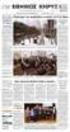 7. ΟΠΣ/ ΚΠΣ - ΚΠ : Χρηματορροές 7.1 Χρηματορροές 7.1.1 Διαδικασία Δημιουργίας Αιτήσεων Πληρωμής Διάγραμμα Ροής Διαδικασίας Δημιουργίας Αιτήσεων Πληρωμής 1. Λογαριασμοί Φορέων Ορίζονται οι τραπεζικοί λογαριασμοί
7. ΟΠΣ/ ΚΠΣ - ΚΠ : Χρηματορροές 7.1 Χρηματορροές 7.1.1 Διαδικασία Δημιουργίας Αιτήσεων Πληρωμής Διάγραμμα Ροής Διαδικασίας Δημιουργίας Αιτήσεων Πληρωμής 1. Λογαριασμοί Φορέων Ορίζονται οι τραπεζικοί λογαριασμοί
Στη δική μας περίπτωση η ονομασία της πρότυπης εταιρείας είναι:
 Τ α βήματα που ακολουθούμε για την καταχώρηση παραστατικών (τιμολογίων κ.λπ.) με τη χρήση του προγράμματος extra Λογιστική Διαχείριση είναι τα ακόλουθα: 1 ο Βήμα Επιλέγουμε το εικονίδιο που βρίσκεται στην
Τ α βήματα που ακολουθούμε για την καταχώρηση παραστατικών (τιμολογίων κ.λπ.) με τη χρήση του προγράμματος extra Λογιστική Διαχείριση είναι τα ακόλουθα: 1 ο Βήμα Επιλέγουμε το εικονίδιο που βρίσκεται στην
Εγγραφή στο Portal για νέους συνδρομητές
 Εγγραφή στο Portal για νέους συνδρομητές Μεταφερθείτε στην ηλεκτρονική διεύθυνση www.taxpress.gr και από το κεντρικό μενού «e-πηρεσίες» επιλέξτε το «ASTbooks Portal». Θα μεταφερθείτε στην κεντρική σελίδα
Εγγραφή στο Portal για νέους συνδρομητές Μεταφερθείτε στην ηλεκτρονική διεύθυνση www.taxpress.gr και από το κεντρικό μενού «e-πηρεσίες» επιλέξτε το «ASTbooks Portal». Θα μεταφερθείτε στην κεντρική σελίδα
ΧΡΗΣΗ ΤΗΣ ΕΦΑΡΜΟΓΗΣ (αρ. έκδοσης ) ΓΙΑ ΤΗΝ ΕΞΟΦΛΗΣΗ ΛΟΓΑΡΙΑΣΜΩΝ ΔΕΗ - ΟΤΕ ΕΥΑΘ WIND (εφαρμόζεται αντίστοιχα στις ΔΕΥΑ)
 ΧΡΗΣΗ ΤΗΣ ΕΦΑΡΜΟΓΗΣ (αρ. έκδοσης 2.0.4.1.) ΓΙΑ ΤΗΝ ΕΞΟΦΛΗΣΗ ΛΟΓΑΡΙΑΣΜΩΝ ΔΕΗ - ΟΤΕ ΕΥΑΘ WIND (εφαρμόζεται αντίστοιχα στις ΔΕΥΑ) Αρχική οθόνη Αφού κάνουμε login εμφανίζονται στην αρχική οθόνη τα στοιχεία
ΧΡΗΣΗ ΤΗΣ ΕΦΑΡΜΟΓΗΣ (αρ. έκδοσης 2.0.4.1.) ΓΙΑ ΤΗΝ ΕΞΟΦΛΗΣΗ ΛΟΓΑΡΙΑΣΜΩΝ ΔΕΗ - ΟΤΕ ΕΥΑΘ WIND (εφαρμόζεται αντίστοιχα στις ΔΕΥΑ) Αρχική οθόνη Αφού κάνουμε login εμφανίζονται στην αρχική οθόνη τα στοιχεία
